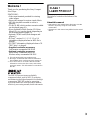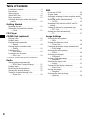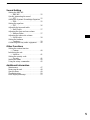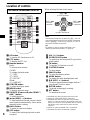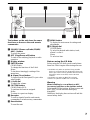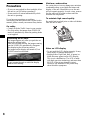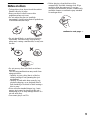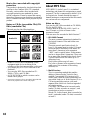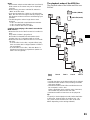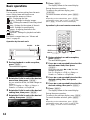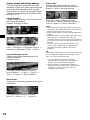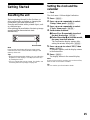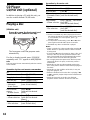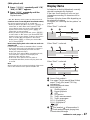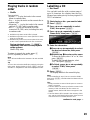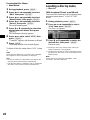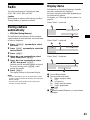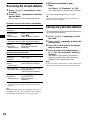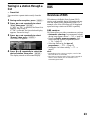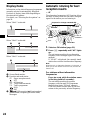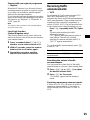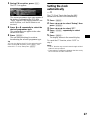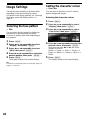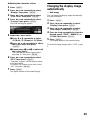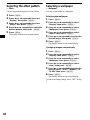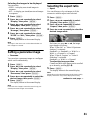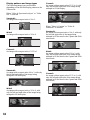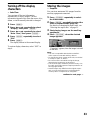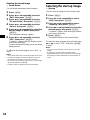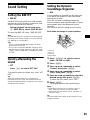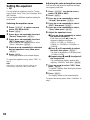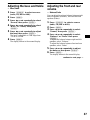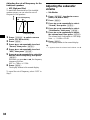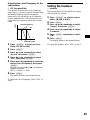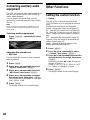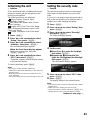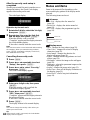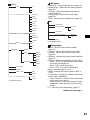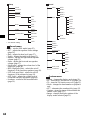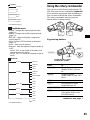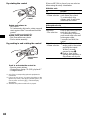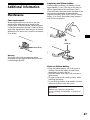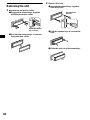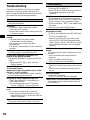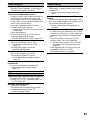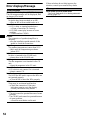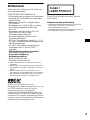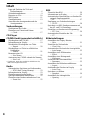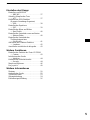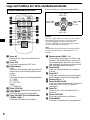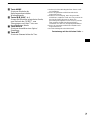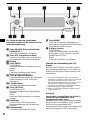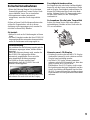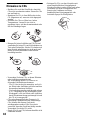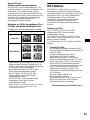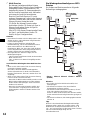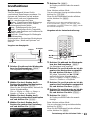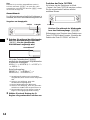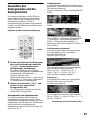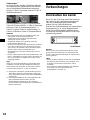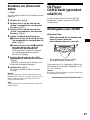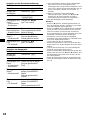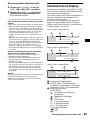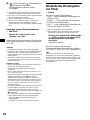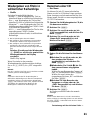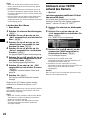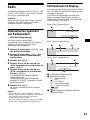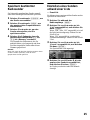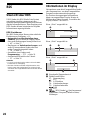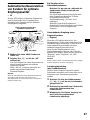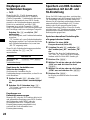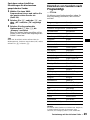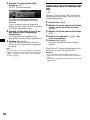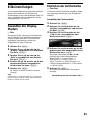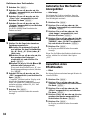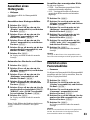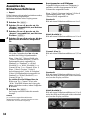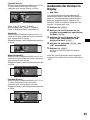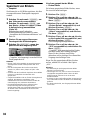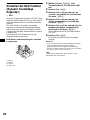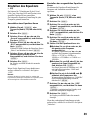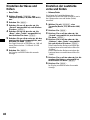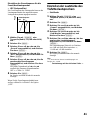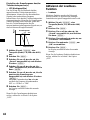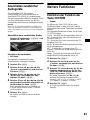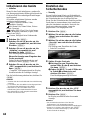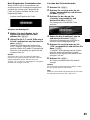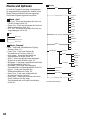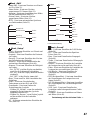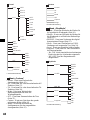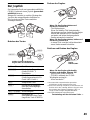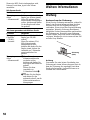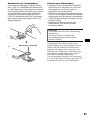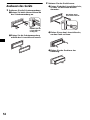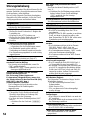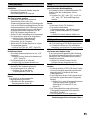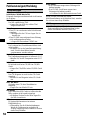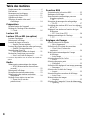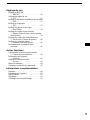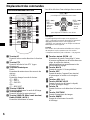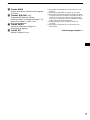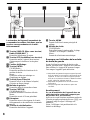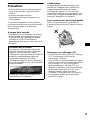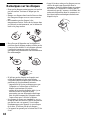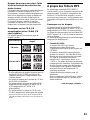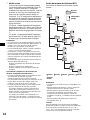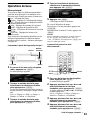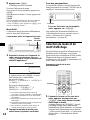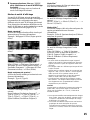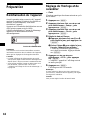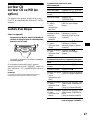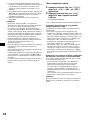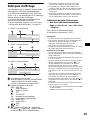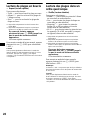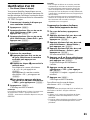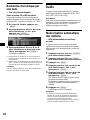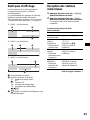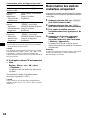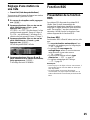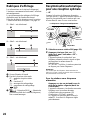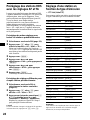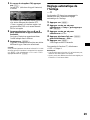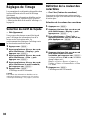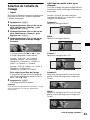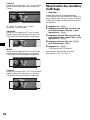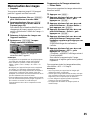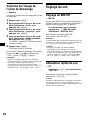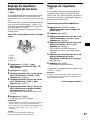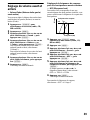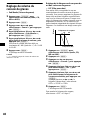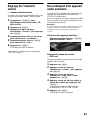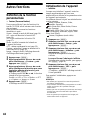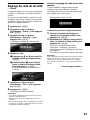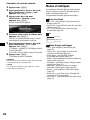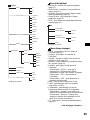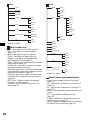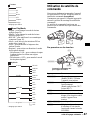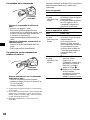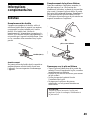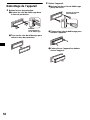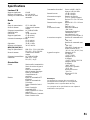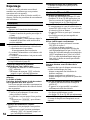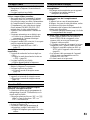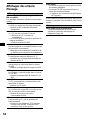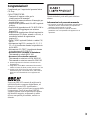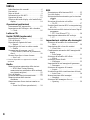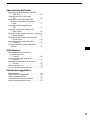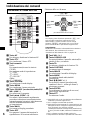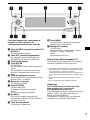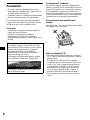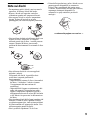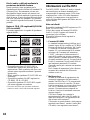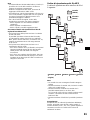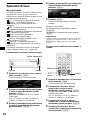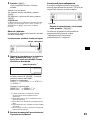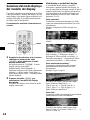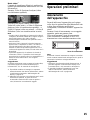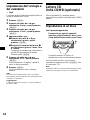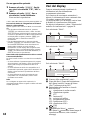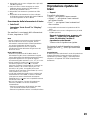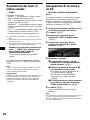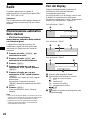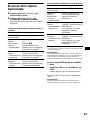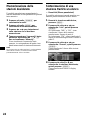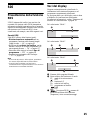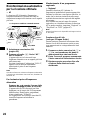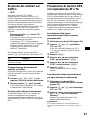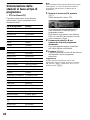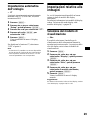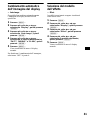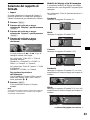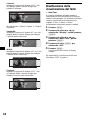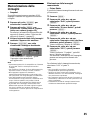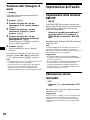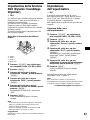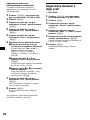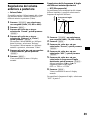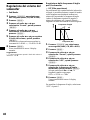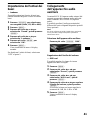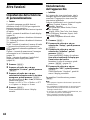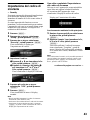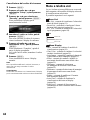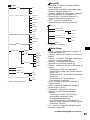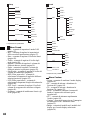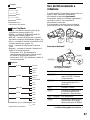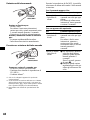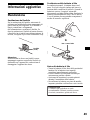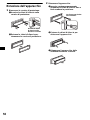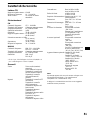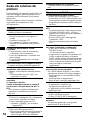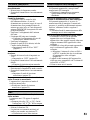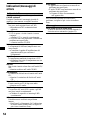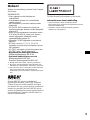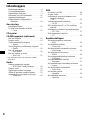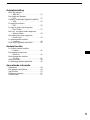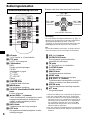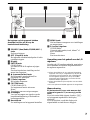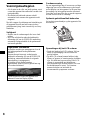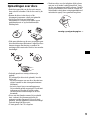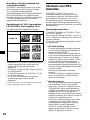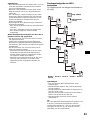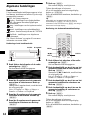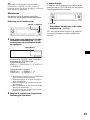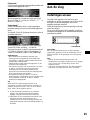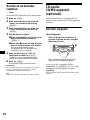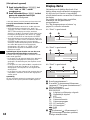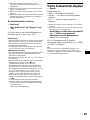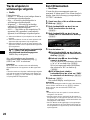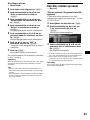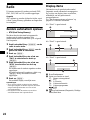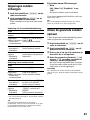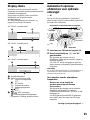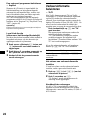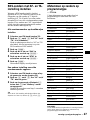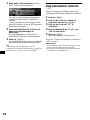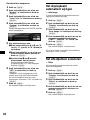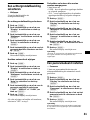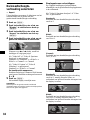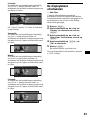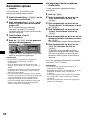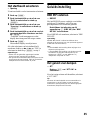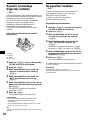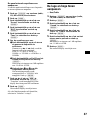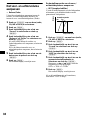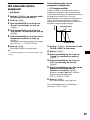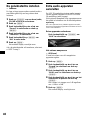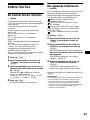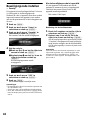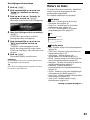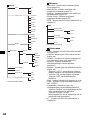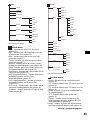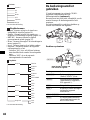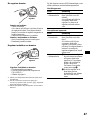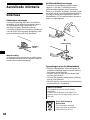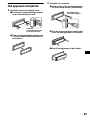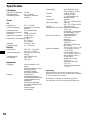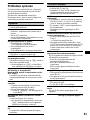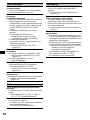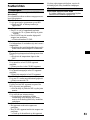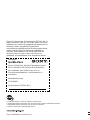Sony CDX-M9900 de handleiding
- Categorie
- Auto media-ontvangers
- Type
- de handleiding
Pagina wordt geladen...
Pagina wordt geladen...
Pagina wordt geladen...
Pagina wordt geladen...
Pagina wordt geladen...
Pagina wordt geladen...
Pagina wordt geladen...
Pagina wordt geladen...
Pagina wordt geladen...
Pagina wordt geladen...
Pagina wordt geladen...
Pagina wordt geladen...
Pagina wordt geladen...
Pagina wordt geladen...
Pagina wordt geladen...
Pagina wordt geladen...
Pagina wordt geladen...
Pagina wordt geladen...
Pagina wordt geladen...
Pagina wordt geladen...
Pagina wordt geladen...
Pagina wordt geladen...
Pagina wordt geladen...
Pagina wordt geladen...
Pagina wordt geladen...
Pagina wordt geladen...
Pagina wordt geladen...
Pagina wordt geladen...
Pagina wordt geladen...
Pagina wordt geladen...
Pagina wordt geladen...
Pagina wordt geladen...
Pagina wordt geladen...
Pagina wordt geladen...
Pagina wordt geladen...
Pagina wordt geladen...
Pagina wordt geladen...
Pagina wordt geladen...
Pagina wordt geladen...
Pagina wordt geladen...
Pagina wordt geladen...
Pagina wordt geladen...
Pagina wordt geladen...
Pagina wordt geladen...
Pagina wordt geladen...
Pagina wordt geladen...
Pagina wordt geladen...
Pagina wordt geladen...
Pagina wordt geladen...
Pagina wordt geladen...
Pagina wordt geladen...
Pagina wordt geladen...
Pagina wordt geladen...
Pagina wordt geladen...
Pagina wordt geladen...
Pagina wordt geladen...
Pagina wordt geladen...
Pagina wordt geladen...
Pagina wordt geladen...
Pagina wordt geladen...
Pagina wordt geladen...
Pagina wordt geladen...
Pagina wordt geladen...
Pagina wordt geladen...
Pagina wordt geladen...
Pagina wordt geladen...
Pagina wordt geladen...
Pagina wordt geladen...
Pagina wordt geladen...
Pagina wordt geladen...
Pagina wordt geladen...
Pagina wordt geladen...
Pagina wordt geladen...
Pagina wordt geladen...
Pagina wordt geladen...
Pagina wordt geladen...
Pagina wordt geladen...
Pagina wordt geladen...
Pagina wordt geladen...
Pagina wordt geladen...
Pagina wordt geladen...
Pagina wordt geladen...
Pagina wordt geladen...
Pagina wordt geladen...
Pagina wordt geladen...
Pagina wordt geladen...
Pagina wordt geladen...
Pagina wordt geladen...
Pagina wordt geladen...
Pagina wordt geladen...
Pagina wordt geladen...
Pagina wordt geladen...
Pagina wordt geladen...
Pagina wordt geladen...
Pagina wordt geladen...
Pagina wordt geladen...
Pagina wordt geladen...
Pagina wordt geladen...
Pagina wordt geladen...
Pagina wordt geladen...
Pagina wordt geladen...
Pagina wordt geladen...
Pagina wordt geladen...
Pagina wordt geladen...
Pagina wordt geladen...
Pagina wordt geladen...
Pagina wordt geladen...
Pagina wordt geladen...
Pagina wordt geladen...
Pagina wordt geladen...
Pagina wordt geladen...
Pagina wordt geladen...
Pagina wordt geladen...
Pagina wordt geladen...
Pagina wordt geladen...
Pagina wordt geladen...
Pagina wordt geladen...
Pagina wordt geladen...
Pagina wordt geladen...
Pagina wordt geladen...
Pagina wordt geladen...
Pagina wordt geladen...
Pagina wordt geladen...
Pagina wordt geladen...
Pagina wordt geladen...
Pagina wordt geladen...
Pagina wordt geladen...
Pagina wordt geladen...
Pagina wordt geladen...
Pagina wordt geladen...
Pagina wordt geladen...
Pagina wordt geladen...
Pagina wordt geladen...
Pagina wordt geladen...
Pagina wordt geladen...
Pagina wordt geladen...
Pagina wordt geladen...
Pagina wordt geladen...
Pagina wordt geladen...
Pagina wordt geladen...
Pagina wordt geladen...
Pagina wordt geladen...
Pagina wordt geladen...
Pagina wordt geladen...
Pagina wordt geladen...
Pagina wordt geladen...
Pagina wordt geladen...
Pagina wordt geladen...
Pagina wordt geladen...
Pagina wordt geladen...
Pagina wordt geladen...
Pagina wordt geladen...
Pagina wordt geladen...
Pagina wordt geladen...
Pagina wordt geladen...
Pagina wordt geladen...
Pagina wordt geladen...
Pagina wordt geladen...
Pagina wordt geladen...
Pagina wordt geladen...
Pagina wordt geladen...
Pagina wordt geladen...
Pagina wordt geladen...
Pagina wordt geladen...
Pagina wordt geladen...
Pagina wordt geladen...
Pagina wordt geladen...
Pagina wordt geladen...
Pagina wordt geladen...
Pagina wordt geladen...
Pagina wordt geladen...
Pagina wordt geladen...
Pagina wordt geladen...
Pagina wordt geladen...
Pagina wordt geladen...
Pagina wordt geladen...
Pagina wordt geladen...
Pagina wordt geladen...
Pagina wordt geladen...
Pagina wordt geladen...
Pagina wordt geladen...
Pagina wordt geladen...
Pagina wordt geladen...
Pagina wordt geladen...
Pagina wordt geladen...
Pagina wordt geladen...
Pagina wordt geladen...
Pagina wordt geladen...
Pagina wordt geladen...
Pagina wordt geladen...
Pagina wordt geladen...
Pagina wordt geladen...
Pagina wordt geladen...
Pagina wordt geladen...
Pagina wordt geladen...
Pagina wordt geladen...
Pagina wordt geladen...
Pagina wordt geladen...
Pagina wordt geladen...
Pagina wordt geladen...
Pagina wordt geladen...
Pagina wordt geladen...
Pagina wordt geladen...
Pagina wordt geladen...
Pagina wordt geladen...
Pagina wordt geladen...
Pagina wordt geladen...
Pagina wordt geladen...
Pagina wordt geladen...
Pagina wordt geladen...
Pagina wordt geladen...
Pagina wordt geladen...
Pagina wordt geladen...
Pagina wordt geladen...
Pagina wordt geladen...
Pagina wordt geladen...
Pagina wordt geladen...
Pagina wordt geladen...

3
Welkom!
Dank u voor de aankoop van deze Sony Compact
Disc Player.
KENMERKEN:
• Video-ingang voor het bekijken van
videobeelden.
• Videobeelden opslaan voor verschillende
visuele effecten.
• MP3-bestanden op een disc kunnen worden
afgespeeld.
• CD-R's/CD-RW's waaraan een sessie kan
worden toegevoegd, kunnen worden afgespeeld
(pagina 10).
• Discs die zijn opgenomen in meerdere sessies
(CD-Extra, Mixed CD, enzovoort), kunnen
worden afgespeeld, afhankelijk van de
opnamemethode (pagina 10).
• Optionele CD/MD-apparaten (wisselaars en
spelers)*
1
.
•ID3 tag*
2
versie 1.0, 1.1, 2.2, 2.3 of 2.4
informatie (verschijnt bij het afspelen van een
MP3-bestand).
• CD TEXT informatie (verschijnt wanneer een
CD TEXT disc*
3
wordt afgespeeld).
• Bijgeleverd bedieningsaccessoire
Kaartafstandsbediening RM-X144
• Optioneel bedieningsaccessoire
Bedieningssatelliet RM-X4S
Draadloze bedieningssatelliet RM-X6S
*1 Dit apparaat werkt alleen met Sony-producten.
*2 ID3 tag is een MP3-bestand met informatie over
albumnaam, artiestennaam, tracknaam, enzovoort.
*3 Een CD TEXT disc is een audio-CD die informatie
bevat, zoals discnaam, artiestennaam en
tracknamen. Deze informatie is opgenomen op de
disc.
Informatie over deze handleiding
• In de instructies in deze handleiding wordt
beschreven hoe u de functies kunt gebruiken met de
kaartafstandsbediening.
• Illustraties in deze gebruiksaanwijzing kunnen
afwijken van het apparaat.
R
Met het BBE MP-proces wordt digitaal
gecomprimeerd geluid, zoals MP3, verbeterd.
Tijdens dit proces worden namelijk de hogere
boventonen die zijn verloren door de compressie,
hersteld en versterkt. Met het BBE MP-proces
worden gelijkmatige boventonen gegenereerd uit
hat bronmateriaal, waardoor warmte, detail en
nuance worden hersteld.
D
it label bevindt zich onderaan op het toestel.

4
Inhoudsopgave
Bedieningselementen . . . . . . . . . . . . . . . . . . .6
Voorzorgsmaatregelen . . . . . . . . . . . . . . . . . .8
Opmerkingen over discs. . . . . . . . . . . . . . . . .9
Informatie over MP3-bestanden. . . . . . . . . .10
Algemene handelingen. . . . . . . . . . . . . . . . .12
Displaystand en displaypatroon
selecteren. . . . . . . . . . . . . . . . . . . . . . . . .14
Aan de slag
Instellingen wissen. . . . . . . . . . . . . . . . . . . .15
De klok en de kalender instellen
— Clock. . . . . . . . . . . . . . . . . . . . . . . . . .16
CD-speler
CD/MD-apparaat (optioneel)
Een disc afspelen . . . . . . . . . . . . . . . . . . . . .16
Display-items . . . . . . . . . . . . . . . . . . . . . . . .18
Tracks herhaaldelijk afspelen
— Repeat. . . . . . . . . . . . . . . . . . . . . . . . .19
Tracks afspelen in willekeurige volgorde
— Shuffle . . . . . . . . . . . . . . . . . . . . . . . .20
Een CD benoemen
— Disc Memo . . . . . . . . . . . . . . . . . . . . .20
Een disc zoeken op naam
— Disc List* . . . . . . . . . . . . . . . . . . . . . .21
* Beschikbare functies met optionele CD/MD-
apparatuur
Radio
Zenders automatisch opslaan
— BTM (Best Tuning Memory) . . . . . . .22
Display-items . . . . . . . . . . . . . . . . . . . . . . . .22
Opgeslagen zenders ontvangen . . . . . . . . . .23
Alleen de gewenste zenders opslaan . . . . . .23
Afstemmen op een zender in een lijst
— Preset List. . . . . . . . . . . . . . . . . . . . . .24
RDS
Overzicht van RDS . . . . . . . . . . . . . . . . . . . 24
Display-items. . . . . . . . . . . . . . . . . . . . . . . . 25
Automatisch opnieuw afstemmen voor
optimale ontvangst
— AF . . . . . . . . . . . . . . . . . . . . . . . . . . . 25
Verkeersinformatie beluisteren
— TA/TP . . . . . . . . . . . . . . . . . . . . . . . . 26
RDS-zenders met AF- en TA-instelling
instellen. . . . . . . . . . . . . . . . . . . . . . . . . . 27
Afstemmen op zenders op programmatype
— PTY List. . . . . . . . . . . . . . . . . . . . . . . 27
Klok automatisch instellen
— CT . . . . . . . . . . . . . . . . . . . . . . . . . . . 28
Beeldinstellingen
Het weergavepatroon selecteren
— Skin . . . . . . . . . . . . . . . . . . . . . . . . . . 29
De tekenkleur instellen
— Char Color . . . . . . . . . . . . . . . . . . . . . 29
Het displaybeeld automatisch wijzigen
— Auto Image . . . . . . . . . . . . . . . . . . . . 30
Het effectpatroon selecteren
— Effect . . . . . . . . . . . . . . . . . . . . . . . . . 30
Een achtergrondafbeelding selecteren
— Wallpaper. . . . . . . . . . . . . . . . . . . . . . 31
Een panoramabeeld instellen
— Panorama . . . . . . . . . . . . . . . . . . . . . . 31
De breedte/hoogte-verhouding selecteren
— Aspect . . . . . . . . . . . . . . . . . . . . . . . . 32
De displaytekens uitschakelen
— Auto Clear . . . . . . . . . . . . . . . . . . . . . 33
De beelden opslaan
— Snapshot. . . . . . . . . . . . . . . . . . . . . . . 34
Het startbeeld selecteren
— Opening . . . . . . . . . . . . . . . . . . . . . . . 35

5
Geluidsinstelling
BBE MP instellen
— BBE MP . . . . . . . . . . . . . . . . . . . . . . .35
Het geluid snel dempen
— ATT . . . . . . . . . . . . . . . . . . . . . . . . . .35
Dynamic Soundstage Organizer instellen
— DSO . . . . . . . . . . . . . . . . . . . . . . . . . .36
De equalizer instellen
— EQ7. . . . . . . . . . . . . . . . . . . . . . . . . . .36
De lage en hoge tonen aanpassen
— Bass/Treble. . . . . . . . . . . . . . . . . . . . .37
Het voor- en achtervolume aanpassen
— Balance/Fader. . . . . . . . . . . . . . . . . . .38
Het subwoofervolume aanpassen
— Sub Woofer. . . . . . . . . . . . . . . . . . . . .39
De geluidssterkte instellen
— Loudness. . . . . . . . . . . . . . . . . . . . . . .40
Extra audio-apparaten aansluiten. . . . . . . . .40
Andere functies
De Custom functie instellen
— Custom . . . . . . . . . . . . . . . . . . . . . . . .41
Het apparaat initialiseren
— Initialize . . . . . . . . . . . . . . . . . . . . . . .41
Beveiligingscode instellen
— Security. . . . . . . . . . . . . . . . . . . . . . . .42
Menu's en items . . . . . . . . . . . . . . . . . . . . . .43
De bedieningssatelliet gebruiken . . . . . . . . .46
Aanvullende informatie
Onderhoud . . . . . . . . . . . . . . . . . . . . . . . . . .48
Het apparaat verwijderen . . . . . . . . . . . . . . .49
Specificaties. . . . . . . . . . . . . . . . . . . . . . . . .50
Problemen oplossen . . . . . . . . . . . . . . . . . . .51
Foutberichten . . . . . . . . . . . . . . . . . . . . . . . .53

6
Bedieningselementen
a AF toets
De AF-functie in- of uitschakelen.
b PTY toets
De PTY-lijst weergeven.
c Cijfertoetsen
Radio:
Zenders opslaan/ontvangen.
CD/MD:
Afspeelstand wijzigen.
(1): REP
(2): SHUF
(6): PAUSE*
1
Geluid:
(5): BBE MP*
1
d SCREEN toets
De displaystand selecteren.
e MENU toets
Het hoofdmenu weergeven.
f SOURCE (Aan/Radio/CD/MD*
2
/AUX*
3
)
toets
De bron selecteren.
g </, (SEEK –/+) toetsen
Tracks overslaan/snel vooruitspoelen, tracks
terugspoelen/automatisch afstemmen op
zenders, zenders handmatig zoeken/
instelling selecteren.
h BACK toets
Terugkeren naar een vorige weergave.
i OFF toets
Het apparaat uitschakelen/afspelen of radio-
ontvangst stoppen.
j VOL (+/–) toetsen
k OPEN/CLOSE toets
Het voorpaneel openen/sluiten/Een
geplaatste disc uitwerpen.
l TA toets
De TA-functie in- of uitschakelen.
m CAPTURE toets
Beelden opslaan.
n IMAGE toets
Het displaypatroon selecteren.
o MODE toets
Radioband/afspeelapparaat wijzigen.
p M/m (DISC +/–) toetsen
Voorkeurzenders ontvangen/disc wijzigen*
4
,
albums overslaan*
5
/een menu selecteren.
q ENTER toets
Een item bepalen/een instelling toepassen.
r ATT toets
Het geluid dempen.
*1 Alleen beschikbaar als u afspeelt op dit apparaat.
*2 Als een optioneel MD-apparaat is aangesloten.
*3 Alleen beschikbaar als een optioneel draagbaar
apparaat van Sony is aangesloten op de AUX IN
aansluiting van het apparaat. Als u tegelijkertijd
een draagbaar apparaat van Sony en CD/MD-
apparaten hebt aangesloten, kunt u de AUX IN
keuzeschakelaar gebruiken.
*4 Als een optioneel CD/MD-apparaat is aangesloten.
*5 Alleen beschikbaar bij het afspelen van een MP3-
bestand.
Kaartafstandsbediening RM-X144
DISC
–
ATTOFF
OPEN/CLOSE
REP SHUF
BBE MP PAUSE
1
4
CAPTURE
2
5
3
PTY AF TA
6
SOURCE
DISC
+
SEEK
+
SEEK
–
BACK
EN
TER
MENU
MODE
SCREEN IMAGE
VOL
+
–
DISC
–
SOURCE
DISC
+
SEEK
+
SEEK
–
Opmerking
Als u het display hebt uitgeschakeld door op (OFF) te
drukken, kan het apparaat niet worden bediend met
de kaartafstandsbediening tenzij er eerst op
(SOURCE) op het apparaat wordt gedrukt of een disc
wordt geplaatst om het apparaat in te schakelen.
Tip
Zie "De lithiumbatterij vervangen" op pagina 48 voor
meer informatie over het vervangen van de batterij.
(SEEK) (<):
naar links
selecteren
(DISC) (M):
naar boven selecteren
(DISC) (m):
naar beneden selecteren
(SEEK) (,):
naar rechts
selecteren
Wanneer u het item in de menu's wilt selecteren

7
De toetsen op het apparaat hebben
dezelfde functies als die op de
kaartafstandsbediening.
a SOURCE (Aan/Radio/CD/MD/AUX*
1
)
toets
De bron selecteren.
b OFF (Stop/Uit) toets
Het apparaat uitschakelen/afspelen of radio-
ontvangst stoppen.
c Display
d ENTER toets
CD/MD/Radio:
De functies van de R regelaar wijzigen.
Menu:
Een item bepalen/een instelling van het
menu-item toepassen.
e Z (openen/sluiten) toets
Het voorpaneel openen/sluiten/Een
geplaatste disc uitwerpen.
f L (links) regelaar
Het volume aanpassen.
g CUSTOM toets
CD/MD/Radio/AUX:
De toegewezen functie uitvoeren.
Menu:
Terugkeren naar een vorige weergave.
h Ontvanger
Voor het ontvangen van signalen van de
kaartafstandsbediening of de draadloze
bedieningssatelliet.
i Hersteltoets
De instellingen van het apparaat herstellen.
j MENU toets
Het hoofdmenu weergeven voor instellingen
en aanpassingen.
k R (rechts) regelaar
CD/MD/Radio:
Gewenste radiozender, track, album*
2
of
disc*
3
selecteren.
Menu:
Een item selecteren.
Opmerking over het gebruik van de L/R
regelaars
Voordat u de L/R regelaars gebruikt, moet u deze
eerst indrukken en loslaten. Na gebruik drukt u
de regelaars nogmaals in.
*1 Alleen beschikbaar als een optioneel draagbaar
apparaat van Sony is aangesloten op de AUX IN
aansluiting van het apparaat. Als u tegelijkertijd
een draagbaar apparaat van Sony en CD/MD-
apparaten hebt aangesloten, kunt u de AUX IN
keuzeschakelaar gebruiken.
*2 Alleen beschikbaar bij het afspelen van een MP3-
bestand.
*3 Als een optioneel CD/MD-apparaat is aangesloten.
Waarschuwing
Bij het monteren in een auto waarvan het
contactslot geen ACC (accessory) positie
heeft
Als u het contact hebt uitgezet, houdt u (OFF)
op het apparaat ingedrukt tot het display
verdwijnt.
Als u dit niet doet, wordt het display niet
uitgeschakeld en raakt de accu uitgeput.
CDX-M9900
SOURCE
CUSTOM
OFF
VOL
MENU
ENTER

8
Voorzorgsmaatregelen
• Als de auto in de volle zon heeft gestaan, moet
u eerst het apparaat laten afkoelen voordat u het
gaat gebruiken.
• Een elektrisch bediende antenne schuift
automatisch uit wanneer het apparaat wordt
aangezet.
Met alle vragen of problemen met betrekking tot
dit apparaat die niet aan bod komen in deze
gebruiksaanwijzing, kunt u terecht bij uw Sony-
handelaar.
Veiligheid
• Houd u aan de verkeersregels die in uw land
gelden.
• Voor uw veiligheid worden de beelden die
afkomstig zijn van de VIDEO IN aansluiting,
automatisch uitgeschakeld als de parkeerrem
niet wordt gebruikt.
Condensvorming
Op een regenachtige dag of in een zeer vochtige
omgeving kan vocht condenseren op de lenzen
en het display van het apparaat. In dit geval kan
de werking van het apparaat worden verstoord.
Verwijder in dit geval de disc en wacht ongeveer
een uur tot alle vocht is verdampt.
Optimale geluidskwaliteit behouden
Let op dat u geen drankjes op het apparaat of de
discs morst.
Opmerkingen bij het LCD-scherm
• Druk niet hard op het LCD-scherm. Dit kan
letsel of beschadiging van het scherm tot
gevolg hebben.
• Op het LCD-scherm kunnen heldere (rode,
blauwe of groene) of zwarte puntjes zichtbaar
zijn. Dit duidt niet op een storing. Het LCD-
scherm is vervaardigd met behulp van
precisietechnologie en meer dan 99,99% van
het beeldelement is intact. Toch kunnen
minuscule delen van het beeld de
bovenvermelde symptomen vertonen.
Ongelukken voorkomen
De beelden worden pas weergegeven als u de
auto hebt geparkeerd en de parkeerrem
gebruikt.
Wanneer de auto beweegt, verdwijnen de
beelden die afkomstig zijn van de VIDEO IN
aansluiting, automatisch nadat de volgende
waarschuwing is weergegeven.
De beelden in het display worden
uitgeschakeld, maar CD/MP3-geluid kan nog
wel worden beluisterd.
U moet tijdens het rijden het apparaat niet
bedienen of naar het display kijken.

9
Opmerkingen over discs
• Raak het oppervlak van de disc niet aan om
deze schoon te houden. Pak de disc vast bij de
rand.
• Bewaar de discs in het doosje of de
discmagazijn wanneer u deze niet gebruikt.
• Stel discs niet bloot aan hitte/hoge
temperaturen. Laat discs niet achter in een
geparkeerde auto of op het dashboard/de
hoedenplank.
• Plak geen etiketten op de discs en gebruik geen
discs met kleverige inkt/resten. Dergelijke discs
kunnen stoppen met draaien, waardoor de
werking wordt verstoord of de disc kan worden
beschadigd.
• Gebruik geen discs waarop stickers zijn
geplakt.
Als u dergelijke discs toch gebruikt, kan dat
leiden tot:
– het niet uitwerpen van een disc (doordat een
sticker losraakt en het uitwerpmechanisme
blokkeert);
– het niet correct lezen van audiogegevens
(bijvoorbeeld geluid verspringt of wordt niet
weergegeven) doordat de sticker onder
invloed van de warmte krimpt en de disc
kromtrekt.
• Discs met afwijkende vormen (bijvoorbeeld
hart, vierkant, ster) kunnen niet met dit
apparaat worden afgespeeld. Als u dit toch
probeert, kan het apparaat worden beschadigd.
Gebruik dergelijke discs niet.
• U kunt geen 8-cm CD's afspelen.
• Maak een disc voor het afspelen altijd schoon
met een in de handel verkrijgbare doek. Veeg
de disc van binnen naar buiten schoon. Gebruik
geen oplosmiddelen zoals benzine, thinner en
in de handel verkrijgbare reinigingsmiddelen of
antistatische sprays voor grammofoonplaten.
vervolg op volgende pagina t

10
Muziekdiscs die zijn gecodeerd met
copyrightbeveiliging
Dit product is ontworpen om discs af te spelen
die conformeren aan de CD-norm (Compact
Disc). Recentelijk hebben bepaalde
platenmaatschappijen discs op de markt gebracht
die zijn gecodeerd met copyrightbeveiliging.
Sommige van deze discs conformeren niet aan de
CD-norm en kunnen wellicht niet worden
afgespeeld met dit apparaat.
Opmerkingen bij CD-R's (opneembare
CD's)/CD-RW's (herschrijfbare CD's)
Dit apparaat kan de volgende discs afspelen:
• Sommige CD-R's/CD-RW's (afhankelijk van de
opname-apparatuur of de staat van de disc)
kunnen niet met dit apparaat worden
afgespeeld.
• U kunt geen CD-R's/CD-RW's afspelen die niet
zijn gefinaliseerd*.
• U kunt MP3-bestanden op CD-ROM's, CD-R's
en CD-RW's afspelen.
• CD-R's/CD-RW's waaraan een sessie kan
worden toegevoegd, kunnen worden
afgespeeld.
* Proces dat nodig is om een opgenomen CD-R/CD-
RW af te spelen met een CD-speler.
Informatie over MP3-
bestanden
MP3 (MPEG 1 Audio Layer-3) is een
standaardtechnologie en -indeling voor het
comprimeren van geluid. Het bestand wordt
gecomprimeerd tot ongeveer 1/10e van de
oorspronkelijke grootte. Geluiden buiten het
hoorbare bereik worden gecomprimeerd terwijl
geluiden die de mens wel kan horen, niet worden
gecomprimeerd.
Opmerkingen over discs
U kunt MP3-bestanden op CD-ROM's, CD-R's
en CD-RW's afspelen.
De disc moet de indeling ISO 9660*
1
Level 1 of
Level 2 hebben of de indeling Joliet of Romeo in
expansie-indeling.
U kunt discs gebruiken die in meerdere sessies*
2
zijn opgenomen.
*
1
ISO 9660-indeling
De meest gebruikelijke internationale norm
voor de logische indeling van bestanden en
mappen op een CD-ROM.
Er zijn verschillende specificatieniveaus. In
Level 1 moeten bestandsnamen de notatie 8.3
hebben (maximaal 8 tekens voor de naam,
maximaal 3 tekens voor de extensie ".MP3")
en uit hoofdletters bestaan. Mapnamen
kunnen niet meer dan 8 tekens bevatten. Er
kunnen maximaal 8 geneste mapniveaus zijn.
Bij Level 2 mogen de bestanden uit maximaal
31 tekens bestaan.
Elke map kan maximaal 8 structuren
bevatten.
Voor Joliet of Romeo in expansie-indeling
moet u de inhoud van de schrijfsoftware,
enzovoort controleren.
*
2
Meerdere sessies
Dit is een opnamemethode waarbij gegevens
met de methode Track-At-Once worden
toegevoegd. Gewone CD's beginnen bij een
CD-gebied dat Lead-in wordt genoemd en
eindigen bij een gebied dat Lead-out wordt
genoemd. Een CD die is opgenomen in
meerdere sessies, bevat verschillende sessies,
waarbij elk segment van Lead-in tot Lead-out
als één sessie wordt beschouwd.
CD-Extra: de indeling waarbij audio (audio-
CD-gegevens) als tracks tijdens sessie 1
wordt opgenomen en gegevens als tracks
tijdens sessie 2 worden opgenomen.
Mixed CD: bij deze indeling worden
gegevens opgenomen als track 1 en audio
(audio-CD-gegevens) als track 2.
Soorten discs Label op de disc
Audio-CD
MP3-bestanden

11
Opmerkingen
• Bij andere indelingen dan ISO 9660 Level 1 en Level
2 worden mapnamen of bestandsnamen wellicht
niet correct weergegeven.
• Wanneer u een bestand een naam geeft, moet u
altijd de extensie ".MP3" aan de bestandsnaam
toevoegen.
• Als u de extensie ".MP3" toevoegt aan een ander
bestand dan een MP3-bestand, kan het apparaat
het bestand wellicht niet goed herkennen en ruis
produceren waardoor de luidsprekers kunnen
worden beschadigd.
• Bij de volgende discs duurt het langer voordat het
afspelen wordt gestart:
– discs die zijn opgenomen met een gecompliceerde
structuur;
– discs die in meerdere sessies zijn opgenomen;
– discs waaraan gegevens kunnen worden
toegevoegd.
Waarschuwingen bij het afspelen van discs die in
meerdere sessies zijn opgenomen
• Als de eerste track van de eerste sessie uit audio-
CD-gegevens bestaat:
Alleen audio-CD-gegevens worden afgespeeld.
Niet-audio-CD-gegevens/MP3-bestandsinformatie
(tracknummer, tijd, enzovoort) worden zonder geluid
weergegeven.
• Als de eerste track van de eerste sessie niet uit
audio-CD-gegevens bestaat:
– Wanneer er een MP3-bestand op de disc staat,
wordt alleen het MP3-bestand afgespeeld en
worden andere gegevens overgeslagen. Audio-
CD-gegevens worden niet herkend.
– Wanneer er geen MP3-bestand op de disc staat,
verschijnt "Disc NO Music" en wordt er niets
afgespeeld. Audio-CD-gegevens worden niet
herkend.
De afspeelvolgorde van MP3-
bestanden
De afspeelvolgorde van mappen en bestanden is
als volgt:
Opmerkingen
• Een map die geen MP3-bestand bevat, wordt
overgeslagen.
• Maximumaantal mappen: 150 (inclusief hoofdmap
en lege mappen).
• Maximumaantal MP3-bestanden en mappen die op
een disc passen: 300.
Wanneer een bestands-/mapnaam uit veel tekens
bestaat, kan dit minder zijn dan 300.
• Maximumaantal structuren dat kan worden
afgespeeld: 8.
Tip
Als u een gewenste afspeelvolgorde wilt opgeven, laat
u de map- of bestandsnaam beginnen met een
nummer (bijvoorbeeld "01", "02") en neemt u deze
vervolgens op een disc op (de volgorde verschilt
afhankelijk van de schrijfsoftware).
1
2
6
3
5
7
1
2
6
7
4
8
3
5
8
4
9
Map (album)
MP3-bestand
(track)
Boom 1
(hoofd)
Boom 2
Boom 4
Boom 5
Boom 3

12
Algemene handelingen
Hoofdmenu
U kunt verschillende instellingen opgeven in het
hoofdmenu. Instelitems en functies zijn als volgt
gerangschikt in menu's:
List - de lijsten weergeven.
Display - instellingen voor displaybeelden.
Edit - discnamen bewerken/Opgeslagen
inhoud beheren.
Setup - instellingen voor het systeem van het
apparaat.
Sound - instellingen voor geluidskwaliteit.
Custom - functies toewijzen aan de CUSTOM
toets.
PlayMode - instellingen voor afspelen en
radio-ontvangst.
Zie "Menu's en items" op pagina 43 voor meer
informatie over menu-items.
Bediening via de hoofdeenheid:
1 Druk tijdens het afspelen of de radio-
ontvangst op (MENU).
Het hoofdmenu wordt weergegeven.
2 Draai de R regelaar om het gewenste
menu-item te selecteren en druk op
(ENTER).
Terwijl u de R regelaar draait, wordt het item
als volgt gewijzigd:
List y Display y Edit y Setup y
Sound y Custom y PlayMode
3 Draai de R regelaar om het gewenste
instelitem te selecteren en druk op
(ENTER).
4 Draai de R regelaar om de gewenste
instelling te selecteren en druk op
(ENTER).
5 Druk op (MENU).
Het normale display verschijnt weer.
Tijdens bewerkingen in het menu:
Als u wilt terugkeren naar het vorige display,
drukt u op (CUSTOM).
Wilt u de menuselectie annuleren, dan drukt u op
(MENU).
Tip
Afhankelijk van het geselecteerde item drukt u
herhaaldelijk op (ENTER) om "ON" of "OFF" te
selecteren in stap 3 en drukt u op (MENU) om terug te
keren naar het vorige display.
Bediening via de kaartafstandsbediening:
1 Druk tijdens het afspelen of de radio-
ontvangst op (MENU).
Het hoofdmenu wordt weergegeven.
2 Druk herhaaldelijk op < of , om het
gewenste menu-item te selecteren en
druk op (ENTER).
Wanneer u op < of , drukt, wordt het item
als volgt gewijzigd:
List y Display y Edit y Setup y
Sound y Custom y PlayMode
3 Druk herhaaldelijk op < of , om het
gewenste instelitem te selecteren en
druk op (ENTER).
4 Druk herhaaldelijk op < of , om de
gewenste instelling te selecteren en
druk op (ENTER).
5 Druk op (MENU).
Het normale display verschijnt weer.
Tijdens bewerkingen in het menu:
Als u wilt terugkeren naar het vorige display,
drukt u op (BACK).
Wilt u de menuselectie annuleren, dan drukt u op
(MENU).
ENTER
MENUCUSTOM
R regelaar
DISC
–
OPEN/CLOSE
REP SHUF
BBE MP PAUSE
1
4
CAPTURE
2
5
3
PTY AF TA
6
SOURCE
DISC
+
SEEK
+
SEEK
–
BACK
ENTER
MENU
MODE
SCREEN IMAGE
ENTER
MENU
BACK

13
Tip
Afhankelijk van het geselecteerde item drukt u
herhaaldelijk op (ENTER) om "ON" of "OFF" te
selecteren in stap 3 en drukt u op (MENU) om terug te
keren naar het vorige display.
Wisselmenu
De functies van de R regelaar verschillen,
afhankelijk van het geselecteerde wisselmenu.
Bediening via de hoofdeenheid:
1 Druk tijdens het afspelen of de radio-
ontvangst herhaaldelijk op (ENTER)
tot het gewenste wisselmenu wordt
weergegeven.
Wanneer u op (ENTER) drukt, wordt het
wisselmenu als volgt gewijzigd:
Tijdens het afspelen:
AMS+/–*
2
t ALBUM+/–*
3
t DISC+/–*
4
t AMS+/–*
2
Tijdens de radio-ontvangst:
PRESET+/–*
2
t SEEK+/–*
5
t
MANUAL+/– t PRESET+/–*
2
*1 Wisselmenu's verdwijnen na 8 seconden als er
geen handeling wordt uitgevoerd.
*2 Alleen beschikbaar als er geen wisselmenu
wordt weergegeven.
*3 Alleen beschikbaar bij het afspelen van een
MP3-bestand.
*4 Alleen beschikbaar als een optioneel CD/MD-
apparaat is aangesloten.
*5 Als u het zoeken wilt stoppen, draait u de R
regelaar de andere kant op.
2 Draai de R regelaar om de gewenste
bediening te selecteren.
Custom functie
U kunt een van de functies in het Custom menu
toewijzen aan de CUSTOM toets. Zo kunt u deze
functie gemakkelijker uitvoeren.
Druk tijdens het afspelen of de radio-
ontvangst op (CUSTOM).
Zie "De Custom functie instellen" op pagina 41
voor meer informatie over het toewijzen van
functies.
ENTER
R regelaar
Wisselmenu*
1
CUSTOM

14
Displaystand en
displaypatroon selecteren
U kunt displaypatronen in de displaystanden
selecteren om verschillende combinaties van
visuele effecten te verkrijgen. Elke displaystand
heeft meerdere displaypatronen en de visuele
effecten van deze patronen kunnen worden
aangepast.
Bediening via de kaartafstandsbediening:
1 Druk tijdens het afspelen of de radio-
ontvangst herhaaldelijk op (SCREEN)
om de gewenste displaystand te
selecteren.
Wanneer u op (SCREEN) drukt, wordt de
displaystand als volgt gewijzigd:
Standard mode (Standaardstand) t
Spectrum Analyser mode (Spectrum
Analyser-stand) t Movie mode (Filmstand)
t Video mode (Videostand) t
Standard mode (Standaardstand)
2 Druk herhaaldelijk op (IMAGE) om het
gewenste displaypatroon te
selecteren.
Het displaypatroon wordt gewijzigd,
afhankelijk van de geselecteerde
displaystand.
Displaystanden en displaypatronen
De volgende displaypatronen kunnen worden
geselecteerd, afhankelijk van de displaystand. De
instelitems in het menu verschillen, afhankelijk
van het geselecteerde displaypatroon. Zie
pagina 29 tot en met 35 voor meer informatie
over het instellen van de displaypatronen in de
standaardstand en de videostand.
Standaardstand*
1
Geeft beelden en/of vooraf opgeslagen visuele
effecten met verschillende gegevens weer.
Voorbeeld: Wallpaper & Effect
(achtergrondafbeelding & effect)
Voorbeeld: Panorama & Effect (panorama &
effect)
Het displaypatroon wordt als volgt gewijzigd:
Effect (effect) t Wallpaper
(achtergrondafbeelding) t Wallpaper & Effect
(achtergrondafbeelding & effect) t Panorama
(panorama) t Panorama & Effect (panorama &
effect) t Effect (effect)
Spectrum Analyser-stand*
1
Geeft vooraf opgeslagen animatiepatronen met
verschillende gegevens weer.
Voorbeeld: Type-A (type A)
Het displaypatroon wordt als volgt gewijzigd:
Space Producer (sfeermaker)*
2
t Type-A
(type A) t Type-B (type B) t Type-C (type C)
t Type-D (type D) t Space Producer
(sfeermaker)*
2
DISC
–
OPEN/CLOSE
REP SHUF
BBE MP PAUSE
1
4
CAPTURE
2
5
3
PTY AF TA
6
SOURCE
DISC
+
SEEK
+
SEEK
–
BACK
ENTER
MENU
MODE
SCREEN IMAGE
IMAGE
SCREEN

15
Filmstand*
1
Geeft vooraf opgeslagen bewegende beelden met
verschillende gegevens weer.
Het displaypatroon wordt als volgt gewijzigd:
Movie-1 (film-1) t Movie-2 (film-2) t ... t
Movie-13 (film-13)
Videostand*
1
Geeft videobeelden en/of vooraf opgeslagen
spectrum analyzers met verschillende gegevens
weer.
Voorbeeld: Video & Spectrum Analyser (video &
spectrum analyser)
Het displaypatroon wordt als volgt gewijzigd:
Video full (video volledig) t Video &
Spectrum Analyser (video & spectrum analyser)
t Video & Capture (video & vastleggen) t
Video & Slideshow (video & diavoorstelling)
Opmerkingen
• De videostand is beschikbaar wanneer een
videoapparaat is aangesloten op de VIDEO IN
aansluiting en signalen worden uitgevoerd via het
aangesloten videoapparaat.
• Videobeelden worden alleen weergegeven als de
parkeerrem wordt gebruikt.
• Stel het kleursysteem van het apparaat in op "PAL"
of "NTSC" aan de hand van het aangesloten
videoapparaat. Als het kleursysteem van dit
apparaat niet overeenkomt met het videoapparaat,
is de videostand niet beschikbaar.
• Dit apparaat voldoet aan de PAL- en NTSC-
kleursystemen. Videobeelden van een apparaat dat
niet compatibel is met PAL en NTSC, worden
wellicht niet weergegeven.
Tip
Wanneer AUX is geselecteerd als bron in de
videostand, kunt u de helderheid van het display in
stappen aanpassen tussen –5 en +5. Als u dit wilt
doen, moet u de R regelaar draaien.
*1 U kunt de beelden automatisch op volgorde
wijzigen. Zie "Het displaybeeld automatisch
wijzigen" op pagina 30 voor meer informatie.
*2 Sfeermaker is een ontwikkelde GUI-functie in de
Spectrum Analyzer-stand waarmee een
muzieksfeer op het scherm wordt gecreëerd met
bewegende objecten met verschillende kleuren en
formaten.
Aan de slag
Instellingen wissen
Voordat u het apparaat voor het eerst gaat
gebruiken of na het vervangen van de accu of het
wijzigen van de aansluitingen, moet u het
apparaat opnieuw instellen.
Druk de hersteltoets in met een puntig voorwerp,
zoals een balpen.
Als u op de hersteltoets hebt gedrukt, wordt het
startbeeld weergegeven en wordt de demonstratie
automatisch gestart.
Opmerking
Als u op de hersteltoets drukt, worden bepaalde
opgeslagen gegevens, zoals de instellingen voor de
klok en kalender, in het geheugen van het apparaat
gewist.
Tips
• Tijdens de demonstratieweergave kunt u de
helderheid van het display aanpassen in 11 stappen
(van 0 tot 10). Als u dit wilt doen, moet u de R
regelaar draaien.
• U kunt het startbeeld wijzigen. Zie "Het startbeeld
selecteren" op pagina 35 voor meer informatie.
Hersteltoets

16
De klok en de kalender
instellen
— Clock
De digitale klok werkt met het 24-uurssysteem.
1 Druk op (MENU).
2 Druk herhaaldelijk op < of , om
"Setup" te selecteren en druk op
(ENTER).
3 Druk herhaaldelijk op < of , om
"Clock" te selecteren en druk op
(ENTER).
4 Stel de datum en tijd in.
1 Druk herhaaldelijk op M of m om de
dag te selecteren en druk op
(ENTER).
2 Voer stap 1 uit om de dag, het jaar,
het uur en de minuten in te stellen.
Het bevestigingsvenster wordt
weergegeven als u de minuten hebt
ingesteld. Druk op (ENTER).
5 Druk op < of , om "YES" te
selecteren en druk op (ENTER).
"Complete" wordt weergegeven en het
display keert terug naar het hoofdmenu.
6 Druk op (MENU).
Het normale display verschijnt weer.
Opmerking
Als het contactslot van de auto geen ACC-positie
heeft, zet u het apparaat eerst aan en stelt u
vervolgens de klok en de kalender in.
Tip
Het jaar kan worden ingesteld van 2004 tot 2099.
CD-speler
CD/MD-apparaat
(optioneel)
Met dit apparaat kunt u niet alleen een CD
afspelen, maar ook externe CD/MD-apparaten
bedienen.
Een disc afspelen
(Met dit apparaat)
Druk op Z om het voorpaneel te
openen en plaats de disc (met het
label naar boven).
Het voorpaneel wordt gesloten en het
afspelen wordt automatisch gestart.
Als er al een disc is geplaatst, drukt u
herhaaldelijk op (SOURCE) tot "CD" wordt
weergegeven om het afspelen te starten.
Opmerking
Het voorpaneel wordt automatisch gesloten na de
pieptoon.

17
Bediening via de kaartafstandsbediening:
Bediening via de hoofdeenheid:
*1 U kunt het afspelen alleen onderbreken als u
afspeelt op dit apparaat (bij afspelen op een
optioneel apparaat kunt u het afspelen niet
onderbreken). Als u het afspelen wilt hervatten,
drukt u nogmaals op (6) (PAUSE).
*2 Als u tracks wilt blijven overslaan, drukt u op < of
,. Vervolgens drukt u binnen 2 seconden
nogmaals op deze toets en houdt u deze ingedrukt.
*3 Alleen beschikbaar bij het afspelen van een MP3-
bestand.
Opmerkingen
• Als u op Z hebt gedrukt, duurt het enige seconden
voordat de disc wordt uitgeworpen, omdat de
gegevens op de disc worden gelezen.
• Als u op Z drukt op het voorpaneel om een disc uit
te werpen en deze in de sleuf laat, werkt de
beveiligingsfunctie van de disc. De uitgeworpen disc
wordt automatisch na 15 seconden weer in de sleuf
geplaatst.
• Druk niet te hard op het voorpaneel (met name als
dit is geopend) omdat dit een defect kan
veroorzaken.
• Afhankelijk van de opnamemethode kan het een
minuut of langer duren voordat de eerste track wordt
afgespeeld.
• Afhankelijk van de staat van de disc kan deze
wellicht niet worden afgespeeld (pagina 9, 10).
• Als er op < of , wordt gedrukt terwijl de eerste/
laatste track op de disc wordt afgespeeld, verspringt
het afspelen naar de laatste/eerste track van de
disc.
• Als de laatste track op de disc is afgelopen, wordt
het afspelen opnieuw gestart vanaf de eerste track
op de disc.
Actie
Het afspelen
onderbreken*
1
Druk op (6) (PAUSE).
Het afspelen
stoppen
Druk op (OFF).
De disc uitwerpen Druk op (OPEN/CLOSE) .
Tracks overslaan*
2
–Automatic
Music Sensor
Druk op </,
[één keer voor elke track].
Vooruit-/
terugspoelen
–Manual Search
Druk op </,
[vasthouden tot gewenst
punt].
Albums
overslaan*
3
–Albumselectie
Druk op M/m
[vasthouden tot gewenst
album].
Discs overslaan
–Discselectie
Druk op M/m
[één keer voor elke disc].
Actie
Het afspelen
stoppen
Druk op (OFF).
De disc uitwerpen Druk op Z.
Tracks overslaan
–Automatic Music
Sensor
Draai de R regelaar
[tot de gewenste track].
Albums
overslaan*
3
–Albumselectie
Druk op (ENTER) en draai
de R regelaar
[tot het gewenste album].
Discs overslaan
–Discselectie
Druk op (ENTER) en draai
de R regelaar
[tot de gewenste disc].
vervolg op volgende pagina t

18
(Met optioneel apparaat)
1 Druk herhaaldelijk op (SOURCE) tot
"CD", "MD" of "MS"* wordt
weergegeven.
2 Druk herhaaldelijk op (MODE) tot het
gewenste apparaat verschijnt.
Het afspelen wordt gestart.
* MS: MG Memory Stick System-up Player MGS-X1
Let op bij het aansluiten van MGS-X1 en MD-
apparaten
Dit apparaat herkent de MGS-X1 als MD-apparaat.
• Als u wilt afspelen op de MGS-X1, drukt u op
(SOURCE) om "MS" of "MD" te selecteren. Wanneer
"MS" in het brondisplay verschijnt, wordt het
afspelen op de MGS-X1 gestart. Wordt "MD" in het
brondisplay weergegeven, dan drukt u op (MODE)
om "MS" te selecteren en het afspelen te starten.
• Als u wilt afspelen op een MD-apparaat, drukt u op
(SOURCE) om "MD" of "MS" te selecteren. Wanneer
het gewenste MD-apparaat in het brondisplay
verschijnt, wordt het afspelen gestart. Wordt "MS" of
een ander MD-apparaat in het brondisplay
weergegeven, dan drukt u op (MODE) om het
gewenste MD-apparaat te selecteren om het
afspelen te starten.
Opmerkingen bij het afspelen van een disc met
CD-gegevens/MP3-bestanden zonder audio
Een disc met CD-gegevens/MP3-bestanden zonder
audio wordt geplaatst:
– In het geval van dit apparaat wordt "Disc NO Music"
in het display weergegeven. Het display wordt
gewijzigd in de klokweergave (het afspelen van de
CD stopt).
– In het geval van een optioneel MP3-compatibel CD-
apparaat, wordt "Disc NO Music" in het display
weergegeven. Het afspelen van de volgende disc
wordt gestart.
– In het geval van een optioneel CD-apparaat dat niet
compatibel is met MP3, wordt de disc afgespeeld
zonder geluid.
Opmerking
Als een optioneel apparaat is aangesloten, gaat het
afspelen verder op het optionele CD/MD-apparaat.
Display-items
Informatie over de huidige disc/track of het
huidige album wordt automatisch weergegeven.
Als de Auto Scroll functie is ingeschakeld,
schuift tekstinformatie van meer dan 16 tekens in
het display.
De posities van display-items verschillen,
afhankelijk van het geselecteerde
weergavepatroon.
Zie "Het weergavepatroon selecteren" op
pagina 29 voor meer informatie.
Als "Skin1" is geselecteerd.
Als "Skin2" is geselecteerd.
Als "Skin3" is geselecteerd.
A Bron/Apparaatnummer*
1
B Discnaam*
2
/Artiestennaam/Albumnaam
(mapnaam)*
3
/Tracknaam (bestandsnaam)*
3
/
ID3 tag informatie*
3
C Status van functie en stand
BBE:BBE MP
: Afspelen in willekeurige volgorde
: Herhaaldelijk afspelen
:ATT
AF: AF-functie
TA: Verkeersinformatie
TP: Verkeersprogramma
LP2: LP2-weergave*
4
LP4: LP4-weergave*
4
:DSO
:EQ7
D :Discnummer/ :Albumnummer*
3
/
:Tracknummer/Verstreken speelduur,
Huidige status/Berichten
A B C
D
A D C
B
A DB
C

19
*1 Alleen beschikbaar wanneer twee of meer
optionele CD-apparaten (MD-apparaten) zijn
aangesloten.
*2 Alleen als de disc is benoemd met de Disc Memo
functie van dit apparaat.
*3 Alleen beschikbaar bij het afspelen van een MP3-
bestand.
*4 Alleen beschikbaar als een optioneel MD-apparaat
met MDLP-functie is aangesloten en een MDLP-
disc wordt afgespeeld.
De tekstinformatie schuiven
— Auto Scroll
Stel "Auto Scroll" bij "Display" in op
"ON".
Als u het schuiven van de tekstinformatie wilt
annuleren, stelt u de optie in op "OFF".
Opmerkingen
• Bepaalde tekens kunnen niet worden weergegeven.
• Bij sommige CD TEXT discs of ID3 tags met zeer
veel tekens, kan bepaalde informatie niet worden
weergegeven of geschoven.
• Dit apparaat kan de artiestennaam voor elke track
van een CD TEXT disc niet weergeven.
Opmerkingen over MP3
• Als u MP3-bestanden met ID3 tag afspeelt, wordt de
ID3 tag informatie (artiestennaam/albumnaam/
tracknaam) weergegeven.
• Dit apparaat kan versie 1.0, 1.1, 2.2, 2.3 en 2.4 van
ID3 tag lezen.
• Bepaalde tekens en symbolen kunnen niet worden
weergegeven (verschijnen als " x"). Het
maximumaantal tekens dat kan worden
weergegeven voor een albumnaam (mapnaam)/
track (bestand) is 50 (Romeo) of 32 (Joliet). Voor
ID3 tag geldt een maximum van 30 tekens (voor 1.0
en 1.1) of van 50 tekens (voor 2.2, 2.3 en 2.4).
• De tekencodes van de ID3 tag voldoen aan de
normen ASCII en ISO 8859-1. Discs met Joliet-
indeling kunnen alleen worden weergegeven in
ASCII. Incompatibele tekens worden weergegeven
als " x".
• In de volgende gevallen wordt de verstreken
speelduur wellicht niet nauwkeurig weergegeven.
– bij het afspelen van een MP3-bestand met VBR
(variable bit late).
– tijdens vooruit-/terugspoelen.
Tracks herhaaldelijk afspelen
— Repeat
U kunt kiezen uit:
• Track — de huidige track herhalen.
•Album*
1
— de tracks in het huidige album
herhalen.
•Disc*
2
— de tracks op de huidige disc
herhalen.
*1 Alleen beschikbaar bij het afspelen van een MP3-
bestand.
*2 Alleen beschikbaar als een of meer optionele CD/
MD-apparaten zijn aangesloten.
Druk tijdens het afspelen herhaaldelijk
op (1) (REP) tot de gewenste
afspeelstand wordt weergegeven.
Repeat Play wordt gestart.
Als u wilt terugkeren naar de normale
afspeelstand, drukt u herhaaldelijk op (1) (REP)
om "OFF" te selecteren.
Tip
U kunt de stand voor herhaaldelijk afspelen ook
selecteren met het hoofdmenu. Druk tijdens het
afspelen op (MENU) en stel "Repeat" bij "PlayMode"
in op de gewenste afspeelstand.

20
Tracks afspelen in
willekeurige volgorde
— Shuffle
U kunt kiezen uit:
• Album*
1
— de tracks in het huidige album in
willekeurige volgorde afspelen.
• Disc — de tracks op de huidige disc in
willekeurige volgorde afspelen.
• Magazine*
2
— de tracks op het huidige
optionele CD-apparaat (MD-apparaat) in
willekeurige volgorde afspelen.
•ALL*
3
— alle tracks op alle aangesloten CD-
apparaten (MD-apparaten) (waaronder dit
apparaat) in willekeurige volgorde afspelen.
*1 Alleen beschikbaar bij het afspelen van een MP3-
bestand.
*2 Alleen beschikbaar als een of meer optionele CD-
apparaten (MD-apparaten) zijn aangesloten.
*3 Alleen beschikbaar als een of meer optionele CD-
apparaten of twee of meer optionele MD-apparaten
zijn aangesloten.
Druk tijdens het afspelen herhaaldelijk
op (2) (SHUF) tot de gewenste
afspeelstand wordt weergegeven.
Shuffle Play wordt gestart.
Als u wilt terugkeren naar de normale
afspeelstand, drukt u herhaaldelijk op (2)
(SHUF) om "OFF" te selecteren.
Opmerking
Bij de optie "ALL" worden tracks niet willekeurig
afgespeeld tussen CD-apparaten en MD-apparaten.
Tip
U kunt de stand voor afspelen in willekeurige volgorde
ook selecteren met het hoofdmenu. Druk tijdens het
afspelen op (MENU) en stel "Shuffle" bij "PlayMode"
in op de gewenste afspeelstand.
Een CD benoemen
— Disc Memo
U kunt elke disc een aangepaste naam van
maximaal 16 tekens geven. Disc Memo heeft als
display-item altijd voorrang op oorspronkelijke
CD TEXT informatie.
1 Speel een disc af die u wilt benoemen.
2 Druk op (MENU).
3 Druk herhaaldelijk op < of , om
"Edit" te selecteren en druk op
(ENTER).
4 Druk herhaaldelijk op < of , om
"Name Edit" te selecteren en druk op
(ENTER).
5 Voer de tekens in.
1Druk herhaaldelijk op < of , om
het gewenste teken te selecteren en
druk op (ENTER).
2Herhaal stap 1 om de volledige
naam in te voeren.
Als u de cursor wilt verplaatsen, selecteert
u "C" of "c" en drukt u op (ENTER).
Wilt u het ingevoerde teken verwijderen,
dan selecteert u "BS" en drukt u op
(ENTER).
3Als u klaar bent, drukt u
herhaaldelijk op < of , om "END"
te selecteren en drukt u op (ENTER).
6 Druk op (MENU).
Het normale display verschijnt weer.
Opmerking
Als u de benoemingsprocedure in stap 5 wilt voltooien,
moet u "END" selecteren en op (ENTER) drukken.
Doet u dit niet, dan wordt de Disc Memo niet
opgeslagen.
Tips
• Overschrijf of voer een spatie in om een teken te
corrigeren of te wissen.
• Met Disc Memo kunt u maximaal 50 discnamen in
het geheugen van dit apparaat opslaan (als er al 50
discnamen zijn opgeslagen, wordt "Name Edit" niet
weergegeven in het menu).
• De Disc Memo wordt opgeslagen in het geheugen
van het apparaat en de CUSTOM FILE functies op
het aangesloten CD-apparaat zijn niet beschikbaar
op dit apparaat.

21
Disc Memo wissen
— Name Delete
1 Druk tijdens het afspelen op (MENU).
2 Druk herhaaldelijk op < of , om
"Edit" te selecteren en druk op
(ENTER).
3 Druk herhaaldelijk op < of , om
"Name Delete" te selecteren en druk
op (ENTER).
4 Druk herhaaldelijk op < of , om
"Select" te selecteren en druk op
(ENTER).
De opgeslagen namen worden weergegeven.
5 Druk herhaaldelijk op M of m om de
gewenste naam te selecteren en druk
op (ENTER).
Het bevestigingsvenster wordt weergegeven.
6 Druk op < of , om "YES" te
selecteren en druk op (ENTER).
"Complete" wordt weergegeven en de naam is
verwijderd.
7 Druk op (MENU).
Het normale display verschijnt weer.
Als u alle discnamen wilt verwijderen, selecteert
u "ALL" in stap 4.
Opmerking
Wanneer de Disc Memo voor een CD TEXT disc wordt
verwijderd, verschijnt de oorspronkelijke CD TEXT
informatie.
Tips
• Als er in stap 3 geen Disc Memo beschikbaar is,
keert het display automatisch terug naar het vorige
venster.
• Als alle gegevens van Disc Memo worden verwijderd
in stap 7, keert het display automatisch terug naar
het vorige venster.
Een disc zoeken op naam
— Disc List
(Met een optioneel CD-apparaat of een MD-
apparaat)
U kunt deze functie gebruiken voor discs
waaraan eigen namen zijn toegewezen*
1
of voor
CD TEXT discs*
2
.
1 Druk tijdens het afspelen op (MENU).
2 Druk herhaaldelijk op < of , om
"List" te selecteren en druk op
(ENTER).
De disclijst wordt weergegeven.
3 Druk herhaaldelijk op M of m om de
gewenste disc te selecteren en druk
op (ENTER).
Het afspelen wordt gestart.
*1 Een disc zoeken aan de hand van de eigen naam:
als u een naam toewijst aan een CD (pagina 20).
*2 Discs zoeken aan de hand van CD TEXT
informatie: als u een CD TEXT disc afspeelt op een
CD-apparaat met CD TEXT functie.
Opmerking
Bij CD TEXT discs en MD's kunnen bepaalde tekens
niet worden weergegeven.

22
Radio
Er kunnen maximaal 6 zenders per band (FM1,
FM2, FM3, MW en LW) worden opgeslagen.
Opgelet
Als u afstemt op zenders tijdens het rijden, moet
u Best Tuning Memory gebruiken om ongevallen
te vermijden.
Zenders automatisch opslaan
— BTM (Best Tuning Memory)
Met deze functie selecteert het apparaat de
zenders met de sterkste signalen in de
geselecteerde band en slaat deze op in volgorde
van frequentie.
1 Druk herhaaldelijk op (SOURCE) om de
radio te selecteren.
2 Druk herhaaldelijk op (MODE) om de
gewenste band te selecteren.
3 Druk op (MENU).
4 Druk herhaaldelijk op < of , om
"Edit" te selecteren en druk op
(ENTER).
5 Druk herhaaldelijk op < of , om
"BTM" te selecteren en druk op
(ENTER).
De zenders met de sterkste signalen worden
opgeslagen.
Als u het opslaan wilt annuleren, drukt u op
(ENTER) terwijl de zenders worden
opgeslagen.
6 Druk op (MENU).
Het normale display verschijnt weer.
Opmerkingen
• Als er slechts enkele zenders kunnen worden
ontvangen wegens te zwakke signalen, wordt de
vorige instelling behouden voor een aantal
voorinstelnummers.
• Het apparaat slaat de zenders op vanaf het
voorinstelnummer dat is geselecteerd.
Display-items
Informatie over de geselecteerde zender/
frequentie wordt automatisch weergegeven.
De posities van display-items verschillen,
afhankelijk van het geselecteerde
weergavepatroon.
Zie "Het weergavepatroon selecteren" op
pagina 29 voor meer informatie.
Als "Skin1" is geselecteerd.
Als "Skin2" is geselecteerd.
Als "Skin3" is geselecteerd.
A Bron/Bandnummer
B Status van functie en stand
ST: Stereo-ontvangststand
:ATT
AF: AF-functie
TA: Verkeersinformatie
TP: Verkeersprogramma
:DSO
:EQ7
C :Voorinstelnummer/Frequentie, Huidige
status/Berichten
A B
C
A C B
A C
B

23
Opgeslagen zenders
ontvangen
1 Druk herhaaldelijk op (SOURCE) om de
radio te selecteren.
2 Druk herhaaldelijk op (MODE) om de
gewenste band te selecteren.
Radio-ontvangst in de gewenste band wordt
gestart.
Bediening via de kaartafstandsbediening:
Bediening via de hoofdeenheid:
* Als u het zoeken wilt stoppen, draait u de R regelaar
de andere kant op.
Tip
Als automatisch afstemmen te vaak wordt
onderbroken, stelt u "Local" bij "PlayMode" in op "ON".
Er wordt alleen afgestemd op zenders met relatief
sterke signalen (Local seek mode).
Bij slechte stereo-FM-ontvangst
— Mono
Stel "Mono" bij "PlayMode" in op
"ON".
Het geluid verbetert, maar wordt mono.
Als u stereo-ontvangst wilt herstellen, stelt u de
optie in op "OFF".
Tip
Als FM-uitzendingen moeilijk hoorbaar zijn, stelt u
"DSO" bij "Sound" in op "OFF" (pagina 36).
Alleen de gewenste zenders
opslaan
U kunt de gewenste zenders handmatig opslaan
onder een gewenste voorinsteltoets.
1 Druk herhaaldelijk op (SOURCE) om de
radio te selecteren.
2 Druk herhaaldelijk op (MODE) om de
gewenste band te selecteren.
3 Druk op < of , om af te stemmen op
de zender die u wilt opslaan.
4 Houd de gewenste cijfertoets ((1) tot
en met (6)) 2 seconden ingedrukt tot
"Memory" wordt weergegeven.
Het cijfer van de ingedrukte toets verschijnt.
De geselecteerde zender wordt aan dit cijfer
toegewezen en wordt opgeslagen.
Opmerking
Als u probeert een andere zender onder hetzelfde
cijfer op te slaan, wordt de eerder opgeslagen zender
gewist.
Actie
Radio-ontvangst
stoppen
Druk op (OFF).
Opgeslagen
zenders ontvangen
–Zoeken naar
voorkeurzenders
Druk op (1) tot en met (6).
Druk op M/m
[tot de gewenste zender].
Zenders zoeken
–Automatisch
afstemmen
Druk op </,
[tot de gewenste zender].
Frequenties
opgeven
–Handmatig
afstemmen
Druk op </,
[vasthouden tot de gewenste
frequentie].
Actie
Radio-ontvangst
stoppen
Druk op (OFF).
Opgeslagen
zenders ontvangen
–Zoeken naar
voorkeurzenders
Draai de R regelaar
[tot de gewenste zender].
Zenders zoeken
–Automatisch
afstemmen
Druk één keer op (ENTER)
en draai de R regelaar*
[tot de gewenste zender].
Frequenties
opgeven
–Handmatig
afstemmen
Druk twee keer op
(ENTER) en draai de R
regelaar
[tot de gewenste frequentie].

24
Afstemmen op een zender in
een lijst
— Preset List
U kunt een voorkeurzender gemakkelijk in de
lijst selecteren.
1 Druk tijdens de radio-ontvangst op
(MENU).
2 Druk herhaaldelijk op < of , om
"List" te selecteren en druk op
(ENTER).
Als "MW" of "LW" wordt geselecteerd,
verschijnt de lijst met voorkeurzenders. Ga
verder met stap 4.
Wordt "FM" geselecteerd, dan verschijnt het
venster voor het selecteren van de lijst. Ga
verder met stap 3.
3 Druk herhaaldelijk op < of , om
"Preset" te selecteren en druk op
(ENTER).
De lijst met voorkeurzenders wordt
weergegeven.
4 Druk herhaaldelijk op M of m om de
gewenste zender te selecteren en druk
op (ENTER).
Het normale display verschijnt weer.
RDS
Overzicht van RDS
FM-zenders met de RDS-dienst (Radio Data
System) sturen onwaarneembare digitale
informatie mee met het gewone
radioprogrammasignaal. Bij ontvangst van een
RDS-zender verschijnt bijvoorbeeld het
volgende.
RDS-diensten
RDS biedt tal van interessante mogelijkheden,
zoals:
• Automatisch herafstemmen, wat vooral
handig is tijdens lange ritten.
— AF t pagina 25
• Ontvangen van verkeersinformatie, zelfs
tijdens het beluisteren van andere programma's/
bronnen. — TA t pagina 26
• Zenders selecteren op programmatype.
— PTY t pagina 27
• Automatische kloktijd. — CT t pagina 28
Opmerkingen
• In bepaalde landen/regio's zijn wellicht niet alle
RDS-functies beschikbaar.
• RDS functioneert wellicht niet goed als het
ontvangstsignaal zwak is of als de zender waarop u
hebt afgestemd, geen RDS-gegevens uitzendt.

25
Display-items
Informatie over de geselecteerde zender/
frequentie en het geselecteerde programma wordt
automatisch weergegeven.
De posities van display-items verschillen,
afhankelijk van het geselecteerde
weergavepatroon.
Zie "Het weergavepatroon selecteren" op
pagina 29 voor meer informatie.
Als "Skin1" is geselecteerd.
Als "Skin2" is geselecteerd.
Als "Skin3" is geselecteerd.
A Bron/Bandnummer
B Status van functie en stand
ST: Stereo-ontvangststand
:ATT
AF: AF-functie
TA: Verkeersinformatie
TP: Verkeersprogramma
:DSO
:EQ7
C :RDS-ontvangst/
:Voorinstelnummer/Zendernaam
(frequentie), Huidige status/Berichten
Automatisch opnieuw
afstemmen voor optimale
ontvangst
— AF
Met de AF-functie (alternatieve frequenties)
stemt de radio altijd af op het sterkste signaal van
de zender die u beluistert.
1 Selecteer een FM-zender (pagina 22).
2 Druk herhaaldelijk op (AF) tot "AF"
gaat branden.
Het apparaat gaat zoeken naar een
alternatieve zender met een sterker signaal in
hetzelfde netwerk.
Als "NO AF" wordt weergegeven, heeft de
zender waarop is afgestemd, geen alternatieve
frequentie.
Opmerking
Als er geen alternatieve zender is in het gebied waar u
zich bevindt of u geen andere zender wilt zoeken,
schakelt u de AF-functie uit.
Voor zenders zonder alternatieve
frequenties
Druk op < of , terwijl de
zendernaam knippert (binnen
8 seconden).
Het apparaat gaat zoeken naar een andere
frequentie met dezelfde PI-gegevens
(Programme Identification). "PI Seek" wordt
weergegeven.
Als het apparaat niet dezelfde PI-gegevens
kan vinden, keert het terug naar de vorige
frequentie.
A B
C
A C B
A C
B
vervolg op volgende pagina t
Frequenties worden automatisch gewijzigd.
98,5 MHz
Zender
102,5 MHz
96,0 MHz

26
Een regionaal programma beluisteren
— Regional
Wanneer de AF-functie is ingeschakeld: de
fabrieksinstelling van het apparaat beperkt
ontvangst tot een bepaalde regio, zodat u niet
kunt overschakelen naar een andere regionale
zender met een sterkere frequentie.
Als u het ontvangstgebied van het regionale
programma verlaat of de AF-functie volledig wilt
benutten, stelt u "Regional" bij "PlayMode" in op
"OFF" (pagina 46).
Opmerking
Deze functie werkt niet in het Verenigd Koninkrijk en
bepaalde andere gebieden.
Local Link-functie
(alleen voor het Verenigd Koninkrijk)
Met deze functie kunt u andere lokale zenders in
het gebied selecteren, ook als deze niet zijn
opgeslagen onder de cijfertoetsen.
1 Druk op een cijfertoets ((1) tot en met
(6)) waaronder een lokale zender is
opgeslagen.
2 Druk binnen 5 seconden nogmaals op
de cijfertoets van de lokale zender.
3 Herhaal dit tot de gewenste zender
wordt ontvangen.
Verkeersinformatie
beluisteren
— TA/TP
Met Traffic Announcement (TA) en Traffic
Programme (TP) wordt automatisch afgestemd
op een FM-zender die verkeersinformatie
uitzendt. Deze instellingen werken ongeacht de
huidige FM-zender of bron (CD/MD, AUX). Na
afloop van het verkeersbericht schakelt het
apparaat weer over naar de oorspronkelijke bron.
Druk herhaaldelijk op (TA) tot "TA"
gaat branden.
Het apparaat gaat zoeken naar zenders die
verkeersinformatie uitzenden.
"TP" gaat branden als dergelijke zenders
worden ontvangen. Het apparaat blijft
beschikbare TP-zenders zoeken wanneer "NO
TP" kort wordt weergegeven.
Als u alle verkeersinformatie wilt annuleren,
drukt u op (TA) om "TA" uit te schakelen.
Het volume van verkeersinformatie
instellen
U kunt het volume van de verkeersinformatie
instellen, zodat u geen enkel bericht mist.
1 Druk op (VOL) (+) of (VOL) (–) om het
volume aan te passen.
2 Druk 2 seconden op (TA).
"TA Volume" wordt weergegeven en de
instelling wordt opgeslagen.
Noodberichten ontvangen
Als AF of TA is ingeschakeld, schakelt het
apparaat over naar noodberichten die worden
ontvangen als u naar een FM-zender, CD/MD of
AUX luistert.
Actie Druk op
Het huidige
verkeersbericht
annuleren
(SOURCE) of (MODE).

27
RDS-zenders met AF- en TA-
instelling instellen
Wanneer u RDS-zenders instelt, slaat het
apparaat de AF-/TA-instelling (aan/uit) en de
frequentie van elke zender op. U kunt de
instelling (AF, TA of beide) voor elke zender
afzonderlijk of voor alle voorkeurzenders samen
bepalen. Als u zenders met "AF" ingeschakeld
instelt, slaat het apparaat automatisch zenders
met het sterkste radiosignaal op.
Alle voorkeurzenders op dezelfde wijze
instellen
1 Selecteer een FM-band (pagina 22).
2 Druk op (AF) en/of (TA) om "AF" en/of
"TA" in te schakelen.
Houd er rekening mee dat als u "AF" en "TA"
uitschakelt, dit van toepassing is op niet-
RDS-zenders en RDS-zenders.
3 Druk op (MENU).
4 Druk op < of , om "Edit" te
selecteren en druk op (ENTER).
5 Druk op < of , om "BTM" te
selecteren en druk op (ENTER).
6 Druk op (MENU).
Het normale display verschijnt weer.
Een andere instelling voor elke
voorkeurzender opgeven
1 Selecteer een FM-band en stem af op
de gewenste zender (pagina 23).
2 Druk op (AF) en/of (TA) om "AF" en/of
"TA" weer te geven.
3 Druk op de gewenste cijfertoets ((1)
tot en met (6)) tot "Memory" wordt
weergegeven.
Herhaal de procedure vanaf stap 1 om andere
zenders op te slaan.
Tip
Als u de AF-/TA-instelling wilt wijzigen tijdens het
afspelen van een CD, drukt u op (AF) en/of (TA).
Afstemmen op zenders op
programmatype
— PTY List
U kunt afstemmen op een zender door het
programmatype te selecteren dat u wilt
beluisteren.
Opmerking
U kunt deze functie niet gebruiken in sommige landen/
regio's waar geen PTY-gegevens (selecteren op
programmatype) beschikbaar zijn.
Programmatypen Display
Nieuws News
Actualiteiten Current Affairs
Informatie Information
Sport Sport
Educatieve programma's Education
Toneel Drama
Cultuur Cultures
Wetenschap Science
Diversen Varied Speech
Populaire muziek Pop Music
Rock-muziek Rock Music
Easy Listening Easy Listening
Licht klassiek Light Classics M
Klassiek Serious Classics
Ander type muziek Other Music
Weerberichten Weather & Metr
Financiën Finance
Kinderprogramma's Children's Progs
Sociale zaken Social Affairs
Religie Religion
Phone In Phone In
Reizen Travel & Touring
Ontspanning Leisure & Hobby
Jazz-muziek Jazz Music
Country-muziek Country Music
Nationale muziek National Music
Oldies Oldies Music
Folk-muziek Folk Music
Documentaires Documentary
vervolg op volgende pagina t

28
1 Druk tijdens FM-ontvangst op (PTY).
De PTY-lijst wordt weergegeven.
De naam van het huidige programmatype
verschijnt als de zender PTY-gegevens
uitzendt.
"None" verschijnt als de ontvangen zender
geen RDS-zender is of als de RDS-gegevens
niet worden ontvangen.
2 Druk herhaaldelijk op M of m om het
gewenste programmatype te
selecteren.
De programmatypen verschijnen in de
volgorde die in de tabel wordt aangegeven.
3 Druk op (ENTER).
Het apparaat gaat zoeken naar een zender die
het geselecteerde programmatype uitzendt.
Tip
U kunt de PTY-lijst ook weergeven met het
hoofdmenu. Druk tijdens FM-ontvangst op (MENU) en
selecteer "PTY" bij "List" en druk op (ENTER).
Klok automatisch instellen
— CT
Met de CT-gegevens (Kloktijd) van de RDS-
uitzending wordt de klok automatisch ingesteld.
1 Druk op (MENU).
2 Druk op < of , om "Setup" te
selecteren en druk op (ENTER).
3 Druk op < of , om "CT" te
selecteren.
4 Druk herhaaldelijk op (ENTER) om
"ON" te selecteren.
5 Druk op (MENU).
Het normale display verschijnt weer.
Als u de CT-functie wilt annuleren, selecteert u
"OFF" in stap 4.
Opmerkingen
• Het is mogelijk dat de CT-functie niet werkt, ook al
wordt er wel een RDS-zender ontvangen.
• Er kan een verschil bestaan tussen de tijd van de
CT-functie en de werkelijke tijd.

29
Beeldinstellingen
De beschikbare instelitems in het menu
verschillen, afhankelijk van het geselecteerde
displaypatroon.
Zie "Displaystand en displaypatroon selecteren"
op pagina 14 voor meer informatie over de
displaypatronen.
Het weergavepatroon
selecteren
— Skin
U kunt het weergavepatroon voor het weergeven
van informatie tijdens afspelen/radio-ontvangst
selecteren. De posities van display-items
verschillen, afhankelijk van de
weergavepatronen.
1 Druk op (MENU).
2 Druk herhaaldelijk op < of , om
"Display" te selecteren en druk op
(ENTER).
3 Druk herhaaldelijk op < of , om
"Skin" te selecteren en druk op
(ENTER).
4 Druk herhaaldelijk op < of , om het
gewenste patroon te selecteren en
druk op (ENTER).
5 Druk op (MENU).
Het normale display verschijnt weer.
Tip
Zie "Display-items" op pagina 18, 22 en 25 voor meer
informatie over de display-items.
De tekenkleur instellen
— Char Color
U kunt een tekenkleur selecteren die contrasteert
met de achtergrondafbeeldingen.
De tekenkleur selecteren
1 Druk op (MENU).
2 Druk herhaaldelijk op < of , om
"Display" te selecteren en druk op
(ENTER).
3 Druk herhaaldelijk op < of , om
"Char Color" te selecteren en druk op
(ENTER).
4 Druk herhaaldelijk op < of , om de
gewenste kleur te selecteren en druk
op (ENTER).
Wanneer u op < of , drukt, wordt de kleur
als volgt gewijzigd:
White (wit) y Green (groen) y
Pink (roze) y Yellow (geel) y
Purple (paars) y Black (zwart) y
Custom (aangepast) y Blue (blauw) y
White (wit)
5 Druk op (MENU).
Het normale display verschijnt weer.
vervolg op volgende pagina t

30
De tekenkleur aanpassen
1 Druk op (MENU).
2 Druk herhaaldelijk op < of , om
"Display" te selecteren en druk op
(ENTER).
3 Druk herhaaldelijk op < of , om
"Char Color" te selecteren en druk op
(ENTER).
4 Druk herhaaldelijk op < of , om
"Custom" te selecteren en druk op
(ENTER).
Het bewerkingsvenster voor de RGB-waarden
wordt weergegeven.
5 Pas de kleurniveaus aan.
1 Druk herhaaldelijk op M of m om "R"
(rood), "G" (groen) of "B" (blauw) te
selecteren.
2 Druk herhaaldelijk op < of , om
het kleurniveau aan te passen en
druk op (ENTER).
3 Herhaal stap 1 en 2 om alle
kleurniveaus aan te passen.
Het bevestigingsvenster wordt
weergegeven als u "B" hebt aangepast.
Druk op (ENTER).
6 Druk herhaaldelijk op < of , om
"YES" te selecteren en druk op
(ENTER).
"Complete" wordt weergegeven en het
display keert terug naar het hoofdmenu.
Als u wilt terugkeren naar de vorige
kleurniveaus, selecteert u "NO" en drukt u op
(ENTER).
7 Druk op (MENU).
Het normale display verschijnt weer.
Het displaybeeld
automatisch wijzigen
— Auto Image
U kunt het displaybeeld automatisch met een
opgegeven snelheid wijzigen.
1 Druk op (MENU).
2 Druk herhaaldelijk op < of , om
"Display" te selecteren en druk op
(ENTER).
3 Druk herhaaldelijk op < of , om
"Auto Image" te selecteren en druk op
(ENTER).
4 Druk herhaaldelijk op < of , om de
gewenste snelheid te selecteren
("FAST", "MIDDLE" of "SLOW") en
druk op (ENTER).
5 Druk op (MENU).
Het normale display verschijnt weer.
Als u het wijzigen van beelden wilt annuleren,
selecteert u "OFF" in stap 4.
Het effectpatroon selecteren
— Effect
De bewegende patronen worden als visuele
effecten weergegeven.
1 Druk op (MENU).
2 Druk herhaaldelijk op < of , om
"Display" te selecteren en druk op
(ENTER).
3 Druk herhaaldelijk op < of , om
"Effect" te selecteren en druk op
(ENTER).
4 Druk herhaaldelijk op < of , om het
gewenste patroon te selecteren en
druk op (ENTER).
5 Druk op (MENU).
Het normale display verschijnt weer.

31
Een achtergrondafbeelding
selecteren
— Wallpaper
U kunt het beeld instellen als
achtergrondafbeelding.
De achtergrondafbeelding selecteren
1 Druk op (MENU).
2 Druk herhaaldelijk op < of , om
"Display" te selecteren en druk op
(ENTER).
3 Druk herhaaldelijk op < of , om
"Wallpaper" te selecteren en druk op
(ENTER).
4 Druk herhaaldelijk op < of , om
"Select" te selecteren en druk op
(ENTER).
5 Druk herhaaldelijk op < of , om het
gewenste beeld te selecteren en druk
op (ENTER).
6 Druk op (MENU).
Het normale display verschijnt weer.
Beelden automatisch wijzigen
1 Druk op (MENU).
2 Druk herhaaldelijk op < of , om
"Display" te selecteren en druk op
(ENTER).
3 Druk herhaaldelijk op < of , om
"Wallpaper" te selecteren en druk op
(ENTER).
4 Druk herhaaldelijk op < of , om
"Auto" te selecteren en druk op
(ENTER).
5 Druk herhaaldelijk op < of , om de
gewenste snelheid te selecteren
("FAST", "MIDDLE" of "SLOW") en
druk op (ENTER).
6 Druk op (MENU).
Het normale display verschijnt weer.
Als u het wijzigen van beelden wilt annuleren,
selecteert u "OFF" in stap 5.
De beelden selecteren die moeten
worden weergegeven
U kunt kiezen uit:
• USER – door de gebruiker opgeslagen beelden
op volgorde weergeven.
• ALL – vooraf opgeslagen/door de gebruiker
opgeslagen beelden op volgorde weergeven.
1 Druk op (MENU).
2 Druk herhaaldelijk op < of , om
"Display" te selecteren en druk op
(ENTER).
3 Druk herhaaldelijk op < of , om
"Wallpaper" te selecteren en druk op
(ENTER).
4 Druk herhaaldelijk op < of , om
"Arrange" te selecteren en druk op
(ENTER).
5 Druk herhaaldelijk op < of , om
"USER" of "ALL" te selecteren en druk
op (ENTER).
6 Druk op (MENU).
Het normale display verschijnt weer.
Opmerking
"Arrange" in het menu kan niet worden geselecteerd
als er geen beelden door de gebruiker zijn
opgeslagen.
Een panoramabeeld instellen
— Panorama
U kunt een panoramabeeld selecteren als
achtergrondafbeelding die automatisch wordt
geschoven.
1 Druk op (MENU).
2 Druk herhaaldelijk op < of , om
"Display" te selecteren en druk op
(ENTER).
3 Druk herhaaldelijk op < of , om
"Panorama" te selecteren en druk op
(ENTER).
4 Druk herhaaldelijk op < of , om het
gewenste beeld te selecteren en druk
op (ENTER).
5 Druk op (MENU).
Het normale display verschijnt weer.
Opmerking
Panoramabeelden kunnen niet worden opgeslagen.
Er zijn alleen vooraf opgeslagen panoramabeelden
beschikbaar.

32
De breedte/hoogte-
verhouding selecteren
— Aspect
U kunt beelden vervormen of uitknippen om het
schermformaat aan te passen aan de
geselecteerde breedte/hoogte-verhouding.
1 Druk op (MENU).
2 Druk herhaaldelijk op < of , om
"Display" te selecteren en druk op
(ENTER).
3 Druk herhaaldelijk op < of , om
"Aspect" te selecteren en druk op
(ENTER).
4 Druk herhaaldelijk op < of , om de
gewenste beeldstand te selecteren.
Wanneer u op < of , drukt, wordt het
beeldtype als volgt gewijzigd:
Als "Video full" of "Video & Spectrum
Analyser" is geselecteerd.
Standard2 y Standard1 y Wide2 y
Wide1 y Cinema2 y Cinema1
Als "Video & Capture" of "Video &
Slideshow" is geselecteerd.
Standard3 y Wide3 y Cinema3
De beeldpositie aanpassen
Beelden van het type Cinema en Wide kunnen
naar boven of beneden worden geschoven met
M of m.
5 Druk op (MENU).
Het normale display verschijnt weer.
Opmerking
Afhankelijk van de geselecteerde beeldstand
(breedte/hoogte-verhouding) worden de displaytekens
wellicht niet goed weergegeven.
Displaypatronen en beeldtypen
De volgende beeldtypen zijn beschikbaar,
afhankelijk van de geselecteerde displaypatronen
in de videostand.
Als "Video & Spectrum Analyser" of "Video
full" is geselecteerd.
Standard1:
Een beeld met een breedte/hoogte-verhouding
van 4 tot 3.
Wide1:
Een beeld met een breedte/hoogte-verhouding
van 16 tot 9.
Cinema1:
Een beeld met een breedte/hoogte-verhouding
van 2,35 tot 1.
Standard2:
Een beeld met een breedte/hoogte-verhouding
van 4 tot 3, waarbij alleen de linker- en
rechterkant van het beeld worden uitvergroot om
het display te vullen.
Wide2:
Een beeld met een breedte/hoogte-verhouding
van 16 tot 9, waarbij alleen de linker- en
rechterkant van het beeld worden uitvergroot om
het display te vullen.

33
Cinema2:
Een beeld met een breedte/hoogte-verhouding
van 2,35 tot 1, waarbij alleen de linker- en
rechterkant van het beeld worden uitvergroot om
het display te vullen.
Als "Video & Capture" of "Video & Slideshow"
is geselecteerd.
Standard3:
Een beeld met een breedte/hoogte-verhouding
van 4 tot 3, waarbij alleen de linker- en
rechterkant van het beeld worden uitvergroot om
het gebied voor de Capture en Slide Show stand
te vullen.
Wide3:
Een beeld met een breedte/hoogte-verhouding
van 16 tot 9, waarbij alleen de linker- en
rechterkant van het beeld worden uitvergroot om
het gebied voor de Capture en Slide Show stand
te vullen.
Cinema3:
Een beeld met een breedte/hoogte-verhouding
van 2,35 tot 1, waarbij alleen de linker- en
rechterkant van het beeld worden uitvergroot om
het gebied voor de Capture en Slide Show stand
te vullen.
De displaytekens
uitschakelen
— Auto Clear
U kunt de tekstinformatie automatisch
uitschakelen zodat u de beelden kunt bekijken.
De tekstinformatie wordt alleen weergegeven als
de huidige bron, disc of track of het huidige
album wordt gewijzigd.
1 Druk op (MENU).
2 Druk herhaaldelijk op < of , om
"Display" te selecteren en druk op
(ENTER).
3 Druk herhaaldelijk op < of , om
"Auto Clear" te selecteren en druk op
(ENTER).
4 Druk herhaaldelijk op (ENTER) om
"ON" te selecteren.
5 Druk op (MENU).
Het normale display verschijnt weer.
Als u de displaytekens wilt herstellen, selecteert
u "OFF" in stap 4.

34
De beelden opslaan
— Snapshot
U kunt maximaal 100 beelden van de
aangesloten randapparatuur opslaan.
1 Druk herhaaldelijk op (SCREEN) om de
videostand te selecteren.
2 Druk herhaaldelijk op (IMAGE) om de
Video & Capture stand te selecteren
(pagina 15).
Zie "De breedte/hoogte-verhouding
selecteren" op pagina 32 voor meer
informatie over het wijzigen van de breedte/
hoogte-verhouding.
3 Speel beelden af op de
randapparatuur.
4 Druk op (C APTURE ) als het gewenste
beeld wordt weergegeven.
"Complete" wordt weergegeven en het beeld
wordt op het apparaat opgeslagen.
Opmerkingen
• Dit apparaat is compatibel met aangesloten
randapparatuur met het PAL- en NTSC-
kleursysteem.
• Als u het kleursysteem van het apparaat wilt
wijzigen, stelt u "Video" bij "Setup" in op "PAL" of
"NTSC".
• Schakel het apparaat niet uit als het beeld wordt
opgeslagen. Als u dit wel doet, wordt het beeld
wellicht niet opgeslagen.
• Het opgeslagen beeld is beperkt tot privé-gebruik.
Gebruik voor openbare en winstgevende doeleinden
vereist toestemming van de copyrighthouders.
• Opgeslagen beelden kunnen afwijken van de
originele breedte/hoogte-verhouding of bepaalde
tekens worden wellicht niet goed weergegeven
wegens compressie of verlenging.
Het opgeslagen beeld verwijderen
— Picture Delete
U kunt ongewenste opgeslagen beelden
verwijderen.
1 Druk op (MENU).
2 Druk herhaaldelijk op < of , om
"Edit" te selecteren en druk op
(ENTER).
3 Druk herhaaldelijk op < of , om
"Picture Delete" te selecteren en druk
op (ENTER).
4 Druk herhaaldelijk op < of , om
"Select" te selecteren en druk op
(ENTER).
5 Druk herhaaldelijk op < of , om het
gewenste beeld te selecteren en druk
op (ENTER).
Het bevestigingsvenster wordt weergegeven.
6 Druk herhaaldelijk op < of , om
"YES" te selecteren en druk op
(ENTER).
"Complete" wordt weergegeven en het
display keert terug naar het vorige venster.
Als u het verwijderen van het beeld wilt
annuleren, drukt u tijdens de procedure op
een toets.
Als u alle opgeslagen beelden wilt verwijderen,
selecteert u "ALL" in stap 4.
Opmerkingen
• U kunt de vooraf opgeslagen beelden op dit
apparaat niet verwijderen.
• Bevestig het beeld dat u wilt verwijderen. Als u een
beeld hebt verwijderd, kunt u dit niet meer
herstellen.
• Schakel het apparaat niet uit tijdens de procedure.
Als u dit wel doet, wordt het beeld niet volledig
verwijderd.
• Het kan enige tijd duren voordat alle opgeslagen
beelden zijn verwijderd.

35
Het startbeeld selecteren
— Opening
U kunt een beeld voor het startvenster selecteren.
1 Druk op (MENU).
2 Druk herhaaldelijk op < of , om
"Edit" te selecteren en druk op
(ENTER).
3 Druk herhaaldelijk op < of , om
"Opening" te selecteren en druk op
(ENTER).
4 Druk herhaaldelijk op < of , om het
gewenste beeld te selecteren en druk
op (ENTER).
"Complete" wordt weergegeven en het
display keert terug naar het vorige venster.
5 Druk op (MENU).
Het normale display verschijnt weer.
Als u het selecteren van het startbeeld wilt
annuleren, drukt u op < of , om "YES" te
selecteren en drukt u op (ENTER) in stap 3.
Opmerkingen
• Alleen door de gebruiker opgeslagen beelden
kunnen worden ingesteld als startbeeld.
• Een geselecteerd startbeeld blijft verschijnen als het
apparaat wordt ingeschakeld, zelfs als het beeld is
verwijderd met "Picture Delete" bij "Edit".
Geluidsinstelling
BBE MP instellen
— BBE MP
Met het BBE MP-proces verkrijgt u een helder
geluid van CD-kwaliteit, zelfs als u zeer
gecomprimeerd MP3-materiaal gebruikt.
Druk tijdens het afspelen op dit
apparaat op (5) (BBE MP) om "BBE
MP ON" te selecteren.
Als u BBE MP wilt annuleren, selecteert u "BBE
MP OFF".
Opmerking
De BBE MP-functie is alleen beschikbaar als u
afspeelt op dit apparaat (voor een optioneel apparaat
is BBE MP niet beschikbaar).
Tips
• U kunt de BBE MP-instelling alleen wijzigen als u
afspeelt op dit apparaat.
• U kunt de BBE MP instelling ook wijzigen met het
hoofdmenu. Druk tijdens het afspelen op dit
apparaat op (MENU) en stel "BBE MP" bij
"PlayMode" in op "ON" of "OFF".
Het geluid snel dempen
— ATT
Druk op (ATT) om "ATT ON" te
selecteren.
Als u het vorige volume wilt herstellen, selecteert
u "ATT OFF".
Tip
Wanneer de interfacekabel van een autotelefoon is
aangesloten op de ATT-kabel, wordt het volume
automatisch verlaagd wanneer een telefoongesprek
binnenkomt (Telephone ATT-functie).

36
Dynamic Soundstage
Organizer instellen
— DSO
Als de luidsprekers in het onderste gedeelte van
de deuren zijn geïnstalleerd, komt het geluid van
beneden en is het wellicht niet helder.
Met de DSO-functie (Dynamic Soundstage
Organizer) krijgt u een geluid alsof de
luidsprekers boven het dashboard zijn
gemonteerd (virtuele luidsprekers).
U kunt de DSO-instelling voor elke bron
opslaan.
DSO-stand en afbeelding van virtuele
luidsprekers
*1 DSO 1
*2 DSO 2
*3 DSO 3
*4 DSO OFF
1 Druk op (SOURCE) om een bron (radio,
CD, MD of AUX) te selecteren.
2 Druk op (MENU).
3 Druk herhaaldelijk op < of , om
"Sound" te selecteren en druk op
(ENTER).
4 Druk herhaaldelijk op < of , om
"DSO" te selecteren en druk op
(ENTER).
5 Druk herhaaldelijk op < of , om de
gewenste stand te selecteren en druk
op (ENTER).
Als u de DSO-functie wilt annuleren,
selecteert u "OFF".
6 Druk op (MENU).
Het normale display verschijnt weer.
Opmerkingen
• DSO heeft wellicht niet het gewenste effect,
afhankelijk van het auto-interieur of het
muziekgenre.
• Als FM-uitzendingen moeilijk hoorbaar zijn, stelt u
"DSO" bij "Sound" in op "OFF".
Tip
Het DSO-geluidseffect neemt toe naarmate het cijfer
groter is.
De equalizer instellen
— EQ7
U kunt een equalizercurve selecteren voor 7
muziekgenres (Xplod, Vocal, Club, Jazz,
NewAge, Rock en Custom).
U kunt voor elke bron een andere
equalizerinstelling opslaan.
Equalizercurve selecteren
1 Druk op (SOURCE) om een bron (radio,
CD, MD of AUX) te selecteren.
2 Druk op (MENU).
3 Druk herhaaldelijk op < of , om
"Sound" te selecteren en druk op
(ENTER).
4 Druk herhaaldelijk op < of , om
"EQ7" te selecteren en druk op
(ENTER).
Wanneer u de equalizercurve wilt wijzigen,
selecteert u "Select" en drukt u op (ENTER).
5 Druk herhaaldelijk op < of , om de
gewenste equalizercurve te selecteren
en druk op (ENTER).
6 Druk op (MENU).
Het normale display verschijnt weer.
Als u de equalizercurve wilt annuleren, selecteert
u "OFF" in stap 5.
Opmerking
Wanneer DSO actief is, worden de
equalizerinstellingen automatisch geregeld voor een
optimaal effect.
*3
*2
*1
*4
*4
*3
*2
*1

37
De geselecteerde equalizercurve
aanpassen
U kunt de equalizerinstellingen voor frequentie
en niveau opslaan en aanpassen.
1 Druk op (SOURCE) om een bron (radio,
CD, MD of AUX) te selecteren.
2 Druk op (MENU).
3 Druk herhaaldelijk op < of , om
"Sound" te selecteren en druk op
(ENTER).
4 Druk herhaaldelijk op < of , om
"EQ7" te selecteren en druk op
(ENTER).
5 Druk herhaaldelijk op < of , om
"Tune" te selecteren en druk op
(ENTER).
6 Pas de equalizercurve aan.
1 Druk herhaaldelijk op < of , om
de gewenste frequentie te
selecteren.
Wanneer u op < of , drukt, wordt de
frequentie als volgt gewijzigd:
62Hz y 157Hz y 396Hz y
1000Hz y 2510kHz y 6340Hz y
16000Hz
2 Druk herhaaldelijk op M of m om het
niveau aan te passen en druk op
(ENTER).
Het niveau is in stappen van 1 dB regelbaar
van –10 dB tot +10 dB.
3 Herhaal stap 1 en 2 om alle
frequenties aan te passen.
Het bevestigingsvenster wordt
weergegeven als u "16000Hz" hebt
aangepast. Druk op (ENTER).
7 Druk op < of , om "YES" te
selecteren en druk op (ENTER).
"Complete" wordt weergegeven en het
display keert terug naar het hoofdmenu.
8 Druk op (MENU).
Het normale display verschijnt weer.
Als u de fabriekswaarden wilt herstellen,
selecteert u "Initialize" in stap 5.
De lage en hoge tonen
aanpassen
— Bass/Treble
1 Druk op (SOURCE) om een bron (radio,
CD, MD of AUX) te selecteren.
2 Druk op (MENU).
3 Druk herhaaldelijk op < of , om
"Sound" te selecteren en druk op
(ENTER).
4 Druk herhaaldelijk op < of , om
"Bass" of "Treble" te selecteren en
druk op (ENTER).
5 Druk herhaaldelijk op < of , om het
niveau aan te passen en druk op
(ENTER).
Het niveau is in stappen van 1 dB regelbaar
van –10 dB tot +10 dB.
6 Druk op (MENU).
Het normale display verschijnt weer.

38
Het voor- en achtervolume
aanpassen
— Balance/Fader
U kunt de volumebalans aanpassen tussen de
rechter- en linkerluidsprekers (Balance) en
tussen de voor- en achterluidsprekers (Fader).
1 Druk op (SOURCE) om een bron (radio,
CD, MD of AUX) te selecteren.
2 Druk op (MENU).
3 Druk herhaaldelijk op < of , om
"Sound" te selecteren en druk op
(ENTER).
4 Druk herhaaldelijk op < of , om
"Balance" of "Fader" te selecteren en
druk op (ENTER).
Als u de balans tussen de rechter- en
linkerluidsprekers wilt aanpassen, selecteert u
"Balance".
Wilt u de balans tussen de voor- en
achterluidsprekers aanpassen, dan selecteert u
"Fader".
5 Druk herhaaldelijk op < of , om de
balans aan te passen en druk op
(ENTER).
6 Druk op (MENU).
Het normale display verschijnt weer.
De kantelfrequentie van de voor-/
achterluidsprekers aanpassen
— HPF (hoogdoorlaatfilter)
U kunt de kantelfrequentie van de luidsprekers
afstemmen op de karakteristieken van de
gemonteerde luidsprekers.
1 Druk op (SOURCE) om een bron (radio,
CD, MD of AUX) te selecteren.
2 Druk op (MENU).
3 Druk herhaaldelijk op < of , om
"Sound" te selecteren en druk op
(ENTER).
4 Druk herhaaldelijk op < of , om
"HPF" te selecteren en druk op
(ENTER).
5 Druk herhaaldelijk op < of , om de
gewenste kantelfrequentie te
selecteren en druk op (ENTER).
Wanneer u op < of , drukt, wordt de
frequentie als volgt gewijzigd:
OFF y 78Hz y 125Hz
6 Druk op (MENU).
Het normale display verschijnt weer.
Als u de kantelfrequentie wilt annuleren,
selecteert u "OFF" in stap 5.
Kantelfrequentie
Frequentie (Hz)
Niveau
uit

39
Het subwoofervolume
aanpassen
— Sub Woofer
1 Druk op (SOURCE) om een bron (radio,
CD, MD of AUX) te selecteren.
2 Druk op (MENU).
3 Druk herhaaldelijk op < of , om
"Sound" te selecteren en druk op
(ENTER).
4 Druk herhaaldelijk op < of , om
"Sub Woofer" te selecteren en druk op
(ENTER).
5 Druk herhaaldelijk op < of , om het
volume aan te passen en druk op
(ENTER).
Het volume kan worden aangepast in stappen
van 1 dB van –∞, –10 dB tot +10 dB.
6 Druk op (MENU).
Het normale display verschijnt weer.
Tip
"– ∞" wordt weergegeven als het volume lager is dan
–10 dB.
De kantelfrequentie van de
subwoofer(s) aanpassen
— LPF (laagdoorlaatfilter)
U kunt voorkomen dat ongewenste hoge en
middelhoge frequenties naar de subwoofer(s)
worden gestuurd volgens de karakteristieken van
de aangesloten subwoofer(s). Door de
kantelfrequentie (zie onderstaand schema) in te
stellen, worden lage frequenties uitsluitend
weergegeven door de subwoofer(s) zodat u een
helderder weergavegeluid verkrijgt.
1 Druk op (SOURCE) om een bron (radio,
CD, MD of AUX) te selecteren.
2 Druk op (MENU).
3 Druk herhaaldelijk op < of , om
"Sound" te selecteren en druk op
(ENTER).
4 Druk herhaaldelijk op < of , om
"LPF" te selecteren en druk op
(ENTER).
5 Druk herhaaldelijk op < of , om de
gewenste kantelfrequentie te
selecteren en druk op (ENTER).
Wanneer u op < of , drukt, wordt de
frequentie als volgt gewijzigd:
OFF y 125Hz y 78Hz
6 Druk op (MENU).
Het normale display verschijnt weer.
Als u de kantelfrequentie wilt annuleren,
selecteert u "OFF" in stap 5.
Kantelfrequentie
Frequentie (Hz)
Niveau
uit

40
De geluidssterkte instellen
— Loudness
De lage en hoge tonen worden versterkt zodat u
naar helder geluid bij een laag volume kunt
luisteren.
1 Druk op (SOURCE) om een bron (radio,
CD, MD of AUX) te selecteren.
2 Druk op (MENU).
3 Druk herhaaldelijk op < of , om
"Sound" te selecteren en druk op
(ENTER).
4 Druk herhaaldelijk op < of , om
"Loudness" te selecteren.
5 Druk herhaaldelijk op (ENTER) om
"ON" te selecteren.
6 Druk op (MENU).
Het normale display verschijnt weer.
Als u de geluidssterkte wilt annuleren, selecteert
u "OFF" in stap 5.
Extra audio-apparaten
aansluiten
De AUX IN aansluiting (externe audio-ingang)
van dit apparaat fungeert ook als BUS AUDIO
IN aansluiting (audio-ingang).
Sluit optionele draagbare Sony-apparaten aan om
het geluid te beluisteren via de autoluidsprekers.
Opmerking
Als u een optioneel Sony CD/MD-apparaat aansluit,
kunt u geen draagbare apparaten aansluiten en kunt u
"AUX" niet selecteren.
Extra apparaten selecteren
Druk herhaaldelijk op (SOURCE) om
"AUX" te selecteren.
Het volume aanpassen
— AUX Level
U kunt het volume voor alle aangesloten
apparaten regelen.
1 Druk op (MENU).
2 Druk herhaaldelijk op < of , om
"Sound" te selecteren en druk op
(ENTER).
3 Druk herhaaldelijk op < of , om
"AUX Level" te selecteren en druk op
(ENTER).
4 Druk herhaaldelijk op < of , om het
volume aan te passen en druk op
(ENTER).
Het volume is in stappen van 1 dB regelbaar
van –6 dB tot +6 dB.
5 Druk op (MENU).
Het normale display verschijnt weer.

41
Andere functies
De Custom functie instellen
— Custom
U kunt een gewenste functie toewijzen aan de
CUSTOM toets zodat u deze functie gemakkelijk
kunt uitvoeren.
U kunt de volgende functies aan de toets
toewijzen:
Screen - hiermee wijzigt u de displaystand
(pagina 14).
AF - de AF-functie in- of uitschakelen
(pagina 25).
TA - de TA-functie in- of uitschakelen
(pagina 26).
Mode - het bandnummer of afspeelapparaat
wijzigen.
ATT - het geluid snel dempen (pagina 35).
Capture - het beeld opslaan dat wordt
weergegeven op het moment dat u het
sluitergeluid hoort (pagina 34).
Image - het displaypatroon van de geselecteerde
schermstand wijzigen (pagina 14).
1 Druk op (MENU).
2 Druk herhaaldelijk op < of , om
"Custom" te selecteren en druk op
(ENTER).
3 Druk herhaaldelijk op < of , om de
gewenste functie te selecteren en druk
op (ENTER).
Wanneer u op < of , drukt, wordt de
functie als volgt gewijzigd:
Screen y AF y TA y Mode y ATT
y Capture y Image y Screen
4 Druk op (MENU).
Het normale display verschijnt weer.
Het apparaat initialiseren
— Initialize
Als u het apparaat initialiseert, worden alle extra
opgeslagen beelden gewist en worden de
fabrieksinstellingen van het apparaat hersteld.
De volgende items wordt geïnitialiseerd.
Setup (Contrast, Dimmer, Video,
Commander, Security),
Edit (Name Edit, Name Delete, Picture
Delete, Opening),
Display (Skin, Char Color, Auto Image,
Effect, Wallpaper, Panorama, Aspect, Auto
Clear, Auto Scroll),
Custom, Helderheid van de videostand
1 Druk op (MENU).
2 Druk herhaaldelijk op < of , om
"Setup" te selecteren en druk op
(ENTER).
3 Druk herhaaldelijk op < of , om
"Initialize" te selecteren en druk op
(ENTER).
Het bevestigingsvenster wordt weergegeven.
Wanneer het venster Code Input wordt
weergegeven
Voer de beveiligingscode in en druk op
(ENTER) (pagina 42).
4 Druk herhaaldelijk op < of , om
"YES" te selecteren en druk op
(ENTER).
"Complete" wordt weergegeven en het
display keert terug naar het vorige venster.
Als u het initialiseren wilt annuleren, drukt u op
(MENU).
Opmerkingen
• Schakel het apparaat niet uit tijdens het initialiseren.
• Het initialiseren kan enige tijd in beslag nemen,
afhankelijk van het aantal opgeslagen beelden.
• Houd er rekening mee dat u beelden niet kunt
herstellen zodra u het apparaat hebt geïnitialiseerd.
• U kunt de vooraf opgeslagen beelden op dit
apparaat niet verwijderen.

42
Beveiligingscode instellen
— Security
Dit apparaat is beveiligd tegen diefstal. Voer een
4-cijferig getal in als beveiligingscode.
Wanneer de code is ingesteld, moet deze worden
ingevoerd wanneer het apparaat in een andere
auto wordt gemonteerd of na het loskoppelen van
de accu.
1 Druk op (MENU).
2 Druk op < of , om "Setup" te
selecteren en druk op (ENTER).
3 Druk op < of , om "Security" te
selecteren en druk op (ENTER).
Het venster Code Set wordt weergegeven.
4 Stel de code in.
1 Druk op M of m om het 1e cijfer in te
voeren en druk op (ENTER).
2 Herhaal stap 1 om het 2e, 3e en 4e
cijfer in te voeren en druk op
(ENTER).
Het bevestigingsvenster wordt
weergegeven.
5 Druk op < of , om "YES" te
selecteren en druk op (ENTER).
6 Druk op (MENU).
Het normale display verschijnt weer.
Opmerkingen
• De beveiligingscode kan niet worden ingevoerd met
de cijfertoetsen (1-6).
• Zorg ervoor dat u de beveiligingscode niet vergeet.
• Als u "NO" selecteert in stap 5 en op (ENTER) drukt,
keert het display terug naar het venster Code Set in
stap 3.
Als de beveiligingscode is ingesteld
Als het apparaat in een andere auto wordt
geplaatst of wanneer de accu is losgekoppeld,
verschijnt het venster Check Code als het
apparaat wordt ingeschakeld.
Het venster Code Input
Bediening via de hoofdeenheid:
1 Draai de R regelaar om het 1e cijfer te
selecteren en druk op (ENTER).
2 Herhaal stap 1 om het 2e, 3e en 4e
cijfer in te voeren en druk op (ENTER).
Als de beveiligingscode is geverifieerd, wordt
"Complete" weergegeven en keert het display
terug naar de weergave met de klok/kalender.
Als de code ongeldig is, moet u de juiste code
invoeren.
Opmerking
U kunt de cursor niet achteruit verplaatsen als u de
cijfers hebt ingevoerd. Als u verkeerde cijfers hebt
ingevoerd, drukt u herhaaldelijk op (ENTER) om
"Code Error" weer te geven. Vervolgens voert u de
juiste code in.

43
Beveiligingscode annuleren
1 Druk op (MENU).
2 Druk herhaaldelijk op < of , om
"Setup" te selecteren en druk op
(ENTER).
3 Druk op < of , om "Security" te
selecteren en druk op (ENTER).
Het venster Code Delete wordt weergegeven.
4 Voer de 4-cijferige code in en druk op
(ENTER).
Als de code is geverifieerd, wordt het
bevestigingsvenster weergegeven.
5 Druk herhaaldelijk op < of , om
"YES" te selecteren en druk op
(ENTER).
"Complete" wordt weergegeven en het
display keert terug naar het vorige venster.
Als de code ongeldig is, moet u de juiste code
invoeren.
6 Druk op (MENU).
Het normale display verschijnt weer.
Opmerking
De beveiligingscode kan pas worden gewijzigd als u
de opgeslagen code hebt gewist.
Tip
Als er geen beveiligingscode is ingesteld, verschijnt
het venster Code Delete niet.
Menu's en items
De items in de menu's verschillen, afhankelijk
van de bron en het displaypatroon in de
geselecteerde displaystand.
De volgende instellingen zijn mogelijk:
List menu
• Disc List - hiermee geeft u de lijst met
discnamen weer (pagina 21).
• Preset List - hiermee geeft u de lijst met
zendernamen weer (pagina 24).
• PTY List - hiermee geeft u de lijst met
programmatypen weer (pagina 27).
Display menu
• Skin - hiermee wijzigt u het weergavepatroon
(pagina 29).
• Char Color - hiermee wijzigt u de kleur van
displaytekens (pagina 29).
• Auto Image - hiermee wijzigt u de
weergaveduur voor beelden (pagina 30).
• Effect - hiermee wijzigt u de visuele effecten
van de bewegende patronen (pagina 30).
• Wallpaper - hiermee selecteert u het beeld als
achtergrondafbeelding (pagina 31).
• Panorama - hiermee selecteert u
panoramabeelden als achtergrondafbeelding
(pagina 31).
• Aspect - hiermee wijzigt u de breedte/hoogte-
verhouding van het beeld (pagina 32).
• Auto Clear - hiermee schakelt u displaytekens
in het display uit (pagina 33).
• Auto Scroll - hiermee schuift u lange
tekstinformatie (pagina 19).
vervolg op volgende pagina t
List
Disc List
Preset List
PTY List

44
* De standaardinstelling
Edit menu
• Name Edit - hiermee wijst u namen toe aan
discs (pagina 20).
• Name Delete - hiermee verwijdert u de
toegewezen discnaam (pagina 21).
• Opening - hiermee selecteert u het beeld voor
het startvenster (pagina 35).
• Picture Delete - hiermee verwijdert u
opgeslagen beelden (pagina 34).
• BTM - hiermee slaat u zenders automatisch op
(pagina 22).
* De standaardinstelling
Setup menu
• Clock - hiermee stelt u de klok en de kalender
in (pagina 16).
• Contrast - hiermee past u het contrast van het
display aan.
• Security - hiermee stelt u de beveiligingscode
in of annuleert u deze code (pagina 42).
• Initialize - hiermee herstelt u de
fabrieksinstellingen van het apparaat
(pagina 41).
• Dimmer - hiermee past u de helderheid van het
display aan.
– Selecteer "AUTO" om het display alleen te
dimmen wanneer u de koplampen inschakelt.
– Selecteer "ON" om het display te dimmen.
– Selecteer "OFF" om de helderheid te
herstellen.
• Beep - hiermee schakelt u de pieptoon in of uit.
• Video - hiermee wijzigt u het kleursysteem in
PAL of NTSC.
• Commander - hiermee wijzigt u de
werkingsrichting van de bedieningssatelliet.
– Selecteer "Normal" om de bedieningssatelliet
in de standaardpositie te gebruiken.
– Selecteer "Reverse" als u de
bedieningssatelliet aan de rechterzijde van de
stuurkolom hebt gemonteerd.
• CT - hiermee stelt u de klok automatisch in
(pagina 28).
Display
Char Color
OFF*
Custom
Blue
FAST
Auto Image
1*
Panorama
Aspect
2
3
MIDDLE
SLOW
Select
White*
Green
Pink
Yellow
Purple
Black
Auto Clear ON
Auto Scroll
Skin 1*
2
3
ON
Effect
Auto FAST
OFF*
ALL*
Wallpaper
Arrange
OFF*
MIDDLE
SLOW
OFF*
USER
Select
ALL*
Edit
Name Edit
Name Delete
Opening
Picture Delete
BTM
Select
ALL*

45
* De standaardinstelling
Sound menu
• DSO - hiermee stelt u de DSO-functie in
(pagina 36).
• EQ7 - hiermee past u de instellingen voor de
equalizercurve aan (pagina 36).
• Bass - hiermee past u het niveau voor lage
tonen aan (pagina 37).
• Treble - hiermee past u het niveau voor hoge
tonen aan (pagina 37).
• Balance - hiermee past u het volume van de
rechter- en linkerluidsprekers aan (pagina 38).
• Fader - hiermee past u het volume van de voor-
en achterluidsprekers aan (pagina 38).
• Sub Woofer - hiermee past u het volume van de
subwoofer aan (pagina 39).
• HPF (hoogdoorlaatfilter) - hiermee selecteert u
de kantelfrequentie voor de voor-/
achterluidsprekers (pagina 38).
• LPF (laagdoorlaatfilter) - hiermee selecteert u
de kantelfrequentie van de subwoofer
(pagina 39).
• AUX Level - hiermee past u het volume van de
aangesloten randapparatuur aan (pagina 40).
• Loudness - hiermee versterkt u de lage en hoge
tonen (pagina 40).
* De standaardinstelling
Custom menu
• Screen - hiermee wijzigt u de displaystand
(pagina 14).
• AF - hiermee schakelt u de AF-functie in of uit
(pagina 25).
• TA - hiermee schakelt u de TA-functie in of uit
(pagina 26).
• Mode - hiermee wijzigt u het bandnummer of
het afspeelapparaat.
• ATT - hiermee dempt u het geluid snel
(pagina 35).
• Capture - hiermee slaat u het beeld op dat
wordt weergegeven op het moment dat u het
sluitergeluid hoort (pagina 34).
• Image - hiermee wijzigt u het displaypatroon
van de geselecteerde displaystand (pagina 14).
Setup
Clock
Contrast
Security
Initialize
Dimmer
Commander
CT
NTSC
OFF
ON
Normal*
Reverse
Beep
Video
PAL*
AUTO*
OFF*
OFF
ON*
ON
OFF*
vervolg op volgende pagina t
EQ7
DSO
DSO 1
DSO 2
DSO 3
OFF*
Tune
Initialize
Select
Bass
Treble
Balance
Fader
Sub Woofer
AUX Level
OFF*
HPF
Sound
78Hz
125Hz
125Hz
OFF*LPF
Loudness
78Hz
OFF*
ON
Vocal
Xplod
OFF*
Jazz
NewAge
Rock
Custom
Club

46
* De standaardinstelling
PlayMode menu
• Repeat - hiermee wijzigt u de stand voor
herhaaldelijk afspelen (pagina 19).
• Shuffle - hiermee wijzigt u de stand voor
afspelen in willekeurige volgorde (pagina 20).
• BBE MP - hiermee verbetert u digitaal
gecomprimeerd geluid (pagina 35).
• Mono - hiermee ontvangt u FM-uitzendingen in
mono (pagina 23).
• Local - hiermee stemt u af op lokale zenders.
• Regional - hiermee schakelt u de regionale
ontvangststand in of uit.
– Selecteer "ON" als u wilt blijven luisteren
naar dezelfde lokale zender in een bepaalde
regio.
– Selecteer "OFF" als u de regionale
ontvangststand wilt annuleren.
* De standaardinstelling
De bedieningssatelliet
gebruiken
U kunt het apparaat (en optionele CD/MD-
apparaten) ook bedienen met een
bedieningssatelliet (optioneel).
Bevestig eerst het juiste label, afhankelijk van de
manier waarop u de bedieningssatelliet wilt
monteren.
De bedieningssatelliet werkt door drukken op
toetsen en/of draaien aan regelaars.
Drukken op toetsen
Custom
Screen*
AF
TA
Mode
ATT
Capture
Image
Shuffle
Repeat TRACK
ALBUM
DISC
OFF*
DISC
ALBUM
MAGAZINE
OFF*
ALL
ON*
OFF
ON
OFF*
ON
OFF*
ON*
OFF
PlayMode
BBE MP
Mono
Local
Regional
Druk op Actie
(SOURCE) De bron wijzigen
(Radio/CD/MD*
1
)/Aan.
(MODE) Van bediening veranderen
(Radioband/CD-apparaat*
1
/
MD-apparaat*
1
).
(ATT) Het geluid dempen.
(OFF)*
2
Afspelen of radio-ontvangst
stoppen/het apparaat
uitschakelen.
(SEL)/(SOUND) (niet beschikbaar)
(DSPL) De displaystand selecteren
(deze toets functioneert als
de SCREEN toets).
SEL
DSPL
MODE
SEL
DSPL
MODE
OFF
(ATT)
(SOURCE)
(DSPL)
(MODE)
(OFF)
Draai de VOL regelaar om
het volume te regelen.

47
De regelaar draaien
Draaien en loslaten:
– Tracks overslaan.
Als u tracks wilt blijven overslaan, draait u
de regelaar één keer. Vervolgens draait u
binnen 2 seconden de regelaar nogmaals en
houdt u deze vast.
– Automatisch afstemmen op zenders.
Draaien, vasthouden en loslaten:
– Snel vooruit/terug naar een track gaan.
– Handmatig zenders zoeken.
Regelaar indrukken en draaien
Regelaar indrukken en draaien:
– Voorkeurzenders ontvangen.
– Discs wijzigen tijdens het afspelen van
CD's (MD's)*
1
.
– Albums wijzigen*
3
.
*1 Alleen als het bijbehorende optionele apparaat is
aangesloten.
*2 Als het contactslot van de auto geen ACC
(accessory) positie heeft, houdt u (OFF) ingedrukt
totdat het display verdwijnt.
*3 Alleen beschikbaar bij het afspelen van een MP3-
bestand.
Bij het afspelen van een MP3-bestand kunt u een
album selecteren met de bedieningssatelliet.
Met dit apparaat:
Met optioneel apparaat:
SEEK/AMS
regelaar
PRESET/DISC
regelaar
Actie Handeling
Albums overslaan
–Albumselectie
Druk de regelaar in en draai
deze [één keer voor elk
album].
Als u albums wilt blijven
overslaan, drukt u de
regelaar in, draait u de
regelaar en houdt u deze
vast.
Actie Handeling
Discs overslaan
– Discselectie
Druk de regelaar in en draai
deze [één keer voor elke
disc].
Als u discs wilt blijven
overslaan, drukt u de
regelaar in en draait u deze
één keer. Vervolgens draait u
binnen 2 seconden de
regelaar nogmaals en houdt
u deze vast.
Albums overslaan
–Albumselectie
1 Als u naar de stand voor
het selecteren van albums
wilt gaan, drukt u de
regelaar in. Vervolgens
draait u de regelaar en
houdt u deze vast.
Ga binnen 2 seconden
verder met stap 2.
2 Druk de regelaar in en
draai deze snel en
herhaaldelijk om albums
één voor één over te
slaan.

48
Aanvullende informatie
Onderhoud
Zekeringen vervangen
Vervang een zekering altijd door een identiek
exemplaar. Als de zekering doorbrandt, moet u
de voedingsaansluiting controleren en de
zekering vervangen. Brandt de zekering
vervolgens nogmaals door, dan kan er sprake zijn
van een defect in het apparaat. Raadpleeg in dat
geval de dichtstbijzijnde Sony-handelaar.
Waarschuwing
Gebruik nooit een zekering die zwaarder is dan
de standaardzekering van het apparaat omdat dit
hierdoor kan worden beschadigd.
De lithiumbatterij vervangen
In normale omstandigheden gaat de batterij
ongeveer 1 jaar mee. (Afhankelijk van de
gebruiksomstandigheden kan de levensduur
korter zijn.) Wanneer de batterij verzwakt, wordt
het bereik van de kaartafstandsbediening kleiner.
Vervang de batterij door een nieuwe CR2025
lithiumbatterij. Bij een andere batterij bestaat er
brand- of explosiegevaar.
Opmerkingen over de lithiumbatterij
• Houd de lithiumbatterij buiten het bereik van
kinderen. Raadpleeg meteen een arts wanneer
een batterij wordt ingeslikt.
• Veeg de batterij schoon met een droge doek
voor een goed contact.
• Houd bij het plaatsen van de batterij rekening
met de juiste polariteit.
• Houd de batterij niet vast met een metalen tang
om kortsluiting te voorkomen.
Zekering
(10 A)
+ zijde omhoog
x
WAARSCHUWING
Bij oneigenlijk gebruik kan de batterij
ontploffen.
Probeer niet de batterij op te laden of te
openen; werp ook een lege batterij nooit in
het vuur.
Voor de Klanten in
Nederland
Gooi de batterij niet weg
maar lever deze in als klein
chemisch afval (KCA).

49
Het apparaat verwijderen
1 Verwijder de beschermende rand.
1 Bevestig de ontgrendelingssleutels
op de beschermende rand.
2 Trek de ontgrendelingssleutels naar
u toe om de beschermende rand te
verwijderen.
2 Verwijder het apparaat.
1 Plaats beide ontgrendelingssleutels
en duw hierop tot deze vastklikken.
2 Trek de ontgrendelingssleutels naar
u toe om het apparaat los te maken.
3 Schuif het apparaat uit de houder.
Plaats de
ontgrendelingssleutel
op de juiste manier.
Het haakje moet
naar binnen wijzen.

50
Specificaties
CD-speler
Signaal-ruis verhouding 120 dB
Frequentiebereik 10 – 20.000 Hz
Snelheidsfluctuaties Minder dan meetbare
waarden
Tuner
FM
Afstembereik 87,5 – 108 MHz
Antenne-aansluiting Aansluiting voor externe
antenne
Tussenfrequentie 10,7 MHz/450 kHz
Minimale gevoeligheid 9 dBf
Selectiviteit 75 dB bij 400 kHz
Signaal-ruis verhouding 67 dB (stereo),
69 dB (mono)
Harmonische vervorming bij 1 kHz
0,5% (stereo),
0,3% (mono)
Scheiding 35 dB bij 1 kHz
Frequentiebereik 30 – 15.000 Hz
MW/LW
Afstembereik MW: 531 – 1.602 kHz
LW: 153 – 279 kHz
Antenne-aansluiting Aansluiting voor externe
antenne
Tussenfrequentie 10,7 MHz/450 kHz
Gevoeligheid MW: 30 µV
LW: 40 µV
Algemeen
Uitgangen Audio-uitgangen (voor/
achter)
Subwoofer-uitgang (mono)
Relaisaansluiting
elektrische antenne
Aansluiting versterker
Ingangen Telephone ATT-
bedieningsaansluiting
Verlichtingsstuuraansluiting
Ingangsaansluiting voor
parkeerrem
BUS-bedieningsingang
BUS audio-ingang/AUX IN
aansluiting
Antenne-ingang
Video-ingang
Toonregeling Bass ±8 dB bij 100 Hz
Treble ±8 dB bij 10 kHz
Loudness +8 dB bij 100 Hz
+2 dB bij 10 kHz
Voeding 12 V gelijkstroom accu
(negatieve aarde)
Afmetingen
Ongeveer
178
×
50
×
187 mm
(b/h/d)
Inbouwafmetingen
Ongeveer
182
×
53
×
162 mm
(b/h/d)
Gewicht Ongeveer 1,6 kg
Meegeleverde accessoires Kaartafstandsbediening
RM-X144
Onderdelen voor installatie
en aansluitingen (1 set)
Voorpaneeldeksel (1)
Optionele accessoires Bedieningssatelliet
RM-X4S
Draadloze
bedieningssatelliet
RM-X6S
BUS-kabel (geleverd met
RCA-kabel)
RC-61 (1 m), RC-62 (2 m)
Optionele apparaten CD-wisselaar (10 discs)
CDX-757MX
CD-wisselaar (6 discs)
CDX-T70MX, CDX-T69
MD-wisselaar (6 discs)
MDX-66XLP
Mobiele DVD-speler
DVX-11A
Bronkeuzeschakelaar
XA-C30
AUX-IN keuzeschakelaar
XA-300
Opmerking
Dit apparaat kan niet worden aangesloten op een
digitale voorversterker of een equalizer die compatibel
is met het Sony BUS-systeem.
Wijzigingen in ontwerp en technische gegevens
voorbehouden zonder voorafgaande kennisgeving.

51
Problemen oplossen
De onderstaande controlelijst kan u helpen bij
het oplossen van problemen die zich met het
apparaat kunnen voordoen.
Voordat u de onderstaande controlelijst
doorneemt, moet u eerst de aanwijzingen voor
aansluiting en gebruik controleren.
Algemeen
De bedieningstoetsen werken niet.
Druk op de hersteltoets.
Geen geluid.
• Draai de L regelaar om het volume aan te
passen.
• Zet de ATT-functie uit.
• Zet de faderregelaar in het midden voor een
systeem met 2 luidsprekers.
De geheugeninhoud is gewist.
• De hersteltoets is ingedrukt.
t Sla opnieuw op in het geheugen.
• De voedingskabel of de accu is
losgekoppeld.
• De voedingskabel is niet goed aangesloten.
Geen pieptoon.
De pieptoon is uitgezet (pagina 44).
Het display verdwijnt van/verschijnt niet in
het weergavevenster.
Het display verdwijnt als u op (OFF) drukt en
deze toets ingedrukt houdt.
t Druk nogmaals op (OFF) en houd deze
toets ingedrukt tot het display verschijnt.
Opgeslagen zenders en tijd zijn gewist.
De zekering is doorgebrand.
Maakt geluid met de contactsleutel op ON,
ACC of OFF.
De kabels zijn niet goed verbonden met de
voedingsaansluiting voor accessoires van de
auto.
Het apparaat wordt niet van stroom
voorzien.
• Controleer de aansluiting. Controleer de
zekering wanneer alles in orde is.
• De auto heeft geen ACC-positie.
t Druk op (SOURCE) om het apparaat in
te schakelen.
Het apparaat wordt constant van stroom
voorzien.
De auto heeft geen ACC-positie.
t Als de motor is uitgeschakeld, moet u op
(OFF) drukken en deze toets ingedrukt
houden tot het display verdwijnt.
De elektrisch bediende antenne schuift niet
uit.
De elektrisch bediende antenne heeft geen
relaisdoos.
CD's/MD's afspelen
Het afspelen begint niet.
• Defecte MD of vuile CD.
• Bepaalde CD-R's/CD-RW's kunnen niet
worden afgespeeld wegens de opname-
apparatuur of de staat van de disc.
MP3-bestanden kunnen niet worden
afgespeeld.
• De opname is verricht conform de indeling
ISO 9660 Level 1 of Level 2 of de indeling
Joliet of Romeo in expansie-indeling.
• De extensie ".MP3" is niet toegevoegd aan
de bestandsnaam.
• Bestanden zijn niet opgeslagen in MP3-
indeling.
Albumnaam/tracknaam/ID3 tag wordt niet
correct weergegeven.
• De disc is niet compatibel met ISO 9660
Level 1.
t Gebruik een geschikte disc.
• Het apparaat kan alleen lettercodes, zoals
ASCII, kleinformaat Europese letters (ASCII
alleen voor Joliet) en Shift-JIS weergeven.
Andere lettercodes worden niet correct
weergegeven.
MP3-bestanden worden minder snel
afgespeeld dan andere bestanden.
Bij de volgende discs duurt het langer voordat
het afspelen wordt gestart:
– discs die zijn opgenomen met een
gecompliceerde structuur;
–discs die in meerdere sessies zijn
opgenomen;
– discs waaraan gegevens kunnen worden
toegevoegd.
Het geluid verspringt door trillingen.
• Het apparaat is geïnstalleerd in een hoek van
meer dan 45°.
• Het apparaat is niet op een stabiele plaats in
de auto gemonteerd.
Het geluid verspringt.
• Disc defect of vuil.
• De CD-R/CD-RW is beschadigd.
"Name Edit" wordt niet weergegeven in het
menu.
Er zijn 50 discnamen opgeslagen op dit
apparaat.
vervolg op volgende pagina t

52
Radio-ontvangst
Er kan niet worden afgestemd op
voorkeurzenders.
• Sla de juiste frequentie op in het geheugen.
• Het ontvangstsignaal is te zwak.
Radiozenders kunnen niet worden
ontvangen.
Het geluid is gestoord.
• Sluit een antennebedieningskabel (blauw) of
hulpvoedingskabel (rood) aan op de
voedingskabel van de antenneversterker van
de auto. (Alleen als de auto is uitgerust met
een FM/MW/LW-antenne in de achter-/
zijruit.)
• Controleer de aansluiting van de auto-
antenne.
• De auto-antenne schuift niet uit.
t Controleer de aansluiting van de
voedingskabel van de auto-antenne.
• Controleer de frequentie.
• Als de DSO-functie is ingeschakeld, is het
geluid soms gestoord.
t Stel de DSO-functie in op "OFF"
(pagina 36).
Er kan niet automatisch worden afgestemd
op zenders.
• De lokale zoekfunctie is ingesteld op "ON".
t Stel de lokale zoekfunctie in op "OFF"
(pagina 23).
• Het ontvangstsignaal is te zwak.
t Stem handmatig af.
De aanduiding "ST" knippert.
• Stem nauwkeurig af op de frequentie.
• Het ontvangstsignaal is te zwak.
t Schakel over naar mono-ontvangst
(pagina 23).
Een stereo-uitzending wordt mono
weergegeven.
Het apparaat staat in de mono-ontvangststand.
t Annuleer de mono-ontvangststand
(pagina 23).
RDS
SEEK wordt gestart na enkele seconden
weergave.
De zender is geen TP-zender of heeft een zwak
signaal.
t Druk herhaaldelijk op (AF) of (TA) tot
"AF" of "TA" wordt uitgeschakeld.
Geen verkeersinformatie.
• Activeer de TA-functie.
• De zender is een TP-zender, maar zendt toch
geen verkeersinformatie uit.
t Stem af op een andere zender.
Beeldopslag
Beelden kunnen niet worden opgeslagen.
Er zijn 100 beelden opgeslagen op het
apparaat.
t Verwijder ongewenste beelden en sla
opnieuw op.
Toetsen en regelaars functioneren niet
tijdens het opslaan van beelden.
Er worden beelden op het apparaat
opgeslagen. Tijdens deze procedure kunt u
alleen de disc uitwerpen, het geluid dempen en
het volume aanpassen.
t Wacht even tot het opslaan van beelden is
voltooid.
De videostand kan niet worden
geselecteerd.
• Er is geen videoapparaat aangesloten op de
VIDEO IN aansluiting van dit apparaat of de
videosignalen worden niet uitgevoerd via het
aangesloten videoapparaat.
• Het kleursysteem van dit apparaat komt niet
overeen met het aangesloten videoapparaat.
t Stel het kleursysteem in op PAL of NTSC
afhankelijk van het aangesloten
videoapparaat (pagina 44).
• Videosignalen van het videoapparaat zijn
niet compatibel met PAL of NTSC.
• De parkeerrem wordt niet gebruikt.

53
Foutberichten
Als deze oplossingen niet helpen, moet u de
dichtstbijzijnde Sony-handelaar raadplegen.
Foutweergave
(Voor dit apparaat en optionele CD/MD-
wisselaars)
De volgende berichten worden weergegeven en u
hoort een pieptoon.
Disc Blank
Er zijn geen tracks opgenomen op een MD.
t Speel een MD af waarop tracks zijn
opgenomen.
Disc Error
• Een CD is vuil of omgekeerd geplaatst.
t Reinig de CD of plaats deze op de juiste
manier.
• Een CD/MD kan niet worden afgespeeld
wegens een probleem.
t Plaats een andere CD/MD.
Failure
De luidsprekers of versterkers zijn niet correct
aangesloten.
t Raadpleeg de installatiehandleiding van dit
model om de aansluitingen te controleren.
High Temp
De omgevingstemperatuur bedraagt meer dan
50°C.
t Wacht tot de temperatuur lager is dan
50°C.
NO Disc
Er is geen disc in het CD/MD-apparaat
geplaatst.
t Plaats een disc in het CD/MD-apparaat.
NO Magazine
Er is geen discmagazijn in het CD-apparaat
geplaatst.
t Plaats het magazijn in het CD-apparaat.
Disc NO Music
Er is een CD zonder muziekbestand geplaatst.
t Plaats een muziek-CD.
Not Ready
De klep van het MD-apparaat is open of de
MD's zijn niet juist geplaatst.
t Sluit de klep of plaats de MD's op de juiste
manier.
Offset
Er is wellicht een interne storing.
t Controleer de aansluiting. Als de
foutmelding in het display blijft staan,
moet u de dichtstbijzijnde Sony-handelaar
raadplegen.
Push Reset
• Het apparaat werkt niet wegens een
probleem.
• Het CD/MD-apparaat werkt niet wegens een
probleem.
t Druk op de hersteltoets op het apparaat.
Bericht
Local Seek up/Local Seek down
De lokale zoekfunctie is geactiveerd tijdens
automatisch afstemmen (pagina 23).
Pagina wordt geladen...
Documenttranscriptie
Welkom! Dank u voor de aankoop van deze Sony Compact Disc Player. KENMERKEN: • Video-ingang voor het bekijken van videobeelden. • Videobeelden opslaan voor verschillende visuele effecten. • MP3-bestanden op een disc kunnen worden afgespeeld. • CD-R's/CD-RW's waaraan een sessie kan worden toegevoegd, kunnen worden afgespeeld (pagina 10). • Discs die zijn opgenomen in meerdere sessies (CD-Extra, Mixed CD, enzovoort), kunnen worden afgespeeld, afhankelijk van de opnamemethode (pagina 10). • Optionele CD/MD-apparaten (wisselaars en spelers)*1. • ID3 tag*2 versie 1.0, 1.1, 2.2, 2.3 of 2.4 informatie (verschijnt bij het afspelen van een MP3-bestand). • CD TEXT informatie (verschijnt wanneer een CD TEXT disc*3 wordt afgespeeld). • Bijgeleverd bedieningsaccessoire Kaartafstandsbediening RM-X144 • Optioneel bedieningsaccessoire Bedieningssatelliet RM-X4S Draadloze bedieningssatelliet RM-X6S Dit label bevindt zich onderaan op het toestel. Informatie over deze handleiding • In de instructies in deze handleiding wordt beschreven hoe u de functies kunt gebruiken met de kaartafstandsbediening. • Illustraties in deze gebruiksaanwijzing kunnen afwijken van het apparaat. *1 Dit apparaat werkt alleen met Sony-producten. *2 ID3 tag is een MP3-bestand met informatie over albumnaam, artiestennaam, tracknaam, enzovoort. *3 Een CD TEXT disc is een audio-CD die informatie bevat, zoals discnaam, artiestennaam en tracknamen. Deze informatie is opgenomen op de disc. R Met het BBE MP-proces wordt digitaal gecomprimeerd geluid, zoals MP3, verbeterd. Tijdens dit proces worden namelijk de hogere boventonen die zijn verloren door de compressie, hersteld en versterkt. Met het BBE MP-proces worden gelijkmatige boventonen gegenereerd uit hat bronmateriaal, waardoor warmte, detail en nuance worden hersteld. 3 Inhoudsopgave Bedieningselementen . . . . . . . . . . . . . . . . . . . 6 Voorzorgsmaatregelen . . . . . . . . . . . . . . . . . .8 Opmerkingen over discs. . . . . . . . . . . . . . . . . 9 Informatie over MP3-bestanden. . . . . . . . . . 10 Algemene handelingen. . . . . . . . . . . . . . . . .12 Displaystand en displaypatroon selecteren . . . . . . . . . . . . . . . . . . . . . . . . . 14 Aan de slag Instellingen wissen . . . . . . . . . . . . . . . . . . . . 15 De klok en de kalender instellen — Clock. . . . . . . . . . . . . . . . . . . . . . . . . . 16 CD-speler CD/MD-apparaat (optioneel) Een disc afspelen . . . . . . . . . . . . . . . . . . . . . 16 Display-items . . . . . . . . . . . . . . . . . . . . . . . .18 Tracks herhaaldelijk afspelen — Repeat . . . . . . . . . . . . . . . . . . . . . . . . . 19 Tracks afspelen in willekeurige volgorde — Shuffle . . . . . . . . . . . . . . . . . . . . . . . . 20 Een CD benoemen — Disc Memo . . . . . . . . . . . . . . . . . . . . . 20 Een disc zoeken op naam — Disc List* . . . . . . . . . . . . . . . . . . . . . . 21 * Beschikbare functies met optionele CD/MDapparatuur Radio Zenders automatisch opslaan — BTM (Best Tuning Memory) . . . . . . . 22 Display-items . . . . . . . . . . . . . . . . . . . . . . . .22 Opgeslagen zenders ontvangen . . . . . . . . . . 23 Alleen de gewenste zenders opslaan . . . . . . 23 Afstemmen op een zender in een lijst — Preset List . . . . . . . . . . . . . . . . . . . . . . 24 4 RDS Overzicht van RDS . . . . . . . . . . . . . . . . . . . 24 Display-items. . . . . . . . . . . . . . . . . . . . . . . . 25 Automatisch opnieuw afstemmen voor optimale ontvangst — AF . . . . . . . . . . . . . . . . . . . . . . . . . . . 25 Verkeersinformatie beluisteren — TA/TP . . . . . . . . . . . . . . . . . . . . . . . . 26 RDS-zenders met AF- en TA-instelling instellen . . . . . . . . . . . . . . . . . . . . . . . . . . 27 Afstemmen op zenders op programmatype — PTY List. . . . . . . . . . . . . . . . . . . . . . . 27 Klok automatisch instellen — CT . . . . . . . . . . . . . . . . . . . . . . . . . . . 28 Beeldinstellingen Het weergavepatroon selecteren — Skin . . . . . . . . . . . . . . . . . . . . . . . . . . 29 De tekenkleur instellen — Char Color . . . . . . . . . . . . . . . . . . . . . 29 Het displaybeeld automatisch wijzigen — Auto Image . . . . . . . . . . . . . . . . . . . . 30 Het effectpatroon selecteren — Effect . . . . . . . . . . . . . . . . . . . . . . . . . 30 Een achtergrondafbeelding selecteren — Wallpaper. . . . . . . . . . . . . . . . . . . . . . 31 Een panoramabeeld instellen — Panorama . . . . . . . . . . . . . . . . . . . . . . 31 De breedte/hoogte-verhouding selecteren — Aspect . . . . . . . . . . . . . . . . . . . . . . . . 32 De displaytekens uitschakelen — Auto Clear . . . . . . . . . . . . . . . . . . . . . 33 De beelden opslaan — Snapshot. . . . . . . . . . . . . . . . . . . . . . . 34 Het startbeeld selecteren — Opening . . . . . . . . . . . . . . . . . . . . . . . 35 Geluidsinstelling BBE MP instellen — BBE MP . . . . . . . . . . . . . . . . . . . . . . . 35 Het geluid snel dempen — ATT . . . . . . . . . . . . . . . . . . . . . . . . . . 35 Dynamic Soundstage Organizer instellen — DSO . . . . . . . . . . . . . . . . . . . . . . . . . . 36 De equalizer instellen — EQ7. . . . . . . . . . . . . . . . . . . . . . . . . . . 36 De lage en hoge tonen aanpassen — Bass/Treble . . . . . . . . . . . . . . . . . . . . . 37 Het voor- en achtervolume aanpassen — Balance/Fader . . . . . . . . . . . . . . . . . . . 38 Het subwoofervolume aanpassen — Sub Woofer. . . . . . . . . . . . . . . . . . . . . 39 De geluidssterkte instellen — Loudness. . . . . . . . . . . . . . . . . . . . . . . 40 Extra audio-apparaten aansluiten . . . . . . . . . 40 Andere functies De Custom functie instellen — Custom . . . . . . . . . . . . . . . . . . . . . . . . 41 Het apparaat initialiseren — Initialize . . . . . . . . . . . . . . . . . . . . . . . 41 Beveiligingscode instellen — Security . . . . . . . . . . . . . . . . . . . . . . . .42 Menu's en items . . . . . . . . . . . . . . . . . . . . . . 43 De bedieningssatelliet gebruiken . . . . . . . . . 46 Aanvullende informatie Onderhoud . . . . . . . . . . . . . . . . . . . . . . . . . . 48 Het apparaat verwijderen . . . . . . . . . . . . . . . 49 Specificaties . . . . . . . . . . . . . . . . . . . . . . . . . 50 Problemen oplossen . . . . . . . . . . . . . . . . . . . 51 Foutberichten . . . . . . . . . . . . . . . . . . . . . . . . 53 5 Bedieningselementen Kaartafstandsbediening RM-X144 Wanneer u het item in de menu's wilt selecteren (DISC) (M): naar boven selecteren OPEN/CLOSE PTY AF REP SHUF 1 DISC + TA 2 3 BBE MP PAUSE 4 5 6 SCREEN CAPTURE IMAGE DISC + MOD U MEN SEEK– BAC K OFF SOURCE DISC – + E (SEEK) (<): naar links selecteren SEEK– SOURCE SEEK+ (SEEK) (,): naar rechts selecteren DISC – (DISC) (m): naar beneden selecteren SEEK+ ENTE R ATT VOL – Opmerking Als u het display hebt uitgeschakeld door op (OFF) te drukken, kan het apparaat niet worden bediend met de kaartafstandsbediening tenzij er eerst op (SOURCE) op het apparaat wordt gedrukt of een disc wordt geplaatst om het apparaat in te schakelen. Tip Zie "De lithiumbatterij vervangen" op pagina 48 voor meer informatie over het vervangen van de batterij. 6 a AF toets De AF-functie in- of uitschakelen. b PTY toets De PTY-lijst weergeven. c Cijfertoetsen Radio: Zenders opslaan/ontvangen. CD/MD: Afspeelstand wijzigen. (1): REP (2): SHUF (6): PAUSE*1 Geluid: (5): BBE MP*1 d SCREEN toets De displaystand selecteren. e MENU toets Het hoofdmenu weergeven. f SOURCE (Aan/Radio/CD/MD*2/AUX*3) toets De bron selecteren. g </, (SEEK –/+) toetsen Tracks overslaan/snel vooruitspoelen, tracks terugspoelen/automatisch afstemmen op zenders, zenders handmatig zoeken/ instelling selecteren. h BACK toets Terugkeren naar een vorige weergave. i OFF toets Het apparaat uitschakelen/afspelen of radioontvangst stoppen. j VOL (+/–) toetsen k OPEN/CLOSE toets Het voorpaneel openen/sluiten/Een geplaatste disc uitwerpen. l TA toets De TA-functie in- of uitschakelen. m CAPTURE toets Beelden opslaan. n IMAGE toets Het displaypatroon selecteren. o MODE toets Radioband/afspeelapparaat wijzigen. p M/m (DISC +/–) toetsen Voorkeurzenders ontvangen/disc wijzigen*4, albums overslaan*5/een menu selecteren. q ENTER toets Een item bepalen/een instelling toepassen. r ATT toets Het geluid dempen. *1 Alleen beschikbaar als u afspeelt op dit apparaat. *2 Als een optioneel MD-apparaat is aangesloten. *3 Alleen beschikbaar als een optioneel draagbaar apparaat van Sony is aangesloten op de AUX IN aansluiting van het apparaat. Als u tegelijkertijd een draagbaar apparaat van Sony en CD/MDapparaten hebt aangesloten, kunt u de AUX IN keuzeschakelaar gebruiken. *4 Als een optioneel CD/MD-apparaat is aangesloten. *5 Alleen beschikbaar bij het afspelen van een MP3bestand. SOURCE OFF ENTER VOL MENU CUSTOM CDX-M9900 De toetsen op het apparaat hebben dezelfde functies als die op de kaartafstandsbediening. a SOURCE (Aan/Radio/CD/MD/AUX*1) toets De bron selecteren. b OFF (Stop/Uit) toets Het apparaat uitschakelen/afspelen of radioontvangst stoppen. c Display d ENTER toets CD/MD/Radio: De functies van de R regelaar wijzigen. Menu: Een item bepalen/een instelling van het menu-item toepassen. e Z (openen/sluiten) toets Het voorpaneel openen/sluiten/Een geplaatste disc uitwerpen. f L (links) regelaar Het volume aanpassen. g CUSTOM toets CD/MD/Radio/AUX: De toegewezen functie uitvoeren. Menu: Terugkeren naar een vorige weergave. h Ontvanger Voor het ontvangen van signalen van de kaartafstandsbediening of de draadloze bedieningssatelliet. i Hersteltoets De instellingen van het apparaat herstellen. j MENU toets Het hoofdmenu weergeven voor instellingen en aanpassingen. k R (rechts) regelaar CD/MD/Radio: Gewenste radiozender, track, album*2 of disc*3 selecteren. Menu: Een item selecteren. Opmerking over het gebruik van de L/R regelaars Voordat u de L/R regelaars gebruikt, moet u deze eerst indrukken en loslaten. Na gebruik drukt u de regelaars nogmaals in. *1 Alleen beschikbaar als een optioneel draagbaar apparaat van Sony is aangesloten op de AUX IN aansluiting van het apparaat. Als u tegelijkertijd een draagbaar apparaat van Sony en CD/MDapparaten hebt aangesloten, kunt u de AUX IN keuzeschakelaar gebruiken. *2 Alleen beschikbaar bij het afspelen van een MP3bestand. *3 Als een optioneel CD/MD-apparaat is aangesloten. Waarschuwing Bij het monteren in een auto waarvan het contactslot geen ACC (accessory) positie heeft Als u het contact hebt uitgezet, houdt u (OFF) op het apparaat ingedrukt tot het display verdwijnt. Als u dit niet doet, wordt het display niet uitgeschakeld en raakt de accu uitgeput. 7 Voorzorgsmaatregelen • Als de auto in de volle zon heeft gestaan, moet u eerst het apparaat laten afkoelen voordat u het gaat gebruiken. • Een elektrisch bediende antenne schuift automatisch uit wanneer het apparaat wordt aangezet. Met alle vragen of problemen met betrekking tot dit apparaat die niet aan bod komen in deze gebruiksaanwijzing, kunt u terecht bij uw Sonyhandelaar. Condensvorming Op een regenachtige dag of in een zeer vochtige omgeving kan vocht condenseren op de lenzen en het display van het apparaat. In dit geval kan de werking van het apparaat worden verstoord. Verwijder in dit geval de disc en wacht ongeveer een uur tot alle vocht is verdampt. Optimale geluidskwaliteit behouden Let op dat u geen drankjes op het apparaat of de discs morst. Veiligheid • Houd u aan de verkeersregels die in uw land gelden. • Voor uw veiligheid worden de beelden die afkomstig zijn van de VIDEO IN aansluiting, automatisch uitgeschakeld als de parkeerrem niet wordt gebruikt. Ongelukken voorkomen De beelden worden pas weergegeven als u de auto hebt geparkeerd en de parkeerrem gebruikt. Wanneer de auto beweegt, verdwijnen de beelden die afkomstig zijn van de VIDEO IN aansluiting, automatisch nadat de volgende waarschuwing is weergegeven. De beelden in het display worden uitgeschakeld, maar CD/MP3-geluid kan nog wel worden beluisterd. U moet tijdens het rijden het apparaat niet bedienen of naar het display kijken. 8 Opmerkingen bij het LCD-scherm • Druk niet hard op het LCD-scherm. Dit kan letsel of beschadiging van het scherm tot gevolg hebben. • Op het LCD-scherm kunnen heldere (rode, blauwe of groene) of zwarte puntjes zichtbaar zijn. Dit duidt niet op een storing. Het LCDscherm is vervaardigd met behulp van precisietechnologie en meer dan 99,99% van het beeldelement is intact. Toch kunnen minuscule delen van het beeld de bovenvermelde symptomen vertonen. Opmerkingen over discs • Raak het oppervlak van de disc niet aan om deze schoon te houden. Pak de disc vast bij de rand. • Bewaar de discs in het doosje of de discmagazijn wanneer u deze niet gebruikt. • Stel discs niet bloot aan hitte/hoge temperaturen. Laat discs niet achter in een geparkeerde auto of op het dashboard/de hoedenplank. • Maak een disc voor het afspelen altijd schoon met een in de handel verkrijgbare doek. Veeg de disc van binnen naar buiten schoon. Gebruik geen oplosmiddelen zoals benzine, thinner en in de handel verkrijgbare reinigingsmiddelen of antistatische sprays voor grammofoonplaten. vervolg op volgende pagina t • Plak geen etiketten op de discs en gebruik geen discs met kleverige inkt/resten. Dergelijke discs kunnen stoppen met draaien, waardoor de werking wordt verstoord of de disc kan worden beschadigd. • Gebruik geen discs waarop stickers zijn geplakt. Als u dergelijke discs toch gebruikt, kan dat leiden tot: – het niet uitwerpen van een disc (doordat een sticker losraakt en het uitwerpmechanisme blokkeert); – het niet correct lezen van audiogegevens (bijvoorbeeld geluid verspringt of wordt niet weergegeven) doordat de sticker onder invloed van de warmte krimpt en de disc kromtrekt. • Discs met afwijkende vormen (bijvoorbeeld hart, vierkant, ster) kunnen niet met dit apparaat worden afgespeeld. Als u dit toch probeert, kan het apparaat worden beschadigd. Gebruik dergelijke discs niet. • U kunt geen 8-cm CD's afspelen. 9 Muziekdiscs die zijn gecodeerd met copyrightbeveiliging Dit product is ontworpen om discs af te spelen die conformeren aan de CD-norm (Compact Disc). Recentelijk hebben bepaalde platenmaatschappijen discs op de markt gebracht die zijn gecodeerd met copyrightbeveiliging. Sommige van deze discs conformeren niet aan de CD-norm en kunnen wellicht niet worden afgespeeld met dit apparaat. Opmerkingen bij CD-R's (opneembare CD's)/CD-RW's (herschrijfbare CD's) Dit apparaat kan de volgende discs afspelen: Soorten discs Label op de disc Audio-CD MP3-bestanden • Sommige CD-R's/CD-RW's (afhankelijk van de opname-apparatuur of de staat van de disc) kunnen niet met dit apparaat worden afgespeeld. • U kunt geen CD-R's/CD-RW's afspelen die niet zijn gefinaliseerd*. • U kunt MP3-bestanden op CD-ROM's, CD-R's en CD-RW's afspelen. • CD-R's/CD-RW's waaraan een sessie kan worden toegevoegd, kunnen worden afgespeeld. * Proces dat nodig is om een opgenomen CD-R/CDRW af te spelen met een CD-speler. 10 Informatie over MP3bestanden MP3 (MPEG 1 Audio Layer-3) is een standaardtechnologie en -indeling voor het comprimeren van geluid. Het bestand wordt gecomprimeerd tot ongeveer 1/10e van de oorspronkelijke grootte. Geluiden buiten het hoorbare bereik worden gecomprimeerd terwijl geluiden die de mens wel kan horen, niet worden gecomprimeerd. Opmerkingen over discs U kunt MP3-bestanden op CD-ROM's, CD-R's en CD-RW's afspelen. De disc moet de indeling ISO 9660*1 Level 1 of Level 2 hebben of de indeling Joliet of Romeo in expansie-indeling. U kunt discs gebruiken die in meerdere sessies*2 zijn opgenomen. *1 ISO 9660-indeling De meest gebruikelijke internationale norm voor de logische indeling van bestanden en mappen op een CD-ROM. Er zijn verschillende specificatieniveaus. In Level 1 moeten bestandsnamen de notatie 8.3 hebben (maximaal 8 tekens voor de naam, maximaal 3 tekens voor de extensie ".MP3") en uit hoofdletters bestaan. Mapnamen kunnen niet meer dan 8 tekens bevatten. Er kunnen maximaal 8 geneste mapniveaus zijn. Bij Level 2 mogen de bestanden uit maximaal 31 tekens bestaan. Elke map kan maximaal 8 structuren bevatten. Voor Joliet of Romeo in expansie-indeling moet u de inhoud van de schrijfsoftware, enzovoort controleren. *2 Meerdere sessies Dit is een opnamemethode waarbij gegevens met de methode Track-At-Once worden toegevoegd. Gewone CD's beginnen bij een CD-gebied dat Lead-in wordt genoemd en eindigen bij een gebied dat Lead-out wordt genoemd. Een CD die is opgenomen in meerdere sessies, bevat verschillende sessies, waarbij elk segment van Lead-in tot Lead-out als één sessie wordt beschouwd. CD-Extra: de indeling waarbij audio (audioCD-gegevens) als tracks tijdens sessie 1 wordt opgenomen en gegevens als tracks tijdens sessie 2 worden opgenomen. Mixed CD: bij deze indeling worden gegevens opgenomen als track 1 en audio (audio-CD-gegevens) als track 2. Opmerkingen • Bij andere indelingen dan ISO 9660 Level 1 en Level 2 worden mapnamen of bestandsnamen wellicht niet correct weergegeven. • Wanneer u een bestand een naam geeft, moet u altijd de extensie ".MP3" aan de bestandsnaam toevoegen. • Als u de extensie ".MP3" toevoegt aan een ander bestand dan een MP3-bestand, kan het apparaat het bestand wellicht niet goed herkennen en ruis produceren waardoor de luidsprekers kunnen worden beschadigd. • Bij de volgende discs duurt het langer voordat het afspelen wordt gestart: – discs die zijn opgenomen met een gecompliceerde structuur; – discs die in meerdere sessies zijn opgenomen; – discs waaraan gegevens kunnen worden toegevoegd. De afspeelvolgorde van MP3bestanden Waarschuwingen bij het afspelen van discs die in meerdere sessies zijn opgenomen • Als de eerste track van de eerste sessie uit audioCD-gegevens bestaat: Alleen audio-CD-gegevens worden afgespeeld. Niet-audio-CD-gegevens/MP3-bestandsinformatie (tracknummer, tijd, enzovoort) worden zonder geluid weergegeven. • Als de eerste track van de eerste sessie niet uit audio-CD-gegevens bestaat: – Wanneer er een MP3-bestand op de disc staat, wordt alleen het MP3-bestand afgespeeld en worden andere gegevens overgeslagen. AudioCD-gegevens worden niet herkend. – Wanneer er geen MP3-bestand op de disc staat, verschijnt "Disc NO Music" en wordt er niets afgespeeld. Audio-CD-gegevens worden niet herkend. 3 De afspeelvolgorde van mappen en bestanden is als volgt: Map (album) 1 MP3-bestand (track) 1 2 2 3 4 5 4 5 6 6 7 7 8 8 9 Boom 1 (hoofd) Boom 2 Boom 3 Boom 4 Boom 5 Opmerkingen • Een map die geen MP3-bestand bevat, wordt overgeslagen. • Maximumaantal mappen: 150 (inclusief hoofdmap en lege mappen). • Maximumaantal MP3-bestanden en mappen die op een disc passen: 300. Wanneer een bestands-/mapnaam uit veel tekens bestaat, kan dit minder zijn dan 300. • Maximumaantal structuren dat kan worden afgespeeld: 8. Tip Als u een gewenste afspeelvolgorde wilt opgeven, laat u de map- of bestandsnaam beginnen met een nummer (bijvoorbeeld "01", "02") en neemt u deze vervolgens op een disc op (de volgorde verschilt afhankelijk van de schrijfsoftware). 11 5 Algemene handelingen Hoofdmenu U kunt verschillende instellingen opgeven in het hoofdmenu. Instelitems en functies zijn als volgt gerangschikt in menu's: List - de lijsten weergeven. Display - instellingen voor displaybeelden. Edit - discnamen bewerken/Opgeslagen inhoud beheren. Setup - instellingen voor het systeem van het apparaat. Sound - instellingen voor geluidskwaliteit. Custom - functies toewijzen aan de CUSTOM toets. PlayMode - instellingen voor afspelen en radio-ontvangst. Zie "Menu's en items" op pagina 43 voor meer informatie over menu-items. Druk op (MENU). Het normale display verschijnt weer. Tijdens bewerkingen in het menu: Als u wilt terugkeren naar het vorige display, drukt u op (CUSTOM). Wilt u de menuselectie annuleren, dan drukt u op (MENU). Tip Afhankelijk van het geselecteerde item drukt u herhaaldelijk op (ENTER) om "ON" of "OFF" te selecteren in stap 3 en drukt u op (MENU) om terug te keren naar het vorige display. Bediening via de kaartafstandsbediening: OPEN/CLOSE Bediening via de hoofdeenheid: ENTER PTY AF REP SHUF 1 2 3 BBE MP PAUSE 4 5 6 SCREEN CAPTURE IMAGE U MEN DISC + MOD R regelaar MENU TA SEEK– BAC K SOURCE DISC – E SEEK+ R ENTE ENTER BACK MENU 1 Druk tijdens het afspelen of de radioontvangst op (MENU). Het hoofdmenu wordt weergegeven. Druk tijdens het afspelen of de radioontvangst op (MENU). Het hoofdmenu wordt weergegeven. 2 Druk herhaaldelijk op < of , om het gewenste menu-item te selecteren en druk op (ENTER). Wanneer u op < of , drukt, wordt het item als volgt gewijzigd: List y Display y Edit y Setup y Sound y Custom y PlayMode 3 Druk herhaaldelijk op < of , om het gewenste instelitem te selecteren en druk op (ENTER). 4 Druk herhaaldelijk op < of , om de gewenste instelling te selecteren en druk op (ENTER). 5 Druk op (MENU). Het normale display verschijnt weer. CUSTOM 1 2 12 Draai de R regelaar om het gewenste menu-item te selecteren en druk op (ENTER). Terwijl u de R regelaar draait, wordt het item als volgt gewijzigd: List y Display y Edit y Setup y Sound y Custom y PlayMode 3 Draai de R regelaar om het gewenste instelitem te selecteren en druk op (ENTER). 4 Draai de R regelaar om de gewenste instelling te selecteren en druk op (ENTER). Tijdens bewerkingen in het menu: Als u wilt terugkeren naar het vorige display, drukt u op (BACK). Wilt u de menuselectie annuleren, dan drukt u op (MENU). Tip Afhankelijk van het geselecteerde item drukt u herhaaldelijk op (ENTER) om "ON" of "OFF" te selecteren in stap 3 en drukt u op (MENU) om terug te keren naar het vorige display. Custom functie U kunt een van de functies in het Custom menu toewijzen aan de CUSTOM toets. Zo kunt u deze functie gemakkelijker uitvoeren. Wisselmenu De functies van de R regelaar verschillen, afhankelijk van het geselecteerde wisselmenu. Bediening via de hoofdeenheid: ENTER R regelaar CUSTOM Druk tijdens het afspelen of de radioontvangst op (CUSTOM). Zie "De Custom functie instellen" op pagina 41 voor meer informatie over het toewijzen van functies. 1 Druk tijdens het afspelen of de radioontvangst herhaaldelijk op (ENTER) tot het gewenste wisselmenu wordt weergegeven. Wisselmenu*1 Wanneer u op (ENTER) drukt, wordt het wisselmenu als volgt gewijzigd: Tijdens het afspelen: AMS+/–*2 t ALBUM+/–*3 t DISC+/–*4 t AMS+/–*2 Tijdens de radio-ontvangst: PRESET+/–*2 t SEEK+/–*5 t MANUAL+/– t PRESET+/–*2 *1 Wisselmenu's verdwijnen na 8 seconden als er geen handeling wordt uitgevoerd. *2 Alleen beschikbaar als er geen wisselmenu wordt weergegeven. *3 Alleen beschikbaar bij het afspelen van een MP3-bestand. *4 Alleen beschikbaar als een optioneel CD/MDapparaat is aangesloten. *5 Als u het zoeken wilt stoppen, draait u de R regelaar de andere kant op. 2 Draai de R regelaar om de gewenste bediening te selecteren. 13 Displaystand en displaypatroon selecteren U kunt displaypatronen in de displaystanden selecteren om verschillende combinaties van visuele effecten te verkrijgen. Elke displaystand heeft meerdere displaypatronen en de visuele effecten van deze patronen kunnen worden aangepast. Bediening via de kaartafstandsbediening: Displaystanden en displaypatronen De volgende displaypatronen kunnen worden geselecteerd, afhankelijk van de displaystand. De instelitems in het menu verschillen, afhankelijk van het geselecteerde displaypatroon. Zie pagina 29 tot en met 35 voor meer informatie over het instellen van de displaypatronen in de standaardstand en de videostand. Standaardstand*1 Geeft beelden en/of vooraf opgeslagen visuele effecten met verschillende gegevens weer. Voorbeeld: Wallpaper & Effect (achtergrondafbeelding & effect) OPEN/CLOSE PTY AF REP SHUF 1 2 3 BBE MP PAUSE 4 5 6 SCREEN CAPTURE IMAGE DISC + MOD E U MEN SEEK– BAC K 2 14 Voorbeeld: Panorama & Effect (panorama & effect) IMAGE SCREEN 1 TA SOURCE DISC – SEEK+ R ENTE Druk tijdens het afspelen of de radioontvangst herhaaldelijk op (SCREEN) om de gewenste displaystand te selecteren. Wanneer u op (SCREEN) drukt, wordt de displaystand als volgt gewijzigd: Standard mode (Standaardstand) t Spectrum Analyser mode (Spectrum Analyser-stand) t Movie mode (Filmstand) t Video mode (Videostand) t Standard mode (Standaardstand) Druk herhaaldelijk op (IMAGE) om het gewenste displaypatroon te selecteren. Het displaypatroon wordt gewijzigd, afhankelijk van de geselecteerde displaystand. Het displaypatroon wordt als volgt gewijzigd: Effect (effect) t Wallpaper (achtergrondafbeelding) t Wallpaper & Effect (achtergrondafbeelding & effect) t Panorama (panorama) t Panorama & Effect (panorama & effect) t Effect (effect) Spectrum Analyser-stand*1 Geeft vooraf opgeslagen animatiepatronen met verschillende gegevens weer. Voorbeeld: Type-A (type A) Het displaypatroon wordt als volgt gewijzigd: Space Producer (sfeermaker)*2 t Type-A (type A) t Type-B (type B) t Type-C (type C) t Type-D (type D) t Space Producer (sfeermaker)*2 Filmstand*1 Geeft vooraf opgeslagen bewegende beelden met verschillende gegevens weer. Aan de slag Instellingen wissen Het displaypatroon wordt als volgt gewijzigd: Movie-1 (film-1) t Movie-2 (film-2) t ... t Movie-13 (film-13) Videostand*1 Geeft videobeelden en/of vooraf opgeslagen spectrum analyzers met verschillende gegevens weer. Voorbeeld: Video & Spectrum Analyser (video & spectrum analyser) Het displaypatroon wordt als volgt gewijzigd: Video full (video volledig) t Video & Spectrum Analyser (video & spectrum analyser) t Video & Capture (video & vastleggen) t Video & Slideshow (video & diavoorstelling) Opmerkingen • De videostand is beschikbaar wanneer een videoapparaat is aangesloten op de VIDEO IN aansluiting en signalen worden uitgevoerd via het aangesloten videoapparaat. • Videobeelden worden alleen weergegeven als de parkeerrem wordt gebruikt. • Stel het kleursysteem van het apparaat in op "PAL" of "NTSC" aan de hand van het aangesloten videoapparaat. Als het kleursysteem van dit apparaat niet overeenkomt met het videoapparaat, is de videostand niet beschikbaar. • Dit apparaat voldoet aan de PAL- en NTSCkleursystemen. Videobeelden van een apparaat dat niet compatibel is met PAL en NTSC, worden wellicht niet weergegeven. Voordat u het apparaat voor het eerst gaat gebruiken of na het vervangen van de accu of het wijzigen van de aansluitingen, moet u het apparaat opnieuw instellen. Druk de hersteltoets in met een puntig voorwerp, zoals een balpen. Als u op de hersteltoets hebt gedrukt, wordt het startbeeld weergegeven en wordt de demonstratie automatisch gestart. Hersteltoets Opmerking Als u op de hersteltoets drukt, worden bepaalde opgeslagen gegevens, zoals de instellingen voor de klok en kalender, in het geheugen van het apparaat gewist. Tips • Tijdens de demonstratieweergave kunt u de helderheid van het display aanpassen in 11 stappen (van 0 tot 10). Als u dit wilt doen, moet u de R regelaar draaien. • U kunt het startbeeld wijzigen. Zie "Het startbeeld selecteren" op pagina 35 voor meer informatie. Tip Wanneer AUX is geselecteerd als bron in de videostand, kunt u de helderheid van het display in stappen aanpassen tussen –5 en +5. Als u dit wilt doen, moet u de R regelaar draaien. *1 U kunt de beelden automatisch op volgorde wijzigen. Zie "Het displaybeeld automatisch wijzigen" op pagina 30 voor meer informatie. *2 Sfeermaker is een ontwikkelde GUI-functie in de Spectrum Analyzer-stand waarmee een muzieksfeer op het scherm wordt gecreëerd met bewegende objecten met verschillende kleuren en formaten. 15 De klok en de kalender instellen De digitale klok werkt met het 24-uurssysteem. CD-speler CD/MD-apparaat (optioneel) 1 2 Druk op (MENU). Met dit apparaat kunt u niet alleen een CD afspelen, maar ook externe CD/MD-apparaten bedienen. 3 Druk herhaaldelijk op < of , om "Clock" te selecteren en druk op (ENTER). Een disc afspelen 4 Stel de datum en tijd in. (Met dit apparaat) — Clock Druk herhaaldelijk op < of , om "Setup" te selecteren en druk op (ENTER). 1 Druk herhaaldelijk op M of m om de dag te selecteren en druk op (ENTER). Druk op Z om het voorpaneel te openen en plaats de disc (met het label naar boven). 2 Voer stap 1 uit om de dag, het jaar, het uur en de minuten in te stellen. Het bevestigingsvenster wordt weergegeven als u de minuten hebt ingesteld. Druk op (ENTER). 5 Druk op < of , om "YES" te selecteren en druk op (ENTER). "Complete" wordt weergegeven en het display keert terug naar het hoofdmenu. 6 Druk op (MENU). Het normale display verschijnt weer. Opmerking Als het contactslot van de auto geen ACC-positie heeft, zet u het apparaat eerst aan en stelt u vervolgens de klok en de kalender in. Tip Het jaar kan worden ingesteld van 2004 tot 2099. 16 Het voorpaneel wordt gesloten en het afspelen wordt automatisch gestart. Als er al een disc is geplaatst, drukt u herhaaldelijk op (SOURCE) tot "CD" wordt weergegeven om het afspelen te starten. Opmerking Het voorpaneel wordt automatisch gesloten na de pieptoon. Bediening via de kaartafstandsbediening: Actie Het afspelen onderbreken*1 Druk op (6) (PAUSE). Het afspelen stoppen Druk op (OFF). De disc uitwerpen Druk op (OPEN/CLOSE). Tracks overslaan*2 Druk op </, [één keer voor elke track]. – Automatic Music Sensor Vooruit-/ terugspoelen – Manual Search Druk op </, [vasthouden tot gewenst punt]. Albums overslaan*3 – Albumselectie Druk op M/m [vasthouden tot gewenst album]. Discs overslaan – Discselectie Druk op M/m [één keer voor elke disc]. Bediening via de hoofdeenheid: Actie Het afspelen stoppen Druk op (OFF). De disc uitwerpen Druk op Z. Tracks overslaan Draai de R regelaar – Automatic Music [tot de gewenste track]. Sensor Albums overslaan*3 – Albumselectie Druk op (ENTER) en draai de R regelaar [tot het gewenste album]. Discs overslaan – Discselectie Druk op (ENTER) en draai de R regelaar [tot de gewenste disc]. *1 U kunt het afspelen alleen onderbreken als u afspeelt op dit apparaat (bij afspelen op een optioneel apparaat kunt u het afspelen niet onderbreken). Als u het afspelen wilt hervatten, drukt u nogmaals op (6) (PAUSE). *2 Als u tracks wilt blijven overslaan, drukt u op < of ,. Vervolgens drukt u binnen 2 seconden nogmaals op deze toets en houdt u deze ingedrukt. *3 Alleen beschikbaar bij het afspelen van een MP3bestand. Opmerkingen • Als u op Z hebt gedrukt, duurt het enige seconden voordat de disc wordt uitgeworpen, omdat de gegevens op de disc worden gelezen. • Als u op Z drukt op het voorpaneel om een disc uit te werpen en deze in de sleuf laat, werkt de beveiligingsfunctie van de disc. De uitgeworpen disc wordt automatisch na 15 seconden weer in de sleuf geplaatst. • Druk niet te hard op het voorpaneel (met name als dit is geopend) omdat dit een defect kan veroorzaken. • Afhankelijk van de opnamemethode kan het een minuut of langer duren voordat de eerste track wordt afgespeeld. • Afhankelijk van de staat van de disc kan deze wellicht niet worden afgespeeld (pagina 9, 10). • Als er op < of , wordt gedrukt terwijl de eerste/ laatste track op de disc wordt afgespeeld, verspringt het afspelen naar de laatste/eerste track van de disc. • Als de laatste track op de disc is afgelopen, wordt het afspelen opnieuw gestart vanaf de eerste track op de disc. vervolg op volgende pagina t 17 (Met optioneel apparaat) 1 2 Druk herhaaldelijk op (SOURCE) tot "CD", "MD" of "MS"* wordt weergegeven. Druk herhaaldelijk op (MODE) tot het gewenste apparaat verschijnt. Het afspelen wordt gestart. * MS: MG Memory Stick System-up Player MGS-X1 Let op bij het aansluiten van MGS-X1 en MDapparaten Dit apparaat herkent de MGS-X1 als MD-apparaat. • Als u wilt afspelen op de MGS-X1, drukt u op (SOURCE) om "MS" of "MD" te selecteren. Wanneer "MS" in het brondisplay verschijnt, wordt het afspelen op de MGS-X1 gestart. Wordt "MD" in het brondisplay weergegeven, dan drukt u op (MODE) om "MS" te selecteren en het afspelen te starten. • Als u wilt afspelen op een MD-apparaat, drukt u op (SOURCE) om "MD" of "MS" te selecteren. Wanneer het gewenste MD-apparaat in het brondisplay verschijnt, wordt het afspelen gestart. Wordt "MS" of een ander MD-apparaat in het brondisplay weergegeven, dan drukt u op (MODE) om het gewenste MD-apparaat te selecteren om het afspelen te starten. Opmerkingen bij het afspelen van een disc met CD-gegevens/MP3-bestanden zonder audio Een disc met CD-gegevens/MP3-bestanden zonder audio wordt geplaatst: – In het geval van dit apparaat wordt "Disc NO Music" in het display weergegeven. Het display wordt gewijzigd in de klokweergave (het afspelen van de CD stopt). – In het geval van een optioneel MP3-compatibel CDapparaat, wordt "Disc NO Music" in het display weergegeven. Het afspelen van de volgende disc wordt gestart. – In het geval van een optioneel CD-apparaat dat niet compatibel is met MP3, wordt de disc afgespeeld zonder geluid. Opmerking Als een optioneel apparaat is aangesloten, gaat het afspelen verder op het optionele CD/MD-apparaat. 18 Display-items Informatie over de huidige disc/track of het huidige album wordt automatisch weergegeven. Als de Auto Scroll functie is ingeschakeld, schuift tekstinformatie van meer dan 16 tekens in het display. De posities van display-items verschillen, afhankelijk van het geselecteerde weergavepatroon. Zie "Het weergavepatroon selecteren" op pagina 29 voor meer informatie. Als "Skin1" is geselecteerd. A B C D Als "Skin2" is geselecteerd. A D C B Als "Skin3" is geselecteerd. A B D C A Bron/Apparaatnummer*1 B Discnaam*2/Artiestennaam/Albumnaam (mapnaam)*3/Tracknaam (bestandsnaam)*3/ ID3 tag informatie*3 C Status van functie en stand BBE: BBE MP : Afspelen in willekeurige volgorde : Herhaaldelijk afspelen : ATT AF: AF-functie TA: Verkeersinformatie TP: Verkeersprogramma LP2: LP2-weergave*4 LP4: LP4-weergave*4 : DSO : EQ7 D :Discnummer/ :Albumnummer*3/ :Tracknummer/Verstreken speelduur, Huidige status/Berichten *1 Alleen beschikbaar wanneer twee of meer optionele CD-apparaten (MD-apparaten) zijn aangesloten. *2 Alleen als de disc is benoemd met de Disc Memo functie van dit apparaat. *3 Alleen beschikbaar bij het afspelen van een MP3bestand. *4 Alleen beschikbaar als een optioneel MD-apparaat met MDLP-functie is aangesloten en een MDLPdisc wordt afgespeeld. De tekstinformatie schuiven — Auto Scroll Stel "Auto Scroll" bij "Display" in op "ON". Als u het schuiven van de tekstinformatie wilt annuleren, stelt u de optie in op "OFF". Opmerkingen • Bepaalde tekens kunnen niet worden weergegeven. • Bij sommige CD TEXT discs of ID3 tags met zeer veel tekens, kan bepaalde informatie niet worden weergegeven of geschoven. • Dit apparaat kan de artiestennaam voor elke track van een CD TEXT disc niet weergeven. Opmerkingen over MP3 • Als u MP3-bestanden met ID3 tag afspeelt, wordt de ID3 tag informatie (artiestennaam/albumnaam/ tracknaam) weergegeven. • Dit apparaat kan versie 1.0, 1.1, 2.2, 2.3 en 2.4 van ID3 tag lezen. • Bepaalde tekens en symbolen kunnen niet worden weergegeven (verschijnen als " x"). Het maximumaantal tekens dat kan worden weergegeven voor een albumnaam (mapnaam)/ track (bestand) is 50 (Romeo) of 32 (Joliet). Voor ID3 tag geldt een maximum van 30 tekens (voor 1.0 en 1.1) of van 50 tekens (voor 2.2, 2.3 en 2.4). • De tekencodes van de ID3 tag voldoen aan de normen ASCII en ISO 8859-1. Discs met Jolietindeling kunnen alleen worden weergegeven in ASCII. Incompatibele tekens worden weergegeven als " x". • In de volgende gevallen wordt de verstreken speelduur wellicht niet nauwkeurig weergegeven. – bij het afspelen van een MP3-bestand met VBR (variable bit late). – tijdens vooruit-/terugspoelen. Tracks herhaaldelijk afspelen — Repeat U kunt kiezen uit: • Track — de huidige track herhalen. • Album*1 — de tracks in het huidige album herhalen. • Disc*2 — de tracks op de huidige disc herhalen. *1 Alleen beschikbaar bij het afspelen van een MP3bestand. *2 Alleen beschikbaar als een of meer optionele CD/ MD-apparaten zijn aangesloten. Druk tijdens het afspelen herhaaldelijk op (1) (REP) tot de gewenste afspeelstand wordt weergegeven. Repeat Play wordt gestart. Als u wilt terugkeren naar de normale afspeelstand, drukt u herhaaldelijk op (1) (REP) om "OFF" te selecteren. Tip U kunt de stand voor herhaaldelijk afspelen ook selecteren met het hoofdmenu. Druk tijdens het afspelen op (MENU) en stel "Repeat" bij "PlayMode" in op de gewenste afspeelstand. 19 Tracks afspelen in willekeurige volgorde Een CD benoemen — Shuffle U kunt elke disc een aangepaste naam van maximaal 16 tekens geven. Disc Memo heeft als display-item altijd voorrang op oorspronkelijke CD TEXT informatie. U kunt kiezen uit: • Album*1 — de tracks in het huidige album in willekeurige volgorde afspelen. • Disc — de tracks op de huidige disc in willekeurige volgorde afspelen. • Magazine*2 — de tracks op het huidige optionele CD-apparaat (MD-apparaat) in willekeurige volgorde afspelen. • ALL*3 — alle tracks op alle aangesloten CDapparaten (MD-apparaten) (waaronder dit apparaat) in willekeurige volgorde afspelen. — Disc Memo 1 2 3 Speel een disc af die u wilt benoemen. 4 Druk herhaaldelijk op < of , om "Name Edit" te selecteren en druk op (ENTER). 5 Voer de tekens in. *1 Alleen beschikbaar bij het afspelen van een MP3bestand. *2 Alleen beschikbaar als een of meer optionele CDapparaten (MD-apparaten) zijn aangesloten. *3 Alleen beschikbaar als een of meer optionele CDapparaten of twee of meer optionele MD-apparaten zijn aangesloten. Druk tijdens het afspelen herhaaldelijk op (2) (SHUF) tot de gewenste afspeelstand wordt weergegeven. Shuffle Play wordt gestart. Druk op (MENU). Druk herhaaldelijk op < of , om "Edit" te selecteren en druk op (ENTER). 1 Druk herhaaldelijk op < of , om het gewenste teken te selecteren en druk op (ENTER). Als u wilt terugkeren naar de normale afspeelstand, drukt u herhaaldelijk op (2) (SHUF) om "OFF" te selecteren. 2 Herhaal stap 1 om de volledige naam in te voeren. Als u de cursor wilt verplaatsen, selecteert u "C" of "c" en drukt u op (ENTER). Wilt u het ingevoerde teken verwijderen, dan selecteert u "BS" en drukt u op (ENTER). Opmerking Bij de optie "ALL" worden tracks niet willekeurig afgespeeld tussen CD-apparaten en MD-apparaten. Tip U kunt de stand voor afspelen in willekeurige volgorde ook selecteren met het hoofdmenu. Druk tijdens het afspelen op (MENU) en stel "Shuffle" bij "PlayMode" in op de gewenste afspeelstand. 3 Als u klaar bent, drukt u herhaaldelijk op < of , om "END" te selecteren en drukt u op (ENTER). 6 Druk op (MENU). Het normale display verschijnt weer. Opmerking Als u de benoemingsprocedure in stap 5 wilt voltooien, moet u "END" selecteren en op (ENTER) drukken. Doet u dit niet, dan wordt de Disc Memo niet opgeslagen. Tips • Overschrijf of voer een spatie in om een teken te corrigeren of te wissen. • Met Disc Memo kunt u maximaal 50 discnamen in het geheugen van dit apparaat opslaan (als er al 50 discnamen zijn opgeslagen, wordt "Name Edit" niet weergegeven in het menu). • De Disc Memo wordt opgeslagen in het geheugen van het apparaat en de CUSTOM FILE functies op het aangesloten CD-apparaat zijn niet beschikbaar op dit apparaat. 20 Disc Memo wissen — Name Delete 1 2 Druk tijdens het afspelen op (MENU). 3 Druk herhaaldelijk op < of , om "Name Delete" te selecteren en druk op (ENTER). 4 Druk herhaaldelijk op < of , om "Select" te selecteren en druk op (ENTER). De opgeslagen namen worden weergegeven. 5 Druk herhaaldelijk op M of m om de gewenste naam te selecteren en druk op (ENTER). Het bevestigingsvenster wordt weergegeven. 6 Druk op < of , om "YES" te selecteren en druk op (ENTER). "Complete" wordt weergegeven en de naam is verwijderd. 7 Druk herhaaldelijk op < of , om "Edit" te selecteren en druk op (ENTER). Druk op (MENU). Het normale display verschijnt weer. Als u alle discnamen wilt verwijderen, selecteert u "ALL" in stap 4. Opmerking Wanneer de Disc Memo voor een CD TEXT disc wordt verwijderd, verschijnt de oorspronkelijke CD TEXT informatie. Een disc zoeken op naam — Disc List (Met een optioneel CD-apparaat of een MDapparaat) U kunt deze functie gebruiken voor discs waaraan eigen namen zijn toegewezen*1 of voor CD TEXT discs*2. 1 2 Druk tijdens het afspelen op (MENU). 3 Druk herhaaldelijk op M of m om de gewenste disc te selecteren en druk op (ENTER). Het afspelen wordt gestart. Druk herhaaldelijk op < of , om "List" te selecteren en druk op (ENTER). De disclijst wordt weergegeven. *1 Een disc zoeken aan de hand van de eigen naam: als u een naam toewijst aan een CD (pagina 20). *2 Discs zoeken aan de hand van CD TEXT informatie: als u een CD TEXT disc afspeelt op een CD-apparaat met CD TEXT functie. Opmerking Bij CD TEXT discs en MD's kunnen bepaalde tekens niet worden weergegeven. Tips • Als er in stap 3 geen Disc Memo beschikbaar is, keert het display automatisch terug naar het vorige venster. • Als alle gegevens van Disc Memo worden verwijderd in stap 7, keert het display automatisch terug naar het vorige venster. 21 Radio Er kunnen maximaal 6 zenders per band (FM1, FM2, FM3, MW en LW) worden opgeslagen. Opgelet Als u afstemt op zenders tijdens het rijden, moet u Best Tuning Memory gebruiken om ongevallen te vermijden. Display-items Informatie over de geselecteerde zender/ frequentie wordt automatisch weergegeven. De posities van display-items verschillen, afhankelijk van het geselecteerde weergavepatroon. Zie "Het weergavepatroon selecteren" op pagina 29 voor meer informatie. Als "Skin1" is geselecteerd. Zenders automatisch opslaan A B — BTM (Best Tuning Memory) Met deze functie selecteert het apparaat de zenders met de sterkste signalen in de geselecteerde band en slaat deze op in volgorde van frequentie. 1 Druk herhaaldelijk op (SOURCE) om de radio te selecteren. 2 Druk herhaaldelijk op (MODE) om de gewenste band te selecteren. 3 4 Druk op (MENU). 5 Druk herhaaldelijk op < of , om "BTM" te selecteren en druk op (ENTER). De zenders met de sterkste signalen worden opgeslagen. Als u het opslaan wilt annuleren, drukt u op (ENTER) terwijl de zenders worden opgeslagen. 6 Druk herhaaldelijk op < of , om "Edit" te selecteren en druk op (ENTER). Druk op (MENU). Het normale display verschijnt weer. Opmerkingen • Als er slechts enkele zenders kunnen worden ontvangen wegens te zwakke signalen, wordt de vorige instelling behouden voor een aantal voorinstelnummers. • Het apparaat slaat de zenders op vanaf het voorinstelnummer dat is geselecteerd. 22 C Als "Skin2" is geselecteerd. A C B Als "Skin3" is geselecteerd. A C B A Bron/Bandnummer B Status van functie en stand ST: Stereo-ontvangststand : ATT AF: AF-functie TA: Verkeersinformatie TP: Verkeersprogramma : DSO : EQ7 C :Voorinstelnummer/Frequentie, Huidige status/Berichten Opgeslagen zenders ontvangen 1 Druk herhaaldelijk op (SOURCE) om de radio te selecteren. 2 Druk herhaaldelijk op (MODE) om de gewenste band te selecteren. Radio-ontvangst in de gewenste band wordt gestart. Bediening via de kaartafstandsbediening: Actie Radio-ontvangst stoppen Druk op (OFF). Druk op (1) tot en met (6). Opgeslagen zenders ontvangen Druk op M/m [tot de gewenste zender]. – Zoeken naar voorkeurzenders Zenders zoeken – Automatisch afstemmen Druk op </, [tot de gewenste zender]. Frequenties opgeven – Handmatig afstemmen Druk op </, [vasthouden tot de gewenste frequentie]. Bediening via de hoofdeenheid: Actie Radio-ontvangst stoppen Druk op (OFF). Draai de R regelaar Opgeslagen zenders ontvangen [tot de gewenste zender]. – Zoeken naar voorkeurzenders Zenders zoeken – Automatisch afstemmen Druk één keer op (ENTER) en draai de R regelaar* [tot de gewenste zender]. Frequenties opgeven – Handmatig afstemmen Druk twee keer op (ENTER) en draai de R regelaar [tot de gewenste frequentie]. Bij slechte stereo-FM-ontvangst — Mono Stel "Mono" bij "PlayMode" in op "ON". Het geluid verbetert, maar wordt mono. Als u stereo-ontvangst wilt herstellen, stelt u de optie in op "OFF". Tip Als FM-uitzendingen moeilijk hoorbaar zijn, stelt u "DSO" bij "Sound" in op "OFF" (pagina 36). Alleen de gewenste zenders opslaan U kunt de gewenste zenders handmatig opslaan onder een gewenste voorinsteltoets. 1 Druk herhaaldelijk op (SOURCE) om de radio te selecteren. 2 Druk herhaaldelijk op (MODE) om de gewenste band te selecteren. 3 Druk op < of , om af te stemmen op de zender die u wilt opslaan. 4 Houd de gewenste cijfertoets ((1) tot en met (6)) 2 seconden ingedrukt tot "Memory" wordt weergegeven. Het cijfer van de ingedrukte toets verschijnt. De geselecteerde zender wordt aan dit cijfer toegewezen en wordt opgeslagen. Opmerking Als u probeert een andere zender onder hetzelfde cijfer op te slaan, wordt de eerder opgeslagen zender gewist. * Als u het zoeken wilt stoppen, draait u de R regelaar de andere kant op. Tip Als automatisch afstemmen te vaak wordt onderbroken, stelt u "Local" bij "PlayMode" in op "ON". Er wordt alleen afgestemd op zenders met relatief sterke signalen (Local seek mode). 23 Afstemmen op een zender in een lijst RDS — Preset List U kunt een voorkeurzender gemakkelijk in de lijst selecteren. Overzicht van RDS 1 Druk tijdens de radio-ontvangst op (MENU). 2 Druk herhaaldelijk op < of , om "List" te selecteren en druk op (ENTER). Als "MW" of "LW" wordt geselecteerd, verschijnt de lijst met voorkeurzenders. Ga verder met stap 4. Wordt "FM" geselecteerd, dan verschijnt het venster voor het selecteren van de lijst. Ga verder met stap 3. FM-zenders met de RDS-dienst (Radio Data System) sturen onwaarneembare digitale informatie mee met het gewone radioprogrammasignaal. Bij ontvangst van een RDS-zender verschijnt bijvoorbeeld het volgende. 3 4 24 Druk herhaaldelijk op < of , om "Preset" te selecteren en druk op (ENTER). De lijst met voorkeurzenders wordt weergegeven. Druk herhaaldelijk op M of m om de gewenste zender te selecteren en druk op (ENTER). Het normale display verschijnt weer. RDS-diensten RDS biedt tal van interessante mogelijkheden, zoals: • Automatisch herafstemmen, wat vooral handig is tijdens lange ritten. — AF t pagina 25 • Ontvangen van verkeersinformatie, zelfs tijdens het beluisteren van andere programma's/ bronnen. — TA t pagina 26 • Zenders selecteren op programmatype. — PTY t pagina 27 • Automatische kloktijd. — CT t pagina 28 Opmerkingen • In bepaalde landen/regio's zijn wellicht niet alle RDS-functies beschikbaar. • RDS functioneert wellicht niet goed als het ontvangstsignaal zwak is of als de zender waarop u hebt afgestemd, geen RDS-gegevens uitzendt. Display-items Informatie over de geselecteerde zender/ frequentie en het geselecteerde programma wordt automatisch weergegeven. De posities van display-items verschillen, afhankelijk van het geselecteerde weergavepatroon. Zie "Het weergavepatroon selecteren" op pagina 29 voor meer informatie. Automatisch opnieuw afstemmen voor optimale ontvangst — AF Met de AF-functie (alternatieve frequenties) stemt de radio altijd af op het sterkste signaal van de zender die u beluistert. Frequenties worden automatisch gewijzigd. Als "Skin1" is geselecteerd. A B 98,5 MHz 96,0 MHz Zender C Als "Skin2" is geselecteerd. A C B 102,5 MHz 1 2 Als "Skin3" is geselecteerd. A C B A Bron/Bandnummer B Status van functie en stand ST: Stereo-ontvangststand : ATT AF: AF-functie TA: Verkeersinformatie TP: Verkeersprogramma : DSO : EQ7 C :RDS-ontvangst/ :Voorinstelnummer/Zendernaam (frequentie), Huidige status/Berichten Selecteer een FM-zender (pagina 22). Druk herhaaldelijk op (AF) tot "AF" gaat branden. Het apparaat gaat zoeken naar een alternatieve zender met een sterker signaal in hetzelfde netwerk. Als "NO AF" wordt weergegeven, heeft de zender waarop is afgestemd, geen alternatieve frequentie. Opmerking Als er geen alternatieve zender is in het gebied waar u zich bevindt of u geen andere zender wilt zoeken, schakelt u de AF-functie uit. Voor zenders zonder alternatieve frequenties Druk op < of , terwijl de zendernaam knippert (binnen 8 seconden). Het apparaat gaat zoeken naar een andere frequentie met dezelfde PI-gegevens (Programme Identification). "PI Seek" wordt weergegeven. Als het apparaat niet dezelfde PI-gegevens kan vinden, keert het terug naar de vorige frequentie. vervolg op volgende pagina t 25 Een regionaal programma beluisteren — Regional Wanneer de AF-functie is ingeschakeld: de fabrieksinstelling van het apparaat beperkt ontvangst tot een bepaalde regio, zodat u niet kunt overschakelen naar een andere regionale zender met een sterkere frequentie. Als u het ontvangstgebied van het regionale programma verlaat of de AF-functie volledig wilt benutten, stelt u "Regional" bij "PlayMode" in op "OFF" (pagina 46). Opmerking Deze functie werkt niet in het Verenigd Koninkrijk en bepaalde andere gebieden. Verkeersinformatie beluisteren — TA/TP Met Traffic Announcement (TA) en Traffic Programme (TP) wordt automatisch afgestemd op een FM-zender die verkeersinformatie uitzendt. Deze instellingen werken ongeacht de huidige FM-zender of bron (CD/MD, AUX). Na afloop van het verkeersbericht schakelt het apparaat weer over naar de oorspronkelijke bron. Druk herhaaldelijk op (TA) tot "TA" gaat branden. Het apparaat gaat zoeken naar zenders die verkeersinformatie uitzenden. "TP" gaat branden als dergelijke zenders worden ontvangen. Het apparaat blijft beschikbare TP-zenders zoeken wanneer "NO TP" kort wordt weergegeven. Local Link-functie (alleen voor het Verenigd Koninkrijk) Met deze functie kunt u andere lokale zenders in het gebied selecteren, ook als deze niet zijn opgeslagen onder de cijfertoetsen. 1 Druk op een cijfertoets ((1) tot en met (6)) waaronder een lokale zender is opgeslagen. Als u alle verkeersinformatie wilt annuleren, drukt u op (TA) om "TA" uit te schakelen. 2 Druk binnen 5 seconden nogmaals op de cijfertoets van de lokale zender. Actie Druk op Het huidige verkeersbericht annuleren (SOURCE) of (MODE). 3 Herhaal dit tot de gewenste zender wordt ontvangen. Het volume van verkeersinformatie instellen U kunt het volume van de verkeersinformatie instellen, zodat u geen enkel bericht mist. 1 Druk op (VOL) (+) of (VOL) (–) om het volume aan te passen. 2 Druk 2 seconden op (TA). "TA Volume" wordt weergegeven en de instelling wordt opgeslagen. Noodberichten ontvangen Als AF of TA is ingeschakeld, schakelt het apparaat over naar noodberichten die worden ontvangen als u naar een FM-zender, CD/MD of AUX luistert. 26 RDS-zenders met AF- en TAinstelling instellen Wanneer u RDS-zenders instelt, slaat het apparaat de AF-/TA-instelling (aan/uit) en de frequentie van elke zender op. U kunt de instelling (AF, TA of beide) voor elke zender afzonderlijk of voor alle voorkeurzenders samen bepalen. Als u zenders met "AF" ingeschakeld instelt, slaat het apparaat automatisch zenders met het sterkste radiosignaal op. Alle voorkeurzenders op dezelfde wijze instellen 1 2 U kunt afstemmen op een zender door het programmatype te selecteren dat u wilt beluisteren. Programmatypen Display Nieuws News Actualiteiten Current Affairs Informatie Information Sport Sport Educatieve programma's Education Druk op (AF) en/of (TA) om "AF" en/of "TA" in te schakelen. Houd er rekening mee dat als u "AF" en "TA" uitschakelt, dit van toepassing is op nietRDS-zenders en RDS-zenders. Toneel Drama Cultuur Cultures Wetenschap Science Diversen Varied Speech Druk op (MENU). 5 Druk op < of , om "BTM" te selecteren en druk op (ENTER). Druk op < of , om "Edit" te selecteren en druk op (ENTER). Druk op (MENU). Het normale display verschijnt weer. Een andere instelling voor elke voorkeurzender opgeven Populaire muziek Pop Music Rock-muziek Rock Music Easy Listening Easy Listening Licht klassiek Light Classics M Klassiek Serious Classics Ander type muziek Other Music Weerberichten Weather & Metr Financiën Finance Kinderprogramma's Children's Progs Sociale zaken Social Affairs Druk op (AF) en/of (TA) om "AF" en/of "TA" weer te geven. Religie Religion Phone In Phone In Druk op de gewenste cijfertoets ((1) tot en met (6)) tot "Memory" wordt weergegeven. Herhaal de procedure vanaf stap 1 om andere zenders op te slaan. Reizen Travel & Touring 1 Selecteer een FM-band en stem af op de gewenste zender (pagina 23). 2 3 — PTY List Selecteer een FM-band (pagina 22). 3 4 6 Afstemmen op zenders op programmatype Tip Als u de AF-/TA-instelling wilt wijzigen tijdens het afspelen van een CD, drukt u op (AF) en/of (TA). Ontspanning Leisure & Hobby Jazz-muziek Jazz Music Country-muziek Country Music Nationale muziek National Music Oldies Oldies Music Folk-muziek Folk Music Documentaires Documentary Opmerking U kunt deze functie niet gebruiken in sommige landen/ regio's waar geen PTY-gegevens (selecteren op programmatype) beschikbaar zijn. vervolg op volgende pagina t 27 1 Druk tijdens FM-ontvangst op (PTY). De PTY-lijst wordt weergegeven. Klok automatisch instellen — CT Met de CT-gegevens (Kloktijd) van de RDSuitzending wordt de klok automatisch ingesteld. 2 3 De naam van het huidige programmatype verschijnt als de zender PTY-gegevens uitzendt. "None" verschijnt als de ontvangen zender geen RDS-zender is of als de RDS-gegevens niet worden ontvangen. 1 2 Druk op (MENU). 3 Druk op < of , om "CT" te selecteren. Druk herhaaldelijk op M of m om het gewenste programmatype te selecteren. De programmatypen verschijnen in de volgorde die in de tabel wordt aangegeven. 4 Druk herhaaldelijk op (ENTER) om "ON" te selecteren. 5 Druk op (MENU). Het normale display verschijnt weer. Druk op (ENTER). Het apparaat gaat zoeken naar een zender die het geselecteerde programmatype uitzendt. Als u de CT-functie wilt annuleren, selecteert u "OFF" in stap 4. Tip U kunt de PTY-lijst ook weergeven met het hoofdmenu. Druk tijdens FM-ontvangst op (MENU) en selecteer "PTY" bij "List" en druk op (ENTER). 28 Druk op < of , om "Setup" te selecteren en druk op (ENTER). Opmerkingen • Het is mogelijk dat de CT-functie niet werkt, ook al wordt er wel een RDS-zender ontvangen. • Er kan een verschil bestaan tussen de tijd van de CT-functie en de werkelijke tijd. Beeldinstellingen De tekenkleur instellen De beschikbare instelitems in het menu verschillen, afhankelijk van het geselecteerde displaypatroon. Zie "Displaystand en displaypatroon selecteren" op pagina 14 voor meer informatie over de displaypatronen. U kunt een tekenkleur selecteren die contrasteert met de achtergrondafbeeldingen. Het weergavepatroon selecteren — Char Color De tekenkleur selecteren 1 2 Druk op (MENU). 3 Druk herhaaldelijk op < of , om "Char Color" te selecteren en druk op (ENTER). 4 Druk herhaaldelijk op < of , om de gewenste kleur te selecteren en druk op (ENTER). Wanneer u op < of , drukt, wordt de kleur als volgt gewijzigd: White (wit) y Green (groen) y Pink (roze) y Yellow (geel) y Purple (paars) y Black (zwart) y Custom (aangepast) y Blue (blauw) y White (wit) 5 Druk op (MENU). Het normale display verschijnt weer. — Skin Druk herhaaldelijk op < of , om "Display" te selecteren en druk op (ENTER). U kunt het weergavepatroon voor het weergeven van informatie tijdens afspelen/radio-ontvangst selecteren. De posities van display-items verschillen, afhankelijk van de weergavepatronen. 1 2 Druk op (MENU). 3 Druk herhaaldelijk op < of , om "Skin" te selecteren en druk op (ENTER). 4 Druk herhaaldelijk op < of , om het gewenste patroon te selecteren en druk op (ENTER). 5 Druk herhaaldelijk op < of , om "Display" te selecteren en druk op (ENTER). Druk op (MENU). Het normale display verschijnt weer. vervolg op volgende pagina t Tip Zie "Display-items" op pagina 18, 22 en 25 voor meer informatie over de display-items. 29 De tekenkleur aanpassen 1 2 Druk op (MENU). 3 Druk herhaaldelijk op < of , om "Char Color" te selecteren en druk op (ENTER). 4 5 Druk herhaaldelijk op < of , om "Display" te selecteren en druk op (ENTER). Druk herhaaldelijk op < of , om "Custom" te selecteren en druk op (ENTER). Het bewerkingsvenster voor de RGB-waarden wordt weergegeven. Pas de kleurniveaus aan. 1 Druk herhaaldelijk op M of m om "R" (rood), "G" (groen) of "B" (blauw) te selecteren. 2 Druk herhaaldelijk op < of , om het kleurniveau aan te passen en druk op (ENTER). 3 Herhaal stap 1 en 2 om alle kleurniveaus aan te passen. Het bevestigingsvenster wordt weergegeven als u "B" hebt aangepast. Druk op (ENTER). 6 7 30 Druk herhaaldelijk op < of , om "YES" te selecteren en druk op (ENTER). "Complete" wordt weergegeven en het display keert terug naar het hoofdmenu. Als u wilt terugkeren naar de vorige kleurniveaus, selecteert u "NO" en drukt u op (ENTER). Druk op (MENU). Het normale display verschijnt weer. Het displaybeeld automatisch wijzigen — Auto Image U kunt het displaybeeld automatisch met een opgegeven snelheid wijzigen. 1 2 Druk op (MENU). 3 Druk herhaaldelijk op < of , om "Auto Image" te selecteren en druk op (ENTER). 4 Druk herhaaldelijk op < of , om de gewenste snelheid te selecteren ("FAST", "MIDDLE" of "SLOW") en druk op (ENTER). 5 Druk op (MENU). Het normale display verschijnt weer. Druk herhaaldelijk op < of , om "Display" te selecteren en druk op (ENTER). Als u het wijzigen van beelden wilt annuleren, selecteert u "OFF" in stap 4. Het effectpatroon selecteren — Effect De bewegende patronen worden als visuele effecten weergegeven. 1 2 Druk op (MENU). 3 Druk herhaaldelijk op < of , om "Effect" te selecteren en druk op (ENTER). 4 Druk herhaaldelijk op < of , om het gewenste patroon te selecteren en druk op (ENTER). 5 Druk op (MENU). Het normale display verschijnt weer. Druk herhaaldelijk op < of , om "Display" te selecteren en druk op (ENTER). Een achtergrondafbeelding selecteren — Wallpaper U kunt het beeld instellen als achtergrondafbeelding. De beelden selecteren die moeten worden weergegeven U kunt kiezen uit: • USER – door de gebruiker opgeslagen beelden op volgorde weergeven. • ALL – vooraf opgeslagen/door de gebruiker opgeslagen beelden op volgorde weergeven. 1 2 Druk op (MENU). De achtergrondafbeelding selecteren 1 2 Druk op (MENU). Druk herhaaldelijk op < of , om "Display" te selecteren en druk op (ENTER). 3 Druk herhaaldelijk op < of , om "Wallpaper" te selecteren en druk op (ENTER). 3 Druk herhaaldelijk op < of , om "Wallpaper" te selecteren en druk op (ENTER). 4 Druk herhaaldelijk op < of , om "Arrange" te selecteren en druk op (ENTER). 4 Druk herhaaldelijk op < of , om "Select" te selecteren en druk op (ENTER). 5 Druk herhaaldelijk op < of , om "USER" of "ALL" te selecteren en druk op (ENTER). 5 Druk herhaaldelijk op < of , om het gewenste beeld te selecteren en druk op (ENTER). 6 Druk op (MENU). Het normale display verschijnt weer. 6 Druk op (MENU). Het normale display verschijnt weer. Druk herhaaldelijk op < of , om "Display" te selecteren en druk op (ENTER). Opmerking "Arrange" in het menu kan niet worden geselecteerd als er geen beelden door de gebruiker zijn opgeslagen. Beelden automatisch wijzigen 1 2 Druk op (MENU). Een panoramabeeld instellen Druk herhaaldelijk op < of , om "Display" te selecteren en druk op (ENTER). — Panorama 3 Druk herhaaldelijk op < of , om "Wallpaper" te selecteren en druk op (ENTER). 4 Druk herhaaldelijk op < of , om "Auto" te selecteren en druk op (ENTER). 5 Druk herhaaldelijk op < of , om de gewenste snelheid te selecteren ("FAST", "MIDDLE" of "SLOW") en druk op (ENTER). 6 Druk op (MENU). Het normale display verschijnt weer. Als u het wijzigen van beelden wilt annuleren, selecteert u "OFF" in stap 5. U kunt een panoramabeeld selecteren als achtergrondafbeelding die automatisch wordt geschoven. 1 2 Druk op (MENU). 3 Druk herhaaldelijk op < of , om "Panorama" te selecteren en druk op (ENTER). 4 Druk herhaaldelijk op < of , om het gewenste beeld te selecteren en druk op (ENTER). 5 Druk op (MENU). Het normale display verschijnt weer. Druk herhaaldelijk op < of , om "Display" te selecteren en druk op (ENTER). Opmerking Panoramabeelden kunnen niet worden opgeslagen. Er zijn alleen vooraf opgeslagen panoramabeelden beschikbaar. 31 De breedte/hoogteverhouding selecteren — Aspect U kunt beelden vervormen of uitknippen om het schermformaat aan te passen aan de geselecteerde breedte/hoogte-verhouding. 1 2 Druk op (MENU). 3 Druk herhaaldelijk op < of , om "Aspect" te selecteren en druk op (ENTER). 4 Displaypatronen en beeldtypen De volgende beeldtypen zijn beschikbaar, afhankelijk van de geselecteerde displaypatronen in de videostand. Als "Video & Spectrum Analyser" of "Video full" is geselecteerd. Standard1: Een beeld met een breedte/hoogte-verhouding van 4 tot 3. Druk herhaaldelijk op < of , om "Display" te selecteren en druk op (ENTER). Druk herhaaldelijk op < of , om de gewenste beeldstand te selecteren. Wanneer u op < of , drukt, wordt het beeldtype als volgt gewijzigd: Als "Video full" of "Video & Spectrum Analyser" is geselecteerd. Standard2 y Standard1 y Wide2 y Wide1 y Cinema2 y Cinema1 Wide1: Een beeld met een breedte/hoogte-verhouding van 16 tot 9. Cinema1: Een beeld met een breedte/hoogte-verhouding van 2,35 tot 1. Als "Video & Capture" of "Video & Slideshow" is geselecteerd. Standard3 y Wide3 y Cinema3 De beeldpositie aanpassen Beelden van het type Cinema en Wide kunnen naar boven of beneden worden geschoven met M of m. 5 Druk op (MENU). Het normale display verschijnt weer. Standard2: Een beeld met een breedte/hoogte-verhouding van 4 tot 3, waarbij alleen de linker- en rechterkant van het beeld worden uitvergroot om het display te vullen. Opmerking Afhankelijk van de geselecteerde beeldstand (breedte/hoogte-verhouding) worden de displaytekens wellicht niet goed weergegeven. Wide2: Een beeld met een breedte/hoogte-verhouding van 16 tot 9, waarbij alleen de linker- en rechterkant van het beeld worden uitvergroot om het display te vullen. 32 Cinema2: Een beeld met een breedte/hoogte-verhouding van 2,35 tot 1, waarbij alleen de linker- en rechterkant van het beeld worden uitvergroot om het display te vullen. De displaytekens uitschakelen — Auto Clear U kunt de tekstinformatie automatisch uitschakelen zodat u de beelden kunt bekijken. De tekstinformatie wordt alleen weergegeven als de huidige bron, disc of track of het huidige album wordt gewijzigd. Als "Video & Capture" of "Video & Slideshow" is geselecteerd. 1 2 Druk op (MENU). 3 Druk herhaaldelijk op < of , om "Auto Clear" te selecteren en druk op (ENTER). 4 Druk herhaaldelijk op (ENTER) om "ON" te selecteren. 5 Druk op (MENU). Het normale display verschijnt weer. Standard3: Een beeld met een breedte/hoogte-verhouding van 4 tot 3, waarbij alleen de linker- en rechterkant van het beeld worden uitvergroot om het gebied voor de Capture en Slide Show stand te vullen. Wide3: Druk herhaaldelijk op < of , om "Display" te selecteren en druk op (ENTER). Als u de displaytekens wilt herstellen, selecteert u "OFF" in stap 4. Een beeld met een breedte/hoogte-verhouding van 16 tot 9, waarbij alleen de linker- en rechterkant van het beeld worden uitvergroot om het gebied voor de Capture en Slide Show stand te vullen. Cinema3: Een beeld met een breedte/hoogte-verhouding van 2,35 tot 1, waarbij alleen de linker- en rechterkant van het beeld worden uitvergroot om het gebied voor de Capture en Slide Show stand te vullen. 33 De beelden opslaan — Snapshot U kunt maximaal 100 beelden van de aangesloten randapparatuur opslaan. 1 Druk herhaaldelijk op (SCREEN) om de videostand te selecteren. 2 Druk herhaaldelijk op (IMAGE) om de Video & Capture stand te selecteren (pagina 15). Zie "De breedte/hoogte-verhouding selecteren" op pagina 32 voor meer informatie over het wijzigen van de breedte/ hoogte-verhouding. 3 Speel beelden af op de randapparatuur. 4 Druk op (CAPTURE) als het gewenste beeld wordt weergegeven. "Complete" wordt weergegeven en het beeld wordt op het apparaat opgeslagen. Opmerkingen • Dit apparaat is compatibel met aangesloten randapparatuur met het PAL- en NTSCkleursysteem. • Als u het kleursysteem van het apparaat wilt wijzigen, stelt u "Video" bij "Setup" in op "PAL" of "NTSC". • Schakel het apparaat niet uit als het beeld wordt opgeslagen. Als u dit wel doet, wordt het beeld wellicht niet opgeslagen. • Het opgeslagen beeld is beperkt tot privé-gebruik. Gebruik voor openbare en winstgevende doeleinden vereist toestemming van de copyrighthouders. • Opgeslagen beelden kunnen afwijken van de originele breedte/hoogte-verhouding of bepaalde tekens worden wellicht niet goed weergegeven wegens compressie of verlenging. 34 Het opgeslagen beeld verwijderen — Picture Delete U kunt ongewenste opgeslagen beelden verwijderen. 1 2 Druk op (MENU). 3 Druk herhaaldelijk op < of , om "Picture Delete" te selecteren en druk op (ENTER). 4 Druk herhaaldelijk op < of , om "Select" te selecteren en druk op (ENTER). 5 Druk herhaaldelijk op < of , om het gewenste beeld te selecteren en druk op (ENTER). Het bevestigingsvenster wordt weergegeven. 6 Druk herhaaldelijk op < of , om "YES" te selecteren en druk op (ENTER). "Complete" wordt weergegeven en het display keert terug naar het vorige venster. Als u het verwijderen van het beeld wilt annuleren, drukt u tijdens de procedure op een toets. Druk herhaaldelijk op < of , om "Edit" te selecteren en druk op (ENTER). Als u alle opgeslagen beelden wilt verwijderen, selecteert u "ALL" in stap 4. Opmerkingen • U kunt de vooraf opgeslagen beelden op dit apparaat niet verwijderen. • Bevestig het beeld dat u wilt verwijderen. Als u een beeld hebt verwijderd, kunt u dit niet meer herstellen. • Schakel het apparaat niet uit tijdens de procedure. Als u dit wel doet, wordt het beeld niet volledig verwijderd. • Het kan enige tijd duren voordat alle opgeslagen beelden zijn verwijderd. Het startbeeld selecteren — Opening Geluidsinstelling U kunt een beeld voor het startvenster selecteren. 1 2 3 4 5 Druk op (MENU). Druk herhaaldelijk op < of , om "Edit" te selecteren en druk op (ENTER). Druk herhaaldelijk op < of , om "Opening" te selecteren en druk op (ENTER). Druk herhaaldelijk op < of , om het gewenste beeld te selecteren en druk op (ENTER). "Complete" wordt weergegeven en het display keert terug naar het vorige venster. Druk op (MENU). Het normale display verschijnt weer. Als u het selecteren van het startbeeld wilt annuleren, drukt u op < of , om "YES" te selecteren en drukt u op (ENTER) in stap 3. Opmerkingen • Alleen door de gebruiker opgeslagen beelden kunnen worden ingesteld als startbeeld. • Een geselecteerd startbeeld blijft verschijnen als het apparaat wordt ingeschakeld, zelfs als het beeld is verwijderd met "Picture Delete" bij "Edit". BBE MP instellen — BBE MP Met het BBE MP-proces verkrijgt u een helder geluid van CD-kwaliteit, zelfs als u zeer gecomprimeerd MP3-materiaal gebruikt. Druk tijdens het afspelen op dit apparaat op (5) (BBE MP) om "BBE MP ON" te selecteren. Als u BBE MP wilt annuleren, selecteert u "BBE MP OFF". Opmerking De BBE MP-functie is alleen beschikbaar als u afspeelt op dit apparaat (voor een optioneel apparaat is BBE MP niet beschikbaar). Tips • U kunt de BBE MP-instelling alleen wijzigen als u afspeelt op dit apparaat. • U kunt de BBE MP instelling ook wijzigen met het hoofdmenu. Druk tijdens het afspelen op dit apparaat op (MENU) en stel "BBE MP" bij "PlayMode" in op "ON" of "OFF". Het geluid snel dempen — ATT Druk op (ATT) om "ATT ON" te selecteren. Als u het vorige volume wilt herstellen, selecteert u "ATT OFF". Tip Wanneer de interfacekabel van een autotelefoon is aangesloten op de ATT-kabel, wordt het volume automatisch verlaagd wanneer een telefoongesprek binnenkomt (Telephone ATT-functie). 35 Dynamic Soundstage Organizer instellen De equalizer instellen — DSO U kunt een equalizercurve selecteren voor 7 muziekgenres (Xplod, Vocal, Club, Jazz, NewAge, Rock en Custom). U kunt voor elke bron een andere equalizerinstelling opslaan. Als de luidsprekers in het onderste gedeelte van de deuren zijn geïnstalleerd, komt het geluid van beneden en is het wellicht niet helder. Met de DSO-functie (Dynamic Soundstage Organizer) krijgt u een geluid alsof de luidsprekers boven het dashboard zijn gemonteerd (virtuele luidsprekers). U kunt de DSO-instelling voor elke bron opslaan. DSO-stand en afbeelding van virtuele luidsprekers *3 *2 *1 *3 *2 *1 — EQ7 Equalizercurve selecteren 1 Druk op (SOURCE) om een bron (radio, CD, MD of AUX) te selecteren. 2 3 Druk op (MENU). 4 Druk herhaaldelijk op < of , om "EQ7" te selecteren en druk op (ENTER). Wanneer u de equalizercurve wilt wijzigen, selecteert u "Select" en drukt u op (ENTER). 5 Druk herhaaldelijk op < of , om de gewenste equalizercurve te selecteren en druk op (ENTER). 6 Druk op (MENU). Het normale display verschijnt weer. *4 *4 *1 *2 *3 *4 DSO 1 DSO 2 DSO 3 DSO OFF 1 Druk op (SOURCE) om een bron (radio, CD, MD of AUX) te selecteren. 2 3 Druk op (MENU). 4 Druk herhaaldelijk op < of , om "DSO" te selecteren en druk op (ENTER). 5 Druk herhaaldelijk op < of , om de gewenste stand te selecteren en druk op (ENTER). Als u de DSO-functie wilt annuleren, selecteert u "OFF". 6 Druk op (MENU). Het normale display verschijnt weer. Druk herhaaldelijk op < of , om "Sound" te selecteren en druk op (ENTER). Opmerkingen • DSO heeft wellicht niet het gewenste effect, afhankelijk van het auto-interieur of het muziekgenre. • Als FM-uitzendingen moeilijk hoorbaar zijn, stelt u "DSO" bij "Sound" in op "OFF". Tip Het DSO-geluidseffect neemt toe naarmate het cijfer groter is. 36 Druk herhaaldelijk op < of , om "Sound" te selecteren en druk op (ENTER). Als u de equalizercurve wilt annuleren, selecteert u "OFF" in stap 5. Opmerking Wanneer DSO actief is, worden de equalizerinstellingen automatisch geregeld voor een optimaal effect. De geselecteerde equalizercurve aanpassen U kunt de equalizerinstellingen voor frequentie en niveau opslaan en aanpassen. 1 Druk op (SOURCE) om een bron (radio, CD, MD of AUX) te selecteren. 2 3 Druk op (MENU). 4 5 6 De lage en hoge tonen aanpassen — Bass/Treble 1 Druk op (SOURCE) om een bron (radio, CD, MD of AUX) te selecteren. Druk herhaaldelijk op < of , om "Sound" te selecteren en druk op (ENTER). 2 3 Druk op (MENU). Druk herhaaldelijk op < of , om "EQ7" te selecteren en druk op (ENTER). 4 Druk herhaaldelijk op < of , om "Tune" te selecteren en druk op (ENTER). Druk herhaaldelijk op < of , om "Bass" of "Treble" te selecteren en druk op (ENTER). 5 Druk herhaaldelijk op < of , om het niveau aan te passen en druk op (ENTER). Het niveau is in stappen van 1 dB regelbaar van –10 dB tot +10 dB. 6 Druk op (MENU). Het normale display verschijnt weer. Pas de equalizercurve aan. 1 Druk herhaaldelijk op < of , om de gewenste frequentie te selecteren. Wanneer u op < of , drukt, wordt de frequentie als volgt gewijzigd: 62Hz y 157Hz y 396Hz y 1000Hz y 2510kHz y 6340Hz y 16000Hz Druk herhaaldelijk op < of , om "Sound" te selecteren en druk op (ENTER). 2 Druk herhaaldelijk op M of m om het niveau aan te passen en druk op (ENTER). Het niveau is in stappen van 1 dB regelbaar van –10 dB tot +10 dB. 3 Herhaal stap 1 en 2 om alle frequenties aan te passen. Het bevestigingsvenster wordt weergegeven als u "16000Hz" hebt aangepast. Druk op (ENTER). 7 Druk op < of , om "YES" te selecteren en druk op (ENTER). "Complete" wordt weergegeven en het display keert terug naar het hoofdmenu. 8 Druk op (MENU). Het normale display verschijnt weer. Als u de fabriekswaarden wilt herstellen, selecteert u "Initialize" in stap 5. 37 — Balance/Fader U kunt de volumebalans aanpassen tussen de rechter- en linkerluidsprekers (Balance) en tussen de voor- en achterluidsprekers (Fader). 1 Druk op (SOURCE) om een bron (radio, CD, MD of AUX) te selecteren. 2 3 Druk op (MENU). 4 De kantelfrequentie van de voor-/ achterluidsprekers aanpassen — HPF (hoogdoorlaatfilter) U kunt de kantelfrequentie van de luidsprekers afstemmen op de karakteristieken van de gemonteerde luidsprekers. Niveau Het voor- en achtervolume aanpassen Druk herhaaldelijk op < of , om "Sound" te selecteren en druk op (ENTER). Druk herhaaldelijk op < of , om "Balance" of "Fader" te selecteren en druk op (ENTER). Als u de balans tussen de rechter- en linkerluidsprekers wilt aanpassen, selecteert u "Balance". Wilt u de balans tussen de voor- en achterluidsprekers aanpassen, dan selecteert u "Fader". 5 Druk herhaaldelijk op < of , om de balans aan te passen en druk op (ENTER). 6 Druk op (MENU). Het normale display verschijnt weer. Kantelfrequentie uit Frequentie (Hz) 1 Druk op (SOURCE) om een bron (radio, CD, MD of AUX) te selecteren. 2 3 Druk op (MENU). 4 Druk herhaaldelijk op < of , om "HPF" te selecteren en druk op (ENTER). 5 Druk herhaaldelijk op < of , om de gewenste kantelfrequentie te selecteren en druk op (ENTER). Wanneer u op < of , drukt, wordt de frequentie als volgt gewijzigd: OFF y 78Hz y 125Hz 6 Druk op (MENU). Het normale display verschijnt weer. Druk herhaaldelijk op < of , om "Sound" te selecteren en druk op (ENTER). Als u de kantelfrequentie wilt annuleren, selecteert u "OFF" in stap 5. 38 — Sub Woofer 1 Druk op (SOURCE) om een bron (radio, CD, MD of AUX) te selecteren. 2 3 Druk op (MENU). Druk herhaaldelijk op < of , om "Sound" te selecteren en druk op (ENTER). 4 Druk herhaaldelijk op < of , om "Sub Woofer" te selecteren en druk op (ENTER). 5 Druk herhaaldelijk op < of , om het volume aan te passen en druk op (ENTER). Het volume kan worden aangepast in stappen van 1 dB van –∞, –10 dB tot +10 dB. 6 Druk op (MENU). Het normale display verschijnt weer. Tip "– ∞" wordt weergegeven als het volume lager is dan –10 dB. De kantelfrequentie van de subwoofer(s) aanpassen — LPF (laagdoorlaatfilter) U kunt voorkomen dat ongewenste hoge en middelhoge frequenties naar de subwoofer(s) worden gestuurd volgens de karakteristieken van de aangesloten subwoofer(s). Door de kantelfrequentie (zie onderstaand schema) in te stellen, worden lage frequenties uitsluitend weergegeven door de subwoofer(s) zodat u een helderder weergavegeluid verkrijgt. Niveau Het subwoofervolume aanpassen Kantelfrequentie uit Frequentie (Hz) 1 Druk op (SOURCE) om een bron (radio, CD, MD of AUX) te selecteren. 2 3 Druk op (MENU). 4 Druk herhaaldelijk op < of , om "LPF" te selecteren en druk op (ENTER). 5 Druk herhaaldelijk op < of , om de gewenste kantelfrequentie te selecteren en druk op (ENTER). Wanneer u op < of , drukt, wordt de frequentie als volgt gewijzigd: OFF y 125Hz y 78Hz 6 Druk op (MENU). Het normale display verschijnt weer. Druk herhaaldelijk op < of , om "Sound" te selecteren en druk op (ENTER). Als u de kantelfrequentie wilt annuleren, selecteert u "OFF" in stap 5. 39 De geluidssterkte instellen — Loudness De lage en hoge tonen worden versterkt zodat u naar helder geluid bij een laag volume kunt luisteren. 1 Druk op (SOURCE) om een bron (radio, CD, MD of AUX) te selecteren. 2 3 Druk op (MENU). 4 Druk herhaaldelijk op < of , om "Loudness" te selecteren. 5 Druk herhaaldelijk op (ENTER) om "ON" te selecteren. 6 Druk op (MENU). Het normale display verschijnt weer. Druk herhaaldelijk op < of , om "Sound" te selecteren en druk op (ENTER). Als u de geluidssterkte wilt annuleren, selecteert u "OFF" in stap 5. Extra audio-apparaten aansluiten De AUX IN aansluiting (externe audio-ingang) van dit apparaat fungeert ook als BUS AUDIO IN aansluiting (audio-ingang). Sluit optionele draagbare Sony-apparaten aan om het geluid te beluisteren via de autoluidsprekers. Opmerking Als u een optioneel Sony CD/MD-apparaat aansluit, kunt u geen draagbare apparaten aansluiten en kunt u "AUX" niet selecteren. Extra apparaten selecteren Druk herhaaldelijk op (SOURCE) om "AUX" te selecteren. Het volume aanpassen — AUX Level U kunt het volume voor alle aangesloten apparaten regelen. 40 1 2 Druk op (MENU). 3 Druk herhaaldelijk op < of , om "AUX Level" te selecteren en druk op (ENTER). 4 Druk herhaaldelijk op < of , om het volume aan te passen en druk op (ENTER). Het volume is in stappen van 1 dB regelbaar van –6 dB tot +6 dB. 5 Druk op (MENU). Het normale display verschijnt weer. Druk herhaaldelijk op < of , om "Sound" te selecteren en druk op (ENTER). Andere functies De Custom functie instellen — Custom U kunt een gewenste functie toewijzen aan de CUSTOM toets zodat u deze functie gemakkelijk kunt uitvoeren. U kunt de volgende functies aan de toets toewijzen: Screen - hiermee wijzigt u de displaystand (pagina 14). AF - de AF-functie in- of uitschakelen (pagina 25). TA - de TA-functie in- of uitschakelen (pagina 26). Mode - het bandnummer of afspeelapparaat wijzigen. ATT - het geluid snel dempen (pagina 35). Capture - het beeld opslaan dat wordt weergegeven op het moment dat u het sluitergeluid hoort (pagina 34). Image - het displaypatroon van de geselecteerde schermstand wijzigen (pagina 14). 1 2 Druk op (MENU). 3 Druk herhaaldelijk op < of , om de gewenste functie te selecteren en druk op (ENTER). Wanneer u op < of , drukt, wordt de functie als volgt gewijzigd: Screen y AF y TA y Mode y ATT y Capture y Image y Screen 4 Druk herhaaldelijk op < of , om "Custom" te selecteren en druk op (ENTER). Druk op (MENU). Het normale display verschijnt weer. Het apparaat initialiseren — Initialize Als u het apparaat initialiseert, worden alle extra opgeslagen beelden gewist en worden de fabrieksinstellingen van het apparaat hersteld. De volgende items wordt geïnitialiseerd. Setup (Contrast, Dimmer, Video, Commander, Security), Edit (Name Edit, Name Delete, Picture Delete, Opening), Display (Skin, Char Color, Auto Image, Effect, Wallpaper, Panorama, Aspect, Auto Clear, Auto Scroll), Custom, Helderheid van de videostand 1 2 Druk op (MENU). 3 Druk herhaaldelijk op < of , om "Initialize" te selecteren en druk op (ENTER). Het bevestigingsvenster wordt weergegeven. Druk herhaaldelijk op < of , om "Setup" te selecteren en druk op (ENTER). Wanneer het venster Code Input wordt weergegeven Voer de beveiligingscode in en druk op (ENTER) (pagina 42). 4 Druk herhaaldelijk op < of , om "YES" te selecteren en druk op (ENTER). "Complete" wordt weergegeven en het display keert terug naar het vorige venster. Als u het initialiseren wilt annuleren, drukt u op (MENU). Opmerkingen • Schakel het apparaat niet uit tijdens het initialiseren. • Het initialiseren kan enige tijd in beslag nemen, afhankelijk van het aantal opgeslagen beelden. • Houd er rekening mee dat u beelden niet kunt herstellen zodra u het apparaat hebt geïnitialiseerd. • U kunt de vooraf opgeslagen beelden op dit apparaat niet verwijderen. 41 Beveiligingscode instellen — Security Dit apparaat is beveiligd tegen diefstal. Voer een 4-cijferig getal in als beveiligingscode. Wanneer de code is ingesteld, moet deze worden ingevoerd wanneer het apparaat in een andere auto wordt gemonteerd of na het loskoppelen van de accu. 1 2 Druk op (MENU). 3 Druk op < of , om "Security" te selecteren en druk op (ENTER). Het venster Code Set wordt weergegeven. 4 Druk op < of , om "Setup" te selecteren en druk op (ENTER). Stel de code in. 1 Druk op M of m om het 1e cijfer in te voeren en druk op (ENTER). 2 Herhaal stap 1 om het 2e, 3e en 4e cijfer in te voeren en druk op (ENTER). Het bevestigingsvenster wordt weergegeven. 5 Druk op < of , om "YES" te selecteren en druk op (ENTER). 6 Druk op (MENU). Het normale display verschijnt weer. Opmerkingen • De beveiligingscode kan niet worden ingevoerd met de cijfertoetsen (1-6). • Zorg ervoor dat u de beveiligingscode niet vergeet. • Als u "NO" selecteert in stap 5 en op (ENTER) drukt, keert het display terug naar het venster Code Set in stap 3. 42 Als de beveiligingscode is ingesteld Als het apparaat in een andere auto wordt geplaatst of wanneer de accu is losgekoppeld, verschijnt het venster Check Code als het apparaat wordt ingeschakeld. Het venster Code Input Bediening via de hoofdeenheid: 1 Draai de R regelaar om het 1e cijfer te selecteren en druk op (ENTER). 2 Herhaal stap 1 om het 2e, 3e en 4e cijfer in te voeren en druk op (ENTER). Als de beveiligingscode is geverifieerd, wordt "Complete" weergegeven en keert het display terug naar de weergave met de klok/kalender. Als de code ongeldig is, moet u de juiste code invoeren. Opmerking U kunt de cursor niet achteruit verplaatsen als u de cijfers hebt ingevoerd. Als u verkeerde cijfers hebt ingevoerd, drukt u herhaaldelijk op (ENTER) om "Code Error" weer te geven. Vervolgens voert u de juiste code in. Beveiligingscode annuleren 1 2 Druk op (MENU). 3 Druk op < of , om "Security" te selecteren en druk op (ENTER). Het venster Code Delete wordt weergegeven. 4 5 6 Druk herhaaldelijk op < of , om "Setup" te selecteren en druk op (ENTER). Voer de 4-cijferige code in en druk op (ENTER). Als de code is geverifieerd, wordt het bevestigingsvenster weergegeven. Druk herhaaldelijk op < of , om "YES" te selecteren en druk op (ENTER). "Complete" wordt weergegeven en het display keert terug naar het vorige venster. Als de code ongeldig is, moet u de juiste code invoeren. Druk op (MENU). Het normale display verschijnt weer. Opmerking De beveiligingscode kan pas worden gewijzigd als u de opgeslagen code hebt gewist. Tip Als er geen beveiligingscode is ingesteld, verschijnt het venster Code Delete niet. Menu's en items De items in de menu's verschillen, afhankelijk van de bron en het displaypatroon in de geselecteerde displaystand. De volgende instellingen zijn mogelijk: List menu • Disc List - hiermee geeft u de lijst met discnamen weer (pagina 21). • Preset List - hiermee geeft u de lijst met zendernamen weer (pagina 24). • PTY List - hiermee geeft u de lijst met programmatypen weer (pagina 27). List Disc List Preset List PTY List Display menu • Skin - hiermee wijzigt u het weergavepatroon (pagina 29). • Char Color - hiermee wijzigt u de kleur van displaytekens (pagina 29). • Auto Image - hiermee wijzigt u de weergaveduur voor beelden (pagina 30). • Effect - hiermee wijzigt u de visuele effecten van de bewegende patronen (pagina 30). • Wallpaper - hiermee selecteert u het beeld als achtergrondafbeelding (pagina 31). • Panorama - hiermee selecteert u panoramabeelden als achtergrondafbeelding (pagina 31). • Aspect - hiermee wijzigt u de breedte/hoogteverhouding van het beeld (pagina 32). • Auto Clear - hiermee schakelt u displaytekens in het display uit (pagina 33). • Auto Scroll - hiermee schuift u lange tekstinformatie (pagina 19). vervolg op volgende pagina t 43 Edit menu Display Skin 1* 2 3 Char Color Custom Blue White* Green Pink • Name Edit - hiermee wijst u namen toe aan discs (pagina 20). • Name Delete - hiermee verwijdert u de toegewezen discnaam (pagina 21). • Opening - hiermee selecteert u het beeld voor het startvenster (pagina 35). • Picture Delete - hiermee verwijdert u opgeslagen beelden (pagina 34). • BTM - hiermee slaat u zenders automatisch op (pagina 22). Edit Yellow Purple Black Name Edit Name Delete Select ALL* Auto Image OFF* FAST MIDDLE Opening Picture Delete ALL* SLOW Effect BTM 1* * De standaardinstelling 2 3 Wallpaper Setup menu Select Auto FAST MIDDLE SLOW OFF* Arrange ALL* USER Panorama Aspect Auto Clear ON OFF* Auto Scroll ON OFF* * De standaardinstelling 44 Select • Clock - hiermee stelt u de klok en de kalender in (pagina 16). • Contrast - hiermee past u het contrast van het display aan. • Security - hiermee stelt u de beveiligingscode in of annuleert u deze code (pagina 42). • Initialize - hiermee herstelt u de fabrieksinstellingen van het apparaat (pagina 41). • Dimmer - hiermee past u de helderheid van het display aan. – Selecteer "AUTO" om het display alleen te dimmen wanneer u de koplampen inschakelt. – Selecteer "ON" om het display te dimmen. – Selecteer "OFF" om de helderheid te herstellen. • Beep - hiermee schakelt u de pieptoon in of uit. • Video - hiermee wijzigt u het kleursysteem in PAL of NTSC. • Commander - hiermee wijzigt u de werkingsrichting van de bedieningssatelliet. – Selecteer "Normal" om de bedieningssatelliet in de standaardpositie te gebruiken. – Selecteer "Reverse" als u de bedieningssatelliet aan de rechterzijde van de stuurkolom hebt gemonteerd. • CT - hiermee stelt u de klok automatisch in (pagina 28). Setup Sound Clock DSO OFF* Contrast DSO 1 Security DSO 2 Initialize Dimmer Beep Video Commander DSO 3 OFF Select EQ7 Xplod AUTO* Vocal ON* OFF* Club OFF Jazz NTSC NewAge PAL* Rock Custom Normal* Tune Reverse CT OFF* ON ON OFF* * De standaardinstelling Sound menu • DSO - hiermee stelt u de DSO-functie in (pagina 36). • EQ7 - hiermee past u de instellingen voor de equalizercurve aan (pagina 36). • Bass - hiermee past u het niveau voor lage tonen aan (pagina 37). • Treble - hiermee past u het niveau voor hoge tonen aan (pagina 37). • Balance - hiermee past u het volume van de rechter- en linkerluidsprekers aan (pagina 38). • Fader - hiermee past u het volume van de vooren achterluidsprekers aan (pagina 38). • Sub Woofer - hiermee past u het volume van de subwoofer aan (pagina 39). • HPF (hoogdoorlaatfilter) - hiermee selecteert u de kantelfrequentie voor de voor-/ achterluidsprekers (pagina 38). • LPF (laagdoorlaatfilter) - hiermee selecteert u de kantelfrequentie van de subwoofer (pagina 39). • AUX Level - hiermee past u het volume van de aangesloten randapparatuur aan (pagina 40). • Loudness - hiermee versterkt u de lage en hoge tonen (pagina 40). Initialize Bass Treble Balance Fader Sub Woofer OFF* HPF 78Hz 125Hz LPF OFF* 125Hz 78Hz AUX Level Loudness ON OFF* * De standaardinstelling Custom menu • Screen - hiermee wijzigt u de displaystand (pagina 14). • AF - hiermee schakelt u de AF-functie in of uit (pagina 25). • TA - hiermee schakelt u de TA-functie in of uit (pagina 26). • Mode - hiermee wijzigt u het bandnummer of het afspeelapparaat. • ATT - hiermee dempt u het geluid snel (pagina 35). • Capture - hiermee slaat u het beeld op dat wordt weergegeven op het moment dat u het sluitergeluid hoort (pagina 34). • Image - hiermee wijzigt u het displaypatroon van de geselecteerde displaystand (pagina 14). vervolg op volgende pagina t 45 Custom De bedieningssatelliet gebruiken Screen* AF TA U kunt het apparaat (en optionele CD/MDapparaten) ook bedienen met een bedieningssatelliet (optioneel). Bevestig eerst het juiste label, afhankelijk van de manier waarop u de bedieningssatelliet wilt monteren. De bedieningssatelliet werkt door drukken op toetsen en/of draaien aan regelaars. Mode ATT Capture Image * De standaardinstelling PlayMode menu • Repeat - hiermee wijzigt u de stand voor herhaaldelijk afspelen (pagina 19). • Shuffle - hiermee wijzigt u de stand voor afspelen in willekeurige volgorde (pagina 20). • BBE MP - hiermee verbetert u digitaal gecomprimeerd geluid (pagina 35). • Mono - hiermee ontvangt u FM-uitzendingen in mono (pagina 23). • Local - hiermee stemt u af op lokale zenders. • Regional - hiermee schakelt u de regionale ontvangststand in of uit. – Selecteer "ON" als u wilt blijven luisteren naar dezelfde lokale zender in een bepaalde regio. – Selecteer "OFF" als u de regionale ontvangststand wilt annuleren. SEL MODE DSPL DSPL MODE SEL Drukken op toetsen (ATT) (MODE) OFF (SOURCE) PlayMode Repeat (DSPL) TRACK ALBUM DISC OFF* Shuffle Druk op Actie (SOURCE) De bron wijzigen (Radio/CD/MD*1)/Aan. (MODE) Van bediening veranderen (Radioband/CD-apparaat*1/ MD-apparaat*1). ON* (ATT) Het geluid dempen. OFF (OFF)*2 Afspelen of radio-ontvangst stoppen/het apparaat uitschakelen. ALBUM DISC MAGAZINE ALL OFF* BBE MP Mono ON OFF* Local ON OFF* Regional ON* OFF * De standaardinstelling 46 (OFF) Draai de VOL regelaar om het volume te regelen. (SEL)/(SOUND) (niet beschikbaar) (DSPL) De displaystand selecteren (deze toets functioneert als de SCREEN toets). De regelaar draaien Bij het afspelen van een MP3-bestand kunt u een album selecteren met de bedieningssatelliet. Met dit apparaat: Actie Handeling SEEK/AMS regelaar Draaien en loslaten: – Tracks overslaan. Als u tracks wilt blijven overslaan, draait u de regelaar één keer. Vervolgens draait u binnen 2 seconden de regelaar nogmaals en houdt u deze vast. – Automatisch afstemmen op zenders. Draaien, vasthouden en loslaten: – Snel vooruit/terug naar een track gaan. – Handmatig zenders zoeken. Regelaar indrukken en draaien PRESET/DISC regelaar Regelaar indrukken en draaien: – Voorkeurzenders ontvangen. – Discs wijzigen tijdens het afspelen van CD's (MD's)*1. – Albums wijzigen*3. *1 Alleen als het bijbehorende optionele apparaat is aangesloten. *2 Als het contactslot van de auto geen ACC (accessory) positie heeft, houdt u (OFF) ingedrukt totdat het display verdwijnt. *3 Alleen beschikbaar bij het afspelen van een MP3bestand. Albums overslaan Druk de regelaar in en draai – Albumselectie deze [één keer voor elk album]. Als u albums wilt blijven overslaan, drukt u de regelaar in, draait u de regelaar en houdt u deze vast. Met optioneel apparaat: Actie Handeling Discs overslaan – Discselectie Druk de regelaar in en draai deze [één keer voor elke disc]. Als u discs wilt blijven overslaan, drukt u de regelaar in en draait u deze één keer. Vervolgens draait u binnen 2 seconden de regelaar nogmaals en houdt u deze vast. Albums overslaan 1 Als u naar de stand voor – Albumselectie het selecteren van albums wilt gaan, drukt u de regelaar in. Vervolgens draait u de regelaar en houdt u deze vast. Ga binnen 2 seconden verder met stap 2. 2 Druk de regelaar in en draai deze snel en herhaaldelijk om albums één voor één over te slaan. 47 De lithiumbatterij vervangen Aanvullende informatie Onderhoud Zekeringen vervangen In normale omstandigheden gaat de batterij ongeveer 1 jaar mee. (Afhankelijk van de gebruiksomstandigheden kan de levensduur korter zijn.) Wanneer de batterij verzwakt, wordt het bereik van de kaartafstandsbediening kleiner. Vervang de batterij door een nieuwe CR2025 lithiumbatterij. Bij een andere batterij bestaat er brand- of explosiegevaar. Vervang een zekering altijd door een identiek exemplaar. Als de zekering doorbrandt, moet u de voedingsaansluiting controleren en de zekering vervangen. Brandt de zekering vervolgens nogmaals door, dan kan er sprake zijn van een defect in het apparaat. Raadpleeg in dat geval de dichtstbijzijnde Sony-handelaar. x + zijde omhoog Zekering (10 A) Waarschuwing Gebruik nooit een zekering die zwaarder is dan de standaardzekering van het apparaat omdat dit hierdoor kan worden beschadigd. Opmerkingen over de lithiumbatterij • Houd de lithiumbatterij buiten het bereik van kinderen. Raadpleeg meteen een arts wanneer een batterij wordt ingeslikt. • Veeg de batterij schoon met een droge doek voor een goed contact. • Houd bij het plaatsen van de batterij rekening met de juiste polariteit. • Houd de batterij niet vast met een metalen tang om kortsluiting te voorkomen. WAARSCHUWING Bij oneigenlijk gebruik kan de batterij ontploffen. Probeer niet de batterij op te laden of te openen; werp ook een lege batterij nooit in het vuur. Voor de Klanten in Nederland Gooi de batterij niet weg maar lever deze in als klein chemisch afval (KCA). 48 Het apparaat verwijderen 1 2 Verwijder het apparaat. 1 Plaats beide ontgrendelingssleutels en duw hierop tot deze vastklikken. Verwijder de beschermende rand. 1 Bevestig de ontgrendelingssleutels op de beschermende rand. Plaats de ontgrendelingssleutel op de juiste manier. Het haakje moet naar binnen wijzen. 2 Trek de ontgrendelingssleutels naar u toe om het apparaat los te maken. 2 Trek de ontgrendelingssleutels naar u toe om de beschermende rand te verwijderen. 3 Schuif het apparaat uit de houder. 49 Specificaties Toonregeling CD-speler Signaal-ruis verhouding Frequentiebereik Snelheidsfluctuaties 120 dB 10 – 20.000 Hz Minder dan meetbare waarden Tuner FM Afstembereik Antenne-aansluiting 87,5 – 108 MHz Aansluiting voor externe antenne Tussenfrequentie 10,7 MHz/450 kHz Minimale gevoeligheid 9 dBf Selectiviteit 75 dB bij 400 kHz Signaal-ruis verhouding 67 dB (stereo), 69 dB (mono) Harmonische vervorming bij 1 kHz 0,5% (stereo), 0,3% (mono) Scheiding 35 dB bij 1 kHz Frequentiebereik 30 – 15.000 Hz MW/LW Afstembereik Antenne-aansluiting Tussenfrequentie Gevoeligheid MW: 531 – 1.602 kHz LW: 153 – 279 kHz Aansluiting voor externe antenne 10,7 MHz/450 kHz MW: 30 µV LW: 40 µV Algemeen Uitgangen Ingangen 50 Audio-uitgangen (voor/ achter) Subwoofer-uitgang (mono) Relaisaansluiting elektrische antenne Aansluiting versterker Telephone ATTbedieningsaansluiting Verlichtingsstuuraansluiting Ingangsaansluiting voor parkeerrem BUS-bedieningsingang BUS audio-ingang/AUX IN aansluiting Antenne-ingang Video-ingang Bass ±8 dB bij 100 Hz Treble ±8 dB bij 10 kHz Loudness +8 dB bij 100 Hz +2 dB bij 10 kHz Voeding 12 V gelijkstroom accu (negatieve aarde) Afmetingen Ongeveer 178 × 50 × 187 mm (b/h/d) Ongeveer Inbouwafmetingen 182 × 53 × 162 mm (b/h/d) Gewicht Ongeveer 1,6 kg Meegeleverde accessoires Kaartafstandsbediening RM-X144 Onderdelen voor installatie en aansluitingen (1 set) Voorpaneeldeksel (1) Optionele accessoires Bedieningssatelliet RM-X4S Draadloze bedieningssatelliet RM-X6S BUS-kabel (geleverd met RCA-kabel) RC-61 (1 m), RC-62 (2 m) Optionele apparaten CD-wisselaar (10 discs) CDX-757MX CD-wisselaar (6 discs) CDX-T70MX, CDX-T69 MD-wisselaar (6 discs) MDX-66XLP Mobiele DVD-speler DVX-11A Bronkeuzeschakelaar XA-C30 AUX-IN keuzeschakelaar XA-300 Opmerking Dit apparaat kan niet worden aangesloten op een digitale voorversterker of een equalizer die compatibel is met het Sony BUS-systeem. Wijzigingen in ontwerp en technische gegevens voorbehouden zonder voorafgaande kennisgeving. Problemen oplossen De onderstaande controlelijst kan u helpen bij het oplossen van problemen die zich met het apparaat kunnen voordoen. Voordat u de onderstaande controlelijst doorneemt, moet u eerst de aanwijzingen voor aansluiting en gebruik controleren. Algemeen De bedieningstoetsen werken niet. Druk op de hersteltoets. Geen geluid. • Draai de L regelaar om het volume aan te passen. • Zet de ATT-functie uit. • Zet de faderregelaar in het midden voor een systeem met 2 luidsprekers. De geheugeninhoud is gewist. • De hersteltoets is ingedrukt. t Sla opnieuw op in het geheugen. • De voedingskabel of de accu is losgekoppeld. • De voedingskabel is niet goed aangesloten. Geen pieptoon. De pieptoon is uitgezet (pagina 44). Het display verdwijnt van/verschijnt niet in het weergavevenster. Het display verdwijnt als u op (OFF) drukt en deze toets ingedrukt houdt. t Druk nogmaals op (OFF) en houd deze toets ingedrukt tot het display verschijnt. Opgeslagen zenders en tijd zijn gewist. De zekering is doorgebrand. Maakt geluid met de contactsleutel op ON, ACC of OFF. De kabels zijn niet goed verbonden met de voedingsaansluiting voor accessoires van de auto. Het apparaat wordt niet van stroom voorzien. • Controleer de aansluiting. Controleer de zekering wanneer alles in orde is. • De auto heeft geen ACC-positie. t Druk op (SOURCE) om het apparaat in te schakelen. Het apparaat wordt constant van stroom voorzien. CD's/MD's afspelen Het afspelen begint niet. • Defecte MD of vuile CD. • Bepaalde CD-R's/CD-RW's kunnen niet worden afgespeeld wegens de opnameapparatuur of de staat van de disc. MP3-bestanden kunnen niet worden afgespeeld. • De opname is verricht conform de indeling ISO 9660 Level 1 of Level 2 of de indeling Joliet of Romeo in expansie-indeling. • De extensie ".MP3" is niet toegevoegd aan de bestandsnaam. • Bestanden zijn niet opgeslagen in MP3indeling. Albumnaam/tracknaam/ID3 tag wordt niet correct weergegeven. • De disc is niet compatibel met ISO 9660 Level 1. t Gebruik een geschikte disc. • Het apparaat kan alleen lettercodes, zoals ASCII, kleinformaat Europese letters (ASCII alleen voor Joliet) en Shift-JIS weergeven. Andere lettercodes worden niet correct weergegeven. MP3-bestanden worden minder snel afgespeeld dan andere bestanden. Bij de volgende discs duurt het langer voordat het afspelen wordt gestart: – discs die zijn opgenomen met een gecompliceerde structuur; – discs die in meerdere sessies zijn opgenomen; – discs waaraan gegevens kunnen worden toegevoegd. Het geluid verspringt door trillingen. • Het apparaat is geïnstalleerd in een hoek van meer dan 45°. • Het apparaat is niet op een stabiele plaats in de auto gemonteerd. Het geluid verspringt. • Disc defect of vuil. • De CD-R/CD-RW is beschadigd. "Name Edit" wordt niet weergegeven in het menu. Er zijn 50 discnamen opgeslagen op dit apparaat. vervolg op volgende pagina t De auto heeft geen ACC-positie. t Als de motor is uitgeschakeld, moet u op (OFF) drukken en deze toets ingedrukt houden tot het display verdwijnt. De elektrisch bediende antenne schuift niet uit. De elektrisch bediende antenne heeft geen relaisdoos. 51 Radio-ontvangst Er kan niet worden afgestemd op voorkeurzenders. • Sla de juiste frequentie op in het geheugen. • Het ontvangstsignaal is te zwak. Radiozenders kunnen niet worden ontvangen. Het geluid is gestoord. • Sluit een antennebedieningskabel (blauw) of hulpvoedingskabel (rood) aan op de voedingskabel van de antenneversterker van de auto. (Alleen als de auto is uitgerust met een FM/MW/LW-antenne in de achter-/ zijruit.) • Controleer de aansluiting van de autoantenne. • De auto-antenne schuift niet uit. t Controleer de aansluiting van de voedingskabel van de auto-antenne. • Controleer de frequentie. • Als de DSO-functie is ingeschakeld, is het geluid soms gestoord. t Stel de DSO-functie in op "OFF" (pagina 36). Er kan niet automatisch worden afgestemd op zenders. • De lokale zoekfunctie is ingesteld op "ON". t Stel de lokale zoekfunctie in op "OFF" (pagina 23). • Het ontvangstsignaal is te zwak. t Stem handmatig af. De aanduiding "ST" knippert. • Stem nauwkeurig af op de frequentie. • Het ontvangstsignaal is te zwak. t Schakel over naar mono-ontvangst (pagina 23). Een stereo-uitzending wordt mono weergegeven. Het apparaat staat in de mono-ontvangststand. t Annuleer de mono-ontvangststand (pagina 23). RDS SEEK wordt gestart na enkele seconden weergave. De zender is geen TP-zender of heeft een zwak signaal. t Druk herhaaldelijk op (AF) of (TA) tot "AF" of "TA" wordt uitgeschakeld. Geen verkeersinformatie. • Activeer de TA-functie. • De zender is een TP-zender, maar zendt toch geen verkeersinformatie uit. t Stem af op een andere zender. 52 Beeldopslag Beelden kunnen niet worden opgeslagen. Er zijn 100 beelden opgeslagen op het apparaat. t Verwijder ongewenste beelden en sla opnieuw op. Toetsen en regelaars functioneren niet tijdens het opslaan van beelden. Er worden beelden op het apparaat opgeslagen. Tijdens deze procedure kunt u alleen de disc uitwerpen, het geluid dempen en het volume aanpassen. t Wacht even tot het opslaan van beelden is voltooid. De videostand kan niet worden geselecteerd. • Er is geen videoapparaat aangesloten op de VIDEO IN aansluiting van dit apparaat of de videosignalen worden niet uitgevoerd via het aangesloten videoapparaat. • Het kleursysteem van dit apparaat komt niet overeen met het aangesloten videoapparaat. t Stel het kleursysteem in op PAL of NTSC afhankelijk van het aangesloten videoapparaat (pagina 44). • Videosignalen van het videoapparaat zijn niet compatibel met PAL of NTSC. • De parkeerrem wordt niet gebruikt. Foutberichten Foutweergave (Voor dit apparaat en optionele CD/MDwisselaars) De volgende berichten worden weergegeven en u hoort een pieptoon. Als deze oplossingen niet helpen, moet u de dichtstbijzijnde Sony-handelaar raadplegen. Bericht Local Seek up/Local Seek down De lokale zoekfunctie is geactiveerd tijdens automatisch afstemmen (pagina 23). Disc Blank Er zijn geen tracks opgenomen op een MD. t Speel een MD af waarop tracks zijn opgenomen. Disc Error • Een CD is vuil of omgekeerd geplaatst. t Reinig de CD of plaats deze op de juiste manier. • Een CD/MD kan niet worden afgespeeld wegens een probleem. t Plaats een andere CD/MD. Failure De luidsprekers of versterkers zijn niet correct aangesloten. t Raadpleeg de installatiehandleiding van dit model om de aansluitingen te controleren. High Temp De omgevingstemperatuur bedraagt meer dan 50°C. t Wacht tot de temperatuur lager is dan 50°C. NO Disc Er is geen disc in het CD/MD-apparaat geplaatst. t Plaats een disc in het CD/MD-apparaat. NO Magazine Er is geen discmagazijn in het CD-apparaat geplaatst. t Plaats het magazijn in het CD-apparaat. Disc NO Music Er is een CD zonder muziekbestand geplaatst. t Plaats een muziek-CD. Not Ready De klep van het MD-apparaat is open of de MD's zijn niet juist geplaatst. t Sluit de klep of plaats de MD's op de juiste manier. Offset Er is wellicht een interne storing. t Controleer de aansluiting. Als de foutmelding in het display blijft staan, moet u de dichtstbijzijnde Sony-handelaar raadplegen. Push Reset • Het apparaat werkt niet wegens een probleem. • Het CD/MD-apparaat werkt niet wegens een probleem. t Druk op de hersteltoets op het apparaat. 53-
 1
1
-
 2
2
-
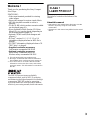 3
3
-
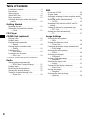 4
4
-
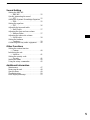 5
5
-
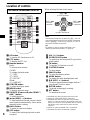 6
6
-
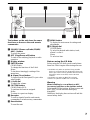 7
7
-
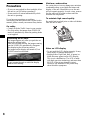 8
8
-
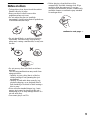 9
9
-
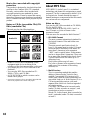 10
10
-
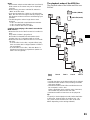 11
11
-
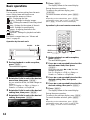 12
12
-
 13
13
-
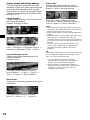 14
14
-
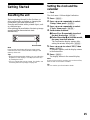 15
15
-
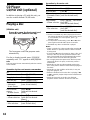 16
16
-
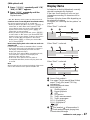 17
17
-
 18
18
-
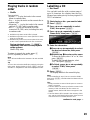 19
19
-
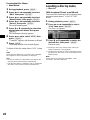 20
20
-
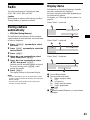 21
21
-
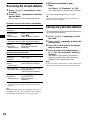 22
22
-
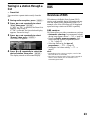 23
23
-
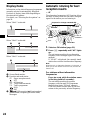 24
24
-
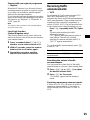 25
25
-
 26
26
-
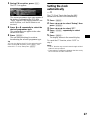 27
27
-
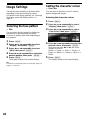 28
28
-
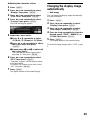 29
29
-
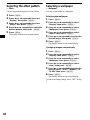 30
30
-
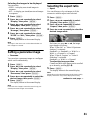 31
31
-
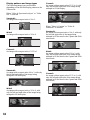 32
32
-
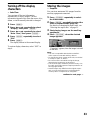 33
33
-
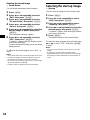 34
34
-
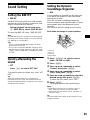 35
35
-
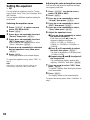 36
36
-
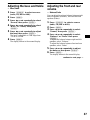 37
37
-
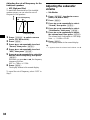 38
38
-
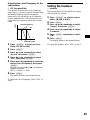 39
39
-
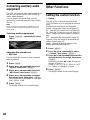 40
40
-
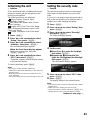 41
41
-
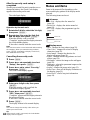 42
42
-
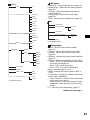 43
43
-
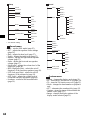 44
44
-
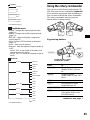 45
45
-
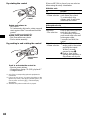 46
46
-
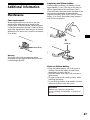 47
47
-
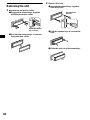 48
48
-
 49
49
-
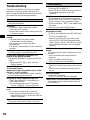 50
50
-
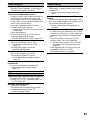 51
51
-
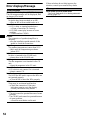 52
52
-
 53
53
-
 54
54
-
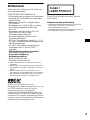 55
55
-
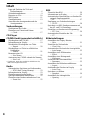 56
56
-
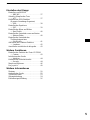 57
57
-
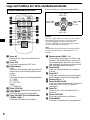 58
58
-
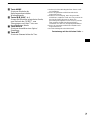 59
59
-
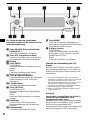 60
60
-
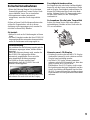 61
61
-
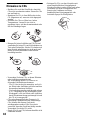 62
62
-
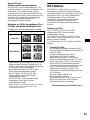 63
63
-
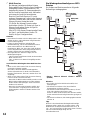 64
64
-
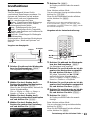 65
65
-
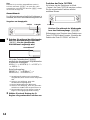 66
66
-
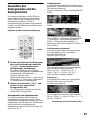 67
67
-
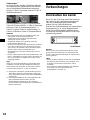 68
68
-
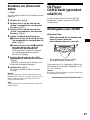 69
69
-
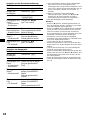 70
70
-
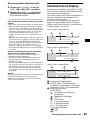 71
71
-
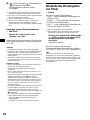 72
72
-
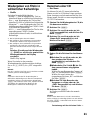 73
73
-
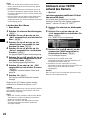 74
74
-
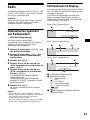 75
75
-
 76
76
-
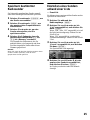 77
77
-
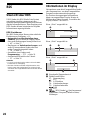 78
78
-
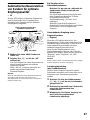 79
79
-
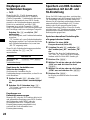 80
80
-
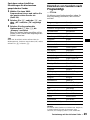 81
81
-
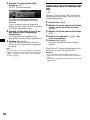 82
82
-
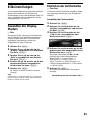 83
83
-
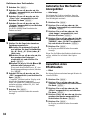 84
84
-
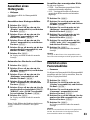 85
85
-
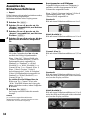 86
86
-
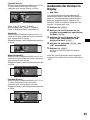 87
87
-
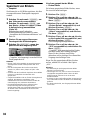 88
88
-
 89
89
-
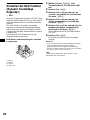 90
90
-
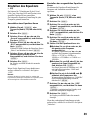 91
91
-
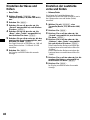 92
92
-
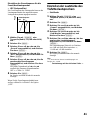 93
93
-
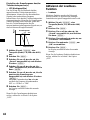 94
94
-
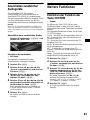 95
95
-
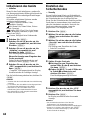 96
96
-
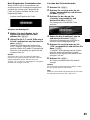 97
97
-
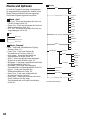 98
98
-
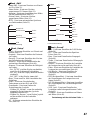 99
99
-
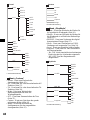 100
100
-
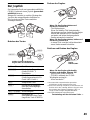 101
101
-
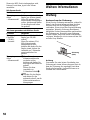 102
102
-
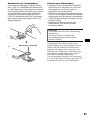 103
103
-
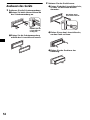 104
104
-
 105
105
-
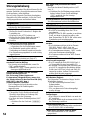 106
106
-
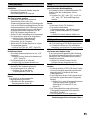 107
107
-
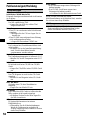 108
108
-
 109
109
-
 110
110
-
 111
111
-
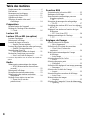 112
112
-
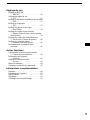 113
113
-
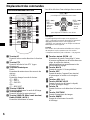 114
114
-
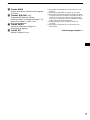 115
115
-
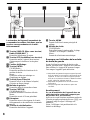 116
116
-
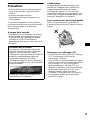 117
117
-
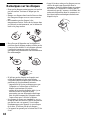 118
118
-
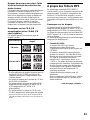 119
119
-
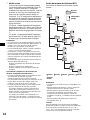 120
120
-
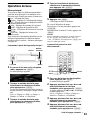 121
121
-
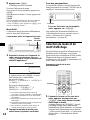 122
122
-
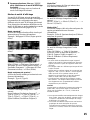 123
123
-
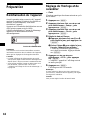 124
124
-
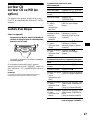 125
125
-
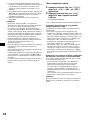 126
126
-
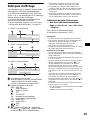 127
127
-
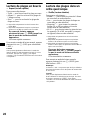 128
128
-
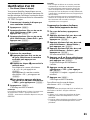 129
129
-
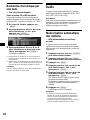 130
130
-
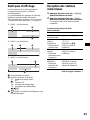 131
131
-
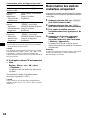 132
132
-
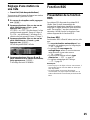 133
133
-
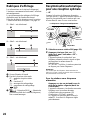 134
134
-
 135
135
-
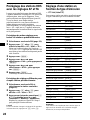 136
136
-
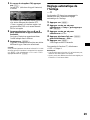 137
137
-
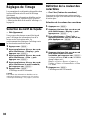 138
138
-
 139
139
-
 140
140
-
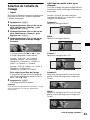 141
141
-
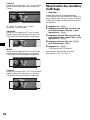 142
142
-
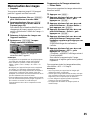 143
143
-
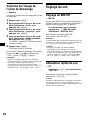 144
144
-
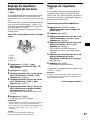 145
145
-
 146
146
-
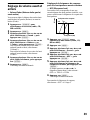 147
147
-
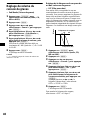 148
148
-
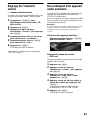 149
149
-
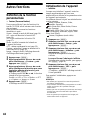 150
150
-
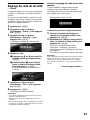 151
151
-
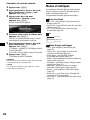 152
152
-
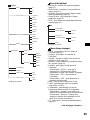 153
153
-
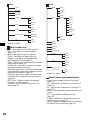 154
154
-
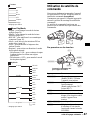 155
155
-
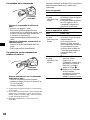 156
156
-
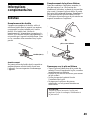 157
157
-
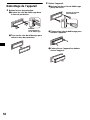 158
158
-
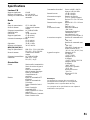 159
159
-
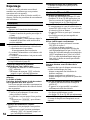 160
160
-
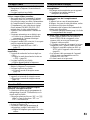 161
161
-
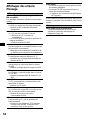 162
162
-
 163
163
-
 164
164
-
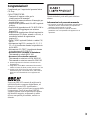 165
165
-
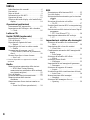 166
166
-
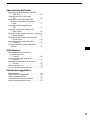 167
167
-
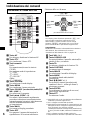 168
168
-
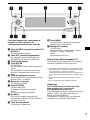 169
169
-
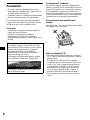 170
170
-
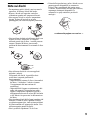 171
171
-
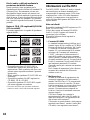 172
172
-
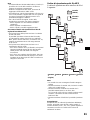 173
173
-
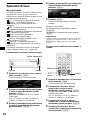 174
174
-
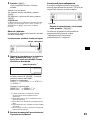 175
175
-
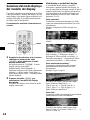 176
176
-
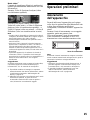 177
177
-
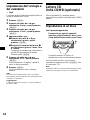 178
178
-
 179
179
-
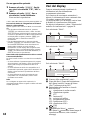 180
180
-
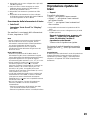 181
181
-
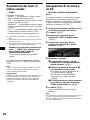 182
182
-
 183
183
-
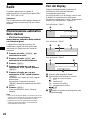 184
184
-
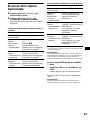 185
185
-
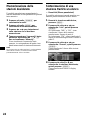 186
186
-
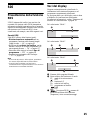 187
187
-
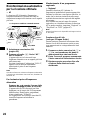 188
188
-
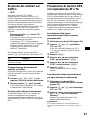 189
189
-
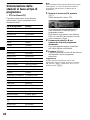 190
190
-
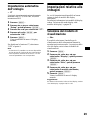 191
191
-
 192
192
-
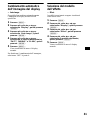 193
193
-
 194
194
-
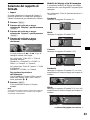 195
195
-
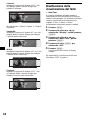 196
196
-
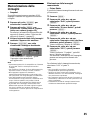 197
197
-
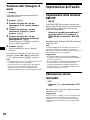 198
198
-
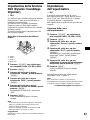 199
199
-
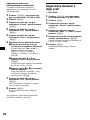 200
200
-
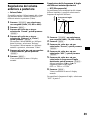 201
201
-
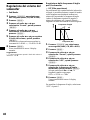 202
202
-
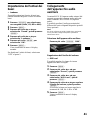 203
203
-
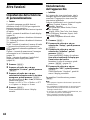 204
204
-
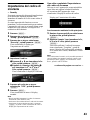 205
205
-
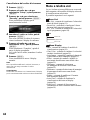 206
206
-
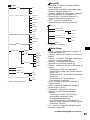 207
207
-
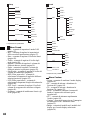 208
208
-
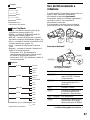 209
209
-
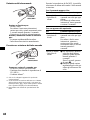 210
210
-
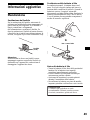 211
211
-
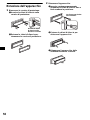 212
212
-
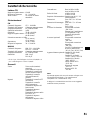 213
213
-
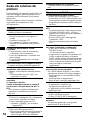 214
214
-
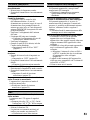 215
215
-
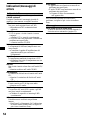 216
216
-
 217
217
-
 218
218
-
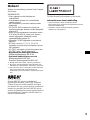 219
219
-
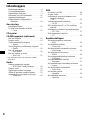 220
220
-
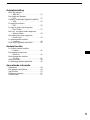 221
221
-
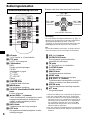 222
222
-
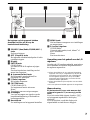 223
223
-
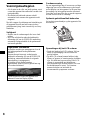 224
224
-
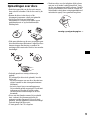 225
225
-
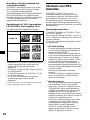 226
226
-
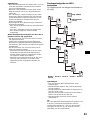 227
227
-
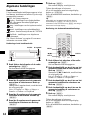 228
228
-
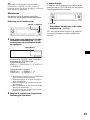 229
229
-
 230
230
-
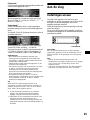 231
231
-
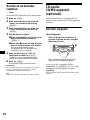 232
232
-
 233
233
-
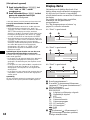 234
234
-
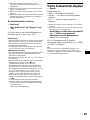 235
235
-
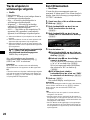 236
236
-
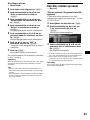 237
237
-
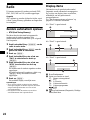 238
238
-
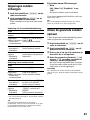 239
239
-
 240
240
-
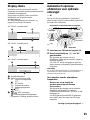 241
241
-
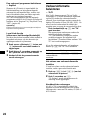 242
242
-
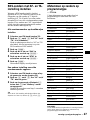 243
243
-
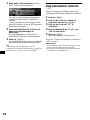 244
244
-
 245
245
-
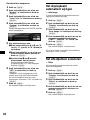 246
246
-
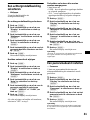 247
247
-
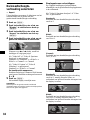 248
248
-
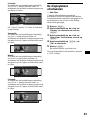 249
249
-
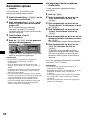 250
250
-
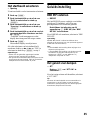 251
251
-
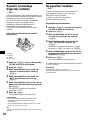 252
252
-
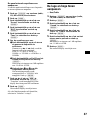 253
253
-
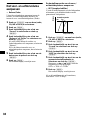 254
254
-
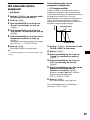 255
255
-
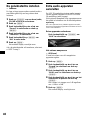 256
256
-
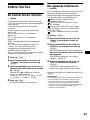 257
257
-
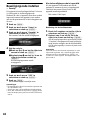 258
258
-
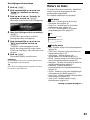 259
259
-
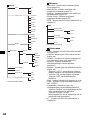 260
260
-
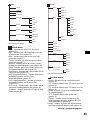 261
261
-
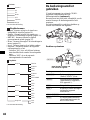 262
262
-
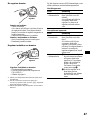 263
263
-
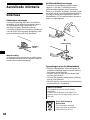 264
264
-
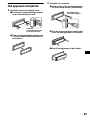 265
265
-
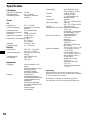 266
266
-
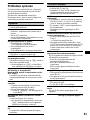 267
267
-
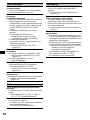 268
268
-
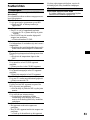 269
269
-
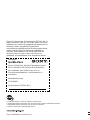 270
270
Sony CDX-M9900 de handleiding
- Categorie
- Auto media-ontvangers
- Type
- de handleiding
in andere talen
- English: Sony CDX-M9900 Owner's manual
- italiano: Sony CDX-M9900 Manuale del proprietario
- français: Sony CDX-M9900 Le manuel du propriétaire
- Deutsch: Sony CDX-M9900 Bedienungsanleitung